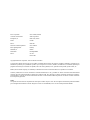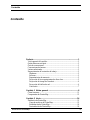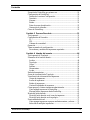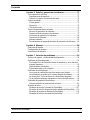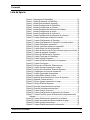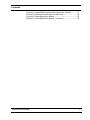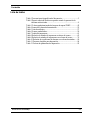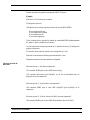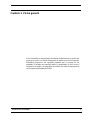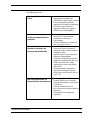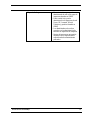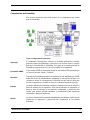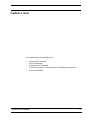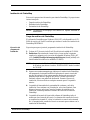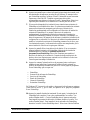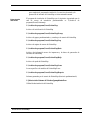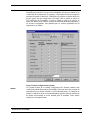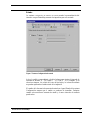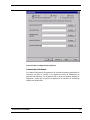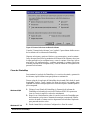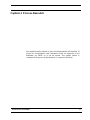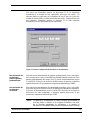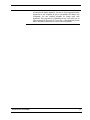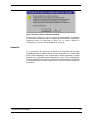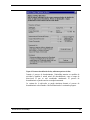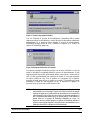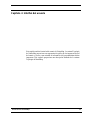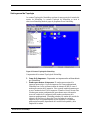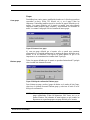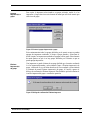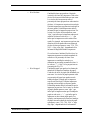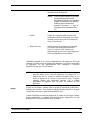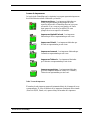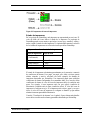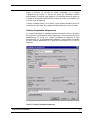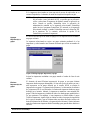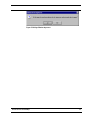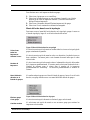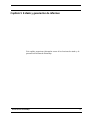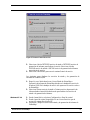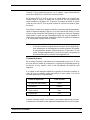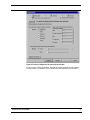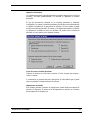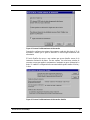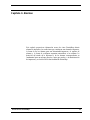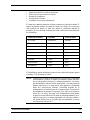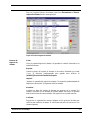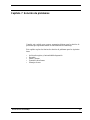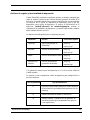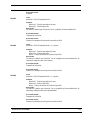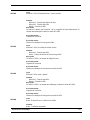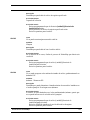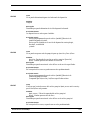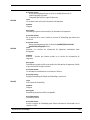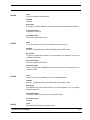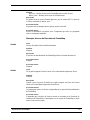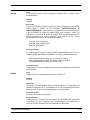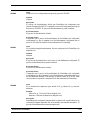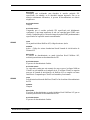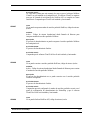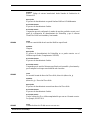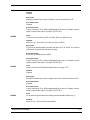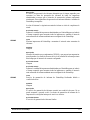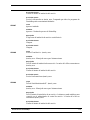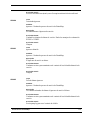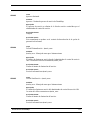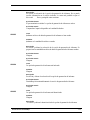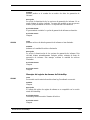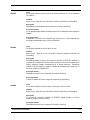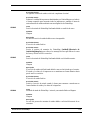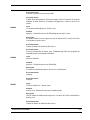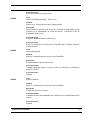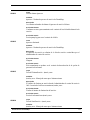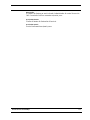Xerox CentreDirect - External Print Server Guía del usuario
- Tipo
- Guía del usuario

Xerox PrinterMap
Plataforma de impresora para empresas
Versión 1.2
Guía del usuario para Windows NT y
Windows 95/98

Xerox Corporation
701 South Aviation Blvd.
El Segundo, CA
90245
EE.UU.
Xerox Canada, Limited
5650 Yonge Street
North York, Ontario
Canadá
M2M 4G7
Americas Customer Operations
800 Long Ridge Road
Stamford, CT
06904-1600
EE.UU.
Xerox Limited
Parkway
Marlow
Buckinghamshire
SL7 1YL
Reino Unido
Copyright 1998 Xerox Corporation. Todos los derechos reservados.
La protección de derecho de autor que aquí se establece comprende todas las formas de protección otorgables a materiales e información, que
actualmente se permiten por ley estatutaria o jurídica o que se otorguen en lo sucesivo, incluidos, sin limitaciones, los materiales generados por
programas de software que se muestran en la pantalla, tales como estilos, plantillas, iconos, presentaciones de pantalla, ayudas visuales, etc.
XEROX, The Document Company, la X estilizada y CentreWare DP son marcas comerciales de Xerox Corporation o de sus filiales.
Lexmark y MarkVision son marcas comerciales de Lexmark International, Inc. HP y JetAdmin son marcas comerciales de Hewlett-Packard
Company. Microsoft, Microsoft Windows, Windows NT, Windows 95/98, MS y MS-DOS son marcas comerciales de Microsoft Corporation.
Novell, NetWare y Client 32 son marcas comerciales de Novell Inc. Todos los demás nombres de productos son marcas o nombres comerciales
de sus respectivos propietarios.
Aviso
Las especificaciones descritas en esta publicación están sujetas a cambios sin previo aviso. El uso de algunas características puede estar limitado
por la configuración de hardware o software. Póngase en contacto con su distribuidor, Xerox o Xerox Limited para obtener detalles.

Contenido
Guía del usuario de PrinterMap
iii
Contenido
Prefacio..........................................................................................1
Visión general del capítulo.......................................................................2
Quién debe usar esta guía.........................................................................2
Guía de convenciones...............................................................................2
Convenciones del mouse..........................................................................3
Lectura relacionada..................................................................................3
Requerimientos de la estación de trabajo.................................................3
Hardware...............................................................................................3
Software................................................................................................3
Requerimientos de memoria.................................................................3
Proyección de los requerimientos de disco duro...................................3
Proyección de tiempo de Descubrir......................................................4
Proyección del tráfico de red ................................................................4
Conclusión ............................................................................................7
Capitulo 1 Visión general ............................................................8
Cómo funciona.......................................................................................11
Componentes de PrinterMap..................................................................12
Capitulo 2 Inicio..........................................................................14
Instalación de PrinterMap ......................................................................15
Carga de archivos de PrinterMap........................................................15
Reinstalación de PrinterMap...............................................................18
Desinstalación de PrinterMap.............................................................18

Contenido
Guía del usuario de PrinterMap
iv
Ejecución de PrinterMap por primera vez..............................................18
Configuración de PrinterMap.................................................................20
Paneles de la ventana Configuración..................................................21
Descubrir.............................................................................................21
Alarmas...............................................................................................21
Estado..................................................................................................24
Rutas de acceso de aplicación.............................................................25
Generación de informes......................................................................26
Cierre de PrinterMap..............................................................................29
Capitulo 3 Proceso Descubrir...................................................31
Visión general ........................................................................................32
Configuración de Descubrir...................................................................32
IP.........................................................................................................33
IPX......................................................................................................36
Cadenas de comunidad .......................................................................37
Operación...............................................................................................38
Temas avanzados de configuración........................................................42
Proveedores y modelos de impresoras soportados..............................42
Capitulo 4 Interfaz del usuario..................................................46
Visión general de Topología..................................................................47
Elementos de la barra de menús.............................................................48
Archivo ...............................................................................................48
Topología............................................................................................49
Grupo ..................................................................................................52
Informe................................................................................................54
Herramientas.......................................................................................54
Ayuda..................................................................................................55
Barra de herramientas.............................................................................55
Áreas de visualización de Topología .....................................................56
Visualización de información de impresoras.........................................60
Grupos de impresoras .........................................................................60
Iconos de impresoras...........................................................................61
Estado de impresoras ..........................................................................62
Ventana Propiedades de impresora.....................................................63
Cómo agregar y eliminar impresoras administradas..............................65
Cómo agregar impresoras a PrinterMap.............................................65
Eliminación de impresoras desde PrinterMap ....................................65
Menús del botón derecho .......................................................................65
Menú del botón derecho en el icono de impresora .............................65
Menú del botón derecho en la topología.............................................70
Funcionalidad adicional .........................................................................71
Cómo agregar impresoras a grupos mediante arrastrar y colocar.......71
Selección de múltiples impresoras......................................................71

Contenido
Guía del usuario de PrinterMap
v
Capitulo 5 Estado y generación de informes...........................72
Visión general de servicios ....................................................................73
Requerimientos de memoria...............................................................73
Detención y reinicio de tareas de encuesta.........................................73
Función de estado...................................................................................75
Visión general.....................................................................................75
Operación............................................................................................75
Colores de iconos................................................................................76
Función de generación de informes .......................................................77
Servicio de generación de informes....................................................77
Desactivación de generación de informes...........................................77
Activación de generación de informes................................................80
Generación de informes......................................................................80
Informes estándar................................................................................81
Procedimientos de resguardo de datos de generación de informes.....86
Capitulo 6 Alarmas.....................................................................88
Detección de alarmas .............................................................................89
Configuración de alarmas.......................................................................89
Visualización de alarmas........................................................................89
Capitulo 7 Solución de problemas............................................93
Archivos de registro y funcionalidad de depuración..............................94
Problemas del descubrimiento ...............................................................95
El mensaje Error de Descubrir retorna de inmediato y no se descubre
ninguna impresora...............................................................................95
Descubrimiento incompleto................................................................96
El descubrimiento no se completa ......................................................97
Problemas de estado/alarma...................................................................97
Los iconos no cambian de color de acuerdo con el estado:................97
Las alarmas no se reciben en la ventana Registro de alarmas ............98
La alarma dice “Valor de alarma no válido desde impresora” ...........98
No se producen mensajes emergentes ni inicios de aplicaciones .......98
Problemas de generación de informes....................................................99
Informes estándar de generación de informes ....................................99
Mensajes de error...................................................................................99
Mensajes de error de Descubrir de PrinterMap ................................107
Mensajes del servicio de generación de informes de PrinterMap.....116
Mensajes del registro de alarmas de PrinterMap..............................125
Mensajes del servicio de estado de PrinterMap................................127

Contenido
Guía del usuario de PrinterMap
vi
Lista de figuras
Figura 1 Componentes de PrinterMap.......................................................12
Figura 2 Ventana Bienvenido a PrinterMap..............................................19
Figura 3 Ventana Descubrimiento requerido.............................................20
Figura 4 Ventana Configuración de PrinterMap .......................................21
Figura 5 Ventana Configuración de Alarmas............................................22
Figura 6 Ventana Emergente de notificación de alarmas..........................23
Figura 7 Ventana Configuración de estado ...............................................24
Figura 8 Ventana Configuración de Aplicación........................................26
Figura 9 Ventana Configuración de generación de informes....................27
Figura 10 Ventana Seleccionar atributos de informe ................................29
Figura 11 Ventana Configuración de Descubrir........................................32
Figura 12 Ventana Configuración de Descubrir vía encaminadores.........34
Figura 13 Ventana Cadenas de comunidad ...............................................37
Figura 14 Diálogo Actualizar cadenas de comunidad...............................38
Figura 15 Ventana Espacio de disco disponible........................................39
Figura 16 Ventana de notificación No hay suficiente espacio en el disco 40
Figura 17 Ventana de progreso Descubrir.................................................41
Figura 18 Diálogo de finalización de Descubrir........................................41
Figura 19 Ventana Topología de PrinterMap............................................47
Figura 20 Ventana Agregar impresora ......................................................49
Figura 21 Ventana Actualizar información de impresora .........................50
Figura 22 Ventana Crear grupo .................................................................52
Figura 23 Diálogo de confirmación Eliminar grupo .................................52
Figura 24 Ventana Agregar impresora(s) a grupo.....................................53
Figura 25 Diálogo de confirmación Eliminar impresora...........................53
Figura 26 Componentes de iconos de impresoras.....................................62
Figura 27 Ventana Propiedades de impresora...........................................63
Figura 28 Ventana Editar número de serie................................................64
Figura 29 Menú del botón derecho en el icono de impresora ...................66
Figura 30 Submenú Generar informe........................................................67
Figura 31 Diálogo Agregar impresora(s) a grupo .....................................68
Figura 32 Diálogo Eliminar impresora......................................................69
Figura 33 Menú del botón derecho en topología.......................................70
Figura 34 Menú del botón derecho de grupos...........................................70
Figura 35 Ventana Control de servicio......................................................74
Figura 36 Ventana Configuración de generación de informes..................78
Figura 37 Ventana Verificar opción de desactivación de generación de
informes ..............................................................................................79
Figura 38 Ventana Parámetros de generación de informes.......................82
Figura 39 Ejemplo de ventana de informe estándar de grupo...................83
Figura 40 Ventana Atributos de informe...................................................84
Figura 41 Ventana Pérdida inminente de información..............................87

Contenido
Guía del usuario de PrinterMap
vii
Figura 42 Ventana Pérdida inminente de información--Detalles..............87
Figura 43 Ventana Alarmas de impresora individual................................89
Figura 44 Ventana Registro de alarmas.....................................................91
Figura 45 Ventana Registro de alarmas - Confirmar.................................92

Contenido
Guía del usuario de PrinterMap
viii
Lista de tablas
Tabla 1 Convenciones tipográficas del documento.....................................2
Tabla 2 Espacio adicional de disco requerido cuando la generación de
informes está activada ......................................................................4
Tabla 3 Valores predeterminados de tiempos de espera SNMP................45
Tabla 4 Iconos de la barra de herramientas...............................................55
Tabla 5 Lista de atributos ..........................................................................57
Tabla 6 Grupos predefinidos .....................................................................59
Tabla 7 Iconos de impresoras....................................................................61
Tabla 8 Relación de estados de impresoras a colores de iconos ...............62
Tabla 9 Relación de estados de impresoras con colores de iconos ...........76
Tabla 10 Relación de condiciones de alarmas con colores de estados......90
Tabla 11 Procesos elegibles para depuración............................................94
Tabla 12 Valores de parámetros de depuración.........................................95

Guía del usuario de PrinterMap
1
Prefacio
Esta guía del usuario detalla la instalación, configuración, administración y
operación de Xerox PrinterMap.
Se supone que el usuario tiene conocimientos prácticos de su entorno e
infraestructura de red y también del sistema operativo de la estación de trabajo
del cliente (Windows 95/98 o NT).

Guía del usuario de PrinterMap
2
Visión general del capítulo
Capítulo 1 Visión general - Beneficios y componentes de PrinterMap.
Capítulo 2 Inicio- Requisitos previos para la instalación y procedimientos
de instalación.
Capítulo 3 Proceso Descubrir - Se analiza en detalle el proceso Descubrir
de PrinterMap.
Capítulo 4 Interfaz del usuario- Acceso a la funcionalidad a través del
menú principal de PrinterMap.
Capítulo 5 Estado y generación de informes- Se analiza en detalle la
funcionalidad de estado y de generación de informes de
PrinterMap.
Capítulo 6 Alarmas - Se analizan las capacidades de alarma de PrinterMap
y también el resumen y las ventanas de registro de alarmas.
Capítulo 7 Solución de problemas - Qué hacer cuando se produce algo
inesperado.
Quién debe usar esta guía
Esta guía está diseñada como una herramienta para el siguiente personal:
• Administradores del sistema
• Personal de soporte técnico de redes
Guía de convenciones
La siguiente tabla explica las convenciones tipográficas usadas en esta guía.
Tipo de letra Descripción Ejemplo
AaBbCc123
Indica texto que usted debe introducir como
un comando ante un mensaje de la estación
de trabajo.
Escriba salir en el prompt de
DOS para cerrar la ventana.
AABBCC123
Indica una o más teclas específicas que debe
presionar para realizar una acción.
Presione ENTRAR para ejecutar
el siguiente comando.
AaBbCc123
Indica una referencia directa a un elemento
que aparece en una ventana. También indica
el título de una guía.
Haga doble clic en el elemento
de menú
Restaurar
para...
AaBbCc123
Indica el nombre de un archivo o directorio
en el entorno de la estación de trabajo.
Este miembro está en el
conjunto de datos Sede.
AaBbCc123
Indica énfasis. Usted debe ejecutar un
descubrimiento antes de usar
PrinterMap.
Tabla 1 Convenciones tipográficas del documento

Guía del usuario de PrinterMap
3
Convenciones del mouse
Esta guía supone que usted está familiarizado con un mouse de dos botones. El
botón izquierdo se usa para seleccionar un elemento y realizar funciones de
arrastrar y colocar y el botón derecho muestra menús.
1. Haga clic (doble clic) indica que usted debe presionar y soltar rápidamente
el botón izquierdo del mouse (dos veces para doble clic).
2. Presione indica que debe mantener el botón presionado hasta lograr la acción
deseada.
Lectura relacionada
Para lograr una comprensión más amplia de los temas analizados en esta guía, el
usuario debe estar familiarizado con material relacionado con las siguientes
aplicaciones de administración de impresoras.
1. Xerox CentreWare DP
2. CentreWare Conductor
3. HP JetAdmin
4. Lexmark MarkVision
5. Tektronix PhaserShare
6. Olivetti
Requerimientos de la estación de trabajo
Hardware
1. Procesador Pentium o superior
2. 9Mbdediscoduroparaarchivosdeprograma
3. 32 Mb de RAM
Software
1. Windows NT 3.51 ó 4.0, ó Windows 95/98
2. Configuración de red TCP/IP o IPX
3. NetWare IntranetWare/Client 32 requeridos para el descubrimiento IPX de
dispositivos
Requerimientos de memoria
El ejecutable principal de PrinterMap (la ventana Topología) ocupa
aproximadamente 4 Mb de RAM.
Los servicios de estado y de generación de informes ocupan aproximadamente
2,5 MB de RAM cada uno.
Proyección de los requerimientos de disco duro
A continuación se presenta un escenario diseñado para proporcionar una visión
del proceso de PrinterMap y de los requerimientos de dispositivos.

Guía del usuario de PrinterMap
4
Si la opción de generación de informes está desactivada, los requerimientos de
espacio del disco son 9 Mb para programas y archivos de registro.
Cada impresora administrada requiere una cantidad fija de información para
generación de informes y estado. Usted debe dejar una cantidad adicional de 412
Kb por impresora administrada para soportar los datos de generación de
informes. Esto cubre un lapso variable de dos años de datos. Tenga en cuenta que
este espacio se asigna a cada impresora al ser descubierta.
Con estos requerimientos, la administración de 100 impresoras requeriría una
cantidad adicional de 41,2 Mb de espacio de disco además de los 9 Mb
requeridos para los programas y archivos de registro de PrinterMap. La siguiente
es una tabla que muestra el espacio adicional del disco requerido para administrar
10, 100 y 1000 impresoras si la opción de generación de informes está activada.
Número de impresoras a administrar
Espacio adicional de disco
10 impresoras 4,12 Mb
100 impresoras 41,2 Mb
1000 impresoras 412 Mb
Tabla 2 Espacio adicional de disco requerido cuando la generación de informes está
activada
Proyección de tiempo de Descubrir
El siguiente es un ejemplo de la duración del proceso Descubrir.
El administrador del sistema opta por descubrir impresoras de red a través de un
rango local de direcciones IP. Este rango contiene 35 entradas, de las cuales 6
son impresoras. Descubrir se demora aproximadamente 3,0 segundos por entrada
o un total de 105,0 segundos.
Proyección del tráfico de red
En este escenario, la duración de Descubrir se ve afectada por el número total de
entradas en el rango de direcciones IP y por el número de dispositivos
determinados como impresoras. Un mayor número de entradas de direcciones IP
aumenta la duración de descubrir incluso para la misma cantidad de impresoras.
A continuación se presenta un conjunto de datos que ilustra la cantidad de
actividad de red que puede esperar al usar PrinterMap. Para demostrar las
expectativas de tráfico, se ha usado el ejemplo de una red estándar de 100
impresoras.
Tamaño promedio de paquete de solicitud SNMP: 200 bytes
ción de generación de
o
rmes desactivada
Opción de
generación de
informes
activada
Supuestos

Guía del usuario de PrinterMap
5
Tamaño promedio de paquete de respuesta SNMP: 200 bytes
Ejemplo
Red clase C (254 nodos direccionables)
254 dispositivos de red
100 impresoras de red que soportan recursos de host de MIB (SNMP)
40 son impresoras Xerox
20 son impresoras Lexmark
20 son impresoras HP
20 son otras impresoras
Todos los dispositivos soportan la cadena de comunidad SNMP predeterminada
de "público" para consultas de sólo lectura.
Las 100 impresoras tienen un promedio de 3 cartuchos de tóner y 3 bandejas de
papel por impresora.
El intervalo de encuestas de estado se ha configurado en 1 hora.
Intervalo de encuestas de informes personalizados de 1 hora.
Ninguna encuesta de informes estándar configurada.
Encuesta de paso 1: ¿Es ésta una impresora?
254 consultas SNMP para el valor MIB hrDeviceType
154 consultas adicionales para SysObjID con el fin de determinar que los
dispositivos no son impresoras.
Encuesta de paso 2: ¿Quién fabrica esta impresora?
100 consultas SNMP para el valor MIB SysObjID (para SysObjID de la
impresora)
Encuesta de paso 3: ¿Cuál es la dirección MAC para esta impresora?
100 consultas SNMP para el valor MIB ifPhysAddress (dirección MAC)
Cálculos iniciales de
Descubrir

Guía del usuario de PrinterMap
6
Encuesta final: ¿Qué más podemos descubrir acerca de esta impresora?
40 consultas SNMP de las impresoras Xerox para el valor MIB
xcmiHrDevInfoSerialNumber (número de serie)
100 consultas SNMP para el valor MIB hrDeviceStatus (estado de dispositivo)
100 consultas SNMP para el valor MIB sysName (nombre del sistema)
100 consultas SNMP para el valor MIB sysDescription (modelo)
100 consultas SNMP para el valor MIB prtMarkerCounterUnit (unidades de
número de impresiones)
100 consultas SNMP para el valor MIB prtMarkerLifeCount (número de
impresiones en vida útil)
400 consultas SNMP para el valor MIB prtMarkerSuppliesSupplyUnit (unidades
de nivel de tóner)
400 consultas SNMP para el valor MIB prtMarkerSuppliesMaxCapacity (nivel
máximo de tóner)
400 consultas SNMP para el valor MIB prtMarkerSuppliesLevel (nivel de tóner/
suministro actual)
400 consultas SNMP para el valor MIB prtInputCapacityUnit (unidades de nivel
de papel)
400 consultas SNMP para el valor MIB prtInputMaxCapacity (nivel máximo de
papel)
400 consultas SNMP para el valor MIB prtInputCurrentLevel (nivel actual de
papel)
Totales de tráfico de Descubrir: 3.548 consultas X 400 bytes = 1.419.200 bytes
(1,4 mb)
100 consultas SNMP para el valor MIB hrDeviceStatus (estado de dispositivo)
(por hora)
100 consultas SNMP para el valor MIB prtMarkerLifeCount (número de
impresiones en vida útil) (por hora)
400 consultas SNMP para el valor MIB prtMarkerSuppliesLevel (nivel de tóner/
suministro actual) (por hora)
400 consultas SNMP para el valor MIB prtInputCurrentLevel (nivel actual de
papel)
Cálculos del
servicio de
estado en
curso

Guía del usuario de PrinterMap
7
100 consultas SNMP para el valor MIB hrPrinterDetectedErrorState (código de
condición de alarma) (por hora)
Subtotal de tráfico: 1.100 consultas/hr X 400 bytes/consulta = 440 kb/hr
100 consultas SNMP para el valor MIB prtMarkerLifeCount (número de
impresiones en vida útil)
400 consultas SNMP para el valor MIB prtMarkerSuppliesLevel (nivel actual de
tóner)
Conclusión
Subtotal de tráfico: 500 consultas/hr X 400 bytes/consulta = 200 kb/hr
En base a este escenario, si fuera a soportar 100 impresoras con intervalos de
estado y generación de informes de 1 hora, usted podría esperar
aproximadamente 640 kb de tráfico por hora en su red desde PrinterMap. Este
tráfico puede ser más que compensado con la corrección de parámetros en forma
proactiva antes de que varios usuarios envíen múltiples trabajos a impresoras que
no estén en funcionamiento.
NOTA: Este tráfico no refleja un impacto constante en el ancho de banda. Estas
consultas se producen en ráfagas.
Cálculos del
servicio de
generación
de informes
en curso

Guía del usuario de PrinterMap
8
Capitulo 1 Visión general
Xerox PrinterMap es una plataforma de software de administración y gestión que
proporciona acceso a un entorno heterogéneo de impresoras a nivel de empresas.
PrinterMap proporciona una capacidad ampliada para el personal de red,
brindando al operador una topología gráfica y garantizando un fácil acceso a
información de estado y de generación de informes para todas las impresoras de
red de empresas habilitadas por SNMP.

Guía del usuario de PrinterMap
9
PrinterMap proporciona:
Topología de visualización
única
• Punto central único para la
administración de impresoras
SNMP/MIB en redes locales y remotas
• Clara representación gráfica de
impresoras y de estados de impresoras
• Visualización por atributo de
impresora, modelo u otros grupos
definidos por el administrador
Arquitectura manejada por
alertas para administración
proactiva
• Encuesta de suministro, estado e
información de mantenimiento
actualizados en intervalos
seleccionables
• Alarmas definidas por el usuario (es
decir, poco papel o tóner)
Generación de informes
basada en intervalos de
encuesta preestablecidos
• Especificación de frecuencia de
encuesta de datos de informes de
impresoras (diario, semanal, mensual,
trimestral o anual)
• Registro simple y exacto retorna a la
impresora correspondiente
• Contenido configurable del informe:
nombre, proveedor/modelo, dirección
IP/IPX, dirección MAC, estado,
impresiones de tóner en un período
especificado
• Informes generados exportados a
aplicaciones comunes de hojas de
cálculo tales como Microsoft Excel o
Lotus 1-2-3
Inicio de aplicaciones de
administración de impresoras
• Inicio de JetAdmin de Hewlett-
Packard, MarkVision de Lexmark,
Tektronix PhaserShare y CentreWare
DP de Xerox
• CentreWare Internet Services
• Inicio de servidores web incrustados en
impresoras
• Reconfiguración de impresoras
específicas

Guía del usuario de PrinterMap
10
Soporte de impresoras
• Herramienta única para que el
administrador de red vea el grupo de
impresoras basadas en SNMP
• Punto central único para la
administración de impresoras de red
Xerox, HP, Lexmark, Olivetti,
Tektronix y genéricas basadas en
SNMP
• Los administradores de red son
proactivos en la administración de
entornos de impresoras de empresas
• Rastreo de impresoras que permite
dispersión de la carga u horarios
especializados de mantenimiento
preventivo

Guía del usuario de PrinterMap
11
Cómo funciona
PrinterMap muestra una topología de impresoras administradas representada por
iconos. Los iconos proporcionan información de estado y de generación de
informes en tiempo real para cada impresora.
A través de un proceso denominado Descubrir, PrinterMap completa su base de
datos con información acerca de impresoras proveniente de impresoras
habilitadas por SNMP y luego asocia cada impresora con un icono en la ventana
Topología. Mediante la agrupación de impresoras administradas, se crean
topologías personalizadas basadas en una topología principal. Las aplicaciones de
terceros están configuradas para iniciarse contra impresoras seleccionadas a
través de la ventana Topología de PrinterMap.
PrinterMap utiliza dos tareas configurables en segundo plano (servicios de estado
y de generación de informes) que mantienen las bases de datos de impresoras y
de generación de informes de PrinterMap con información actualizada. Una vez
que PrinterMap está instalado, estos procesos se ejecutan en segundo plano,
reuniendo información acerca de impresoras, ya sea que la ventana Topología de
PrinterMap esté activa o inactiva.
Ambos procesos aparecen en la bandeja del sistema de Windows 95/98 y, al
hacer doble clic en ellos, se inicia la ventana Control de servicio de PrinterMap.
Los servicios de estado y de generación de informes se detienen y se vuelven a
iniciar desde la ventana Control de servicio. En Windows NT, los servicios de
estado y de generación de informes se controlan como cualquier otro servicio de
NT a través de la opción Servicios del panel de control.
PrinterMap proporciona una interfaz para la configuración de respuestas
automáticas a las alarmas de impresora detectadas. Las alarmas detectadas se
pueden registrar, activar mediante una ventana emergente de notificación o
iniciar mediante otra aplicación.
Los datos de generación de informes se usan para generar informes de
impresoras. Los informes generados se imprimen o exportan a archivos con
formato delimitado por comas para su posterior importación a paquetes de
software de bases de datos o de hojas de cálculo de terceros.

Guía del usuario de PrinterMap
12
Componentes de PrinterMap
Esta sección proporciona una visión general de los componentes que forman
parte de PrinterMap.
Figura 1 Componentes de PrinterMap
El componente Topología hace referencia a la ventana principal de la interfaz
gráfica del usuario de PrinterMap, a través de la cual se tiene acceso a la mayor
parte de la funcionalidad de PrinterMap. Es la parte de la ventana principal de
PrinterMap en que aparecen los iconos y los estados de las impresoras.
El procesador SNMP de PrinterMap atiende las solicitudes SNMP generadas por
los procesos Informe, Estado y Descubrir.
Descubrir de PrinterMap encuentra las impresoras de red habilitadas por SNMP
dentro del alcance de descubrimiento configurado y crea una base de datos con
información acerca de las impresoras. PrinterMap usa esta base de datos para
mostrar las impresoras y el estado de éstas en la ventana principal de topología.
La función Informe de PrinterMap configura la frecuencia con que se reúnen los
datos de informes de las impresoras. Esta función encuesta las impresoras en
busca de datos de informes en los intervalos configurados y proporciona una
interfaz para generar informes estándares y personalizados para impresoras
individuales o grupos de impresoras.
La función Alarma define respuestas automatizadas para detectar condiciones de
alarmas de las impresoras y proporciona una visualización de las alarmas
detectadas.
Topología
Procesador SNMP
Descubrir
Informe
Alarma

Guía del usuario de PrinterMap
13
La función Rutas de acceso de aplicación proporciona un mecanismo para
configurar rutas de acceso a aplicaciones de administración específicas de los
proveedores. Esta función asegura la capacidad de asociar automáticamente una
aplicación de administración con una impresora administrada en base al
proveedor y a los atributos de la impresora. Hay una interfaz para iniciar
cualquier aplicación de administración de las impresoras administradas.
La función Estado de PrinterMap permite la configuración de la frecuencia con
que se reúne información acerca de estados y alarmas de impresoras. También
encuesta las impresoras en busca de información de estado y alarma en el
intervalo configurado, lleva a cabo respuestas automatizadas ante las alarmas y
activa actualizaciones de estados de Topología de PrinterMap.
Rutas de
acceso de
aplicación
Estado

Guía del usuario de PrinterMap
14
Capitulo 2 Inicio
Este capítulo abarca los siguientes temas:
• Instalación de PrinterMap
• Inicio de PrinterMap
• Configuración de PrinterMap
• Ejecución del proceso de descubrimiento de PrinterMap por primera vez
• Cierre de PrinterMap.

Guía del usuario de PrinterMap
15
Instalación de PrinterMap
Esta sección proporciona información para instalar PrinterMap. Se proporcionan
instrucciones para:
• Carga de archivos de PrinterMap
• Reinstalación de PrinterMap
• Desinstalación de PrinterMap
NOTA: La instalación en un equipo con Windows NT requiere autoridad de
administrador.
CargadearchivosdePrinterMap
El software de PrinterMap para Windows (95/98, NT) está disponible en el CD-
ROM de servicios de Xerox DocuPrint que contiene el archivo de instalación de
PrinterMap PRINTMAPi.
Siga estos pasos para ejecutar el programa de instalación de PrinterMap:
1. Coloque el CD de servicios de XeroX DocuPrint en la unidad de CD-ROM.
2. Seleccione
Ejecutar
desde el menú
Inicio
y luego escriba lo siguiente
cuando se le pregunte por la ejecución del programa (Windows 95/98 y NT
v4.0): [unidad]:\Instal\printermap\espanol\setup.exe (donde [unidad] es la
letra de unidad asociada con la unidad de CD-ROM).
NOTA: Los usuarios de Windows NT 3.51 usan el administrador de archivos
de Windows para ubicar el archivo PRINTMAP.EXE desde la unidad
de CD ROM.
3. Aparece una ventana emergente que indica que la instalación de PrinterMap
está preparando el asistente InstallShield para guiar al usuario a través del
proceso de instalación. Esta ventana muestra una barra de porcentaje de
terminación que indica el progreso del proceso. Cuando el proceso ha
finalizado, aparece una pantalla de bienvenida. Durante el proceso de
instalación, seleccione Atrás en cualquier momento para ir a la pantalla
anterior.
4. La pantalla de bienvenida da la oportunidad de continuar o salir de la
instalación. Para continuar con la instalación, seleccione Siguiente. Para
detener el proceso, seleccione Cancelar. Después de continuar con la
instalación, PrinterMap muestra el acuerdo de licencia del software de
PrinterMap.
5. La pantalla del acuerdo de licencia del software de PrinterMap indica al
usuario que lea el acuerdo de licencia. Los términos del acuerdo de licencia
se aceptan seleccionando Sí, o bien, la instalación se cancela seleccionando
No. La aceptación del acuerdo de licencia es necesaria para continuar con la
instalación de PrinterMap.
Ejecución del
programa de
instalación

Guía del usuario de PrinterMap
16
6. Aparece una pantalla que contiene información importante relacionada con el
descubrimiento de impresoras en redes Novell Netware. El mensaje indica
que PrinterMap requiere el software Client32 / IntranetWare para encontrar
impresoras a través de IPX. También se mencionan ubicaciones
recomendadas para obtener el software Client32 / IntranetWare. Seleccione
Siguiente para continuar con la instalación o Cancelar para salir de ella.
7. El proceso de búsqueda de la instalación busca instalaciones existentes de
PrinterMap en la unidad de disco duro. Si se detecta una instalación existente
aparece una información emergente que indica que el directorio de
instalación predeterminado está configurado en el directorio de instalación
existente de PrinterMap. Si se acepta el directorio de instalación
predeterminado, el programa de instalación sobreescribe la instalación
existente de PrinterMap y elimina los archivos obsoletos. Sin embargo, los
datos de impresoras y de generación de informes y también la información de
configuración se conservan. Si el directorio de instalación predeterminado se
modifica, la instalación existente de PrinterMap permanece en el disco, pero
los elementos de menú y la información de registro son reemplazados por la
nueva instalación. Seleccione Aceptar para continuar.
8. Aparece la pantalla Seleccionar ubicación de destino. Si no se encuentra
ninguna instalación anterior de PrinterMap, el directorio de instalación
predeterminado se configura en [unidad]:\Archivos de
programa\Xerox\PrinterMap. Seleccione Examinar para cambiar el
directorio de destino de la instalación. Después de elegir un directorio de
destino, seleccione Siguiente para continuar con la instalación. Seleccione
Cancelar para interrumpir la instalación.
9. Aparece la ventana Copiando archivos de programa (junto con diversos
medidores) que indica que el programa de instalación está copiando los
archivos de PrinterMap. Durante este proceso se crea el grupo de programas
Xerox PrinterMap, que se ocupa con:
• PrinterMap
• Generación de informes de PrinterMap
• Servicios de PrinterMap
• Estado de PrinterMap
• Léame de PrinterMap
• Desinstalar PrinterMap
En Windows NT, los servicios de estado y de generación de informes se registran
como servicios de NT y, por lo tanto, no aparecen en el grupo de programas
Xerox PrinterMap.
10. Aparece la pantalla Instalación terminada. En este punto, la instalación de
PrinterMap está completa. Como valor predeterminado, las casillas “Ver
archivo Readme ahora” e “Iniciar PrinterMap ahora” aparecen activadas.
Para impedir la presentación del archivo Readme, desactive la casilla “Ver
archivo Readme ahora”. Para impedir el inicio automático de PrinterMap,
desactive la casilla “Iniciar PrinterMap ahora”. Seleccione el botón Finalizar

Guía del usuario de PrinterMap
17
para completar el programa de instalación. Los servicios de estado y de
generación de informes de PrinterMap se inician automáticamente.
El programa de instalación de PrinterMap crea lo siguiente: (suponiendo que la
ruta de acceso de instalación predeterminada es C:\Archivos de
programa\Xerox\Printermap).
C:\Archivos de programa\Xerox\PrinterMap
Archivos de inicialización de PrinterMap
C:\Archivos de programa\Xerox\PrinterMap\Group
Archivos de grupos predeterminados y creados por el usuario de PrinterMap
C:\Archivos de programa\Xerox\PrinterMap\Log
Archivos de registro de errores de PrinterMap
C:\Archivos de programa\Xerox\PrinterMap\Data
Archivos de información acerca de impresoras y de datos de generación de
informes de PrinterMap
C:\Archivos de programa\Xerox\PrinterMap\Help
Archivos de ayuda de PrinterMap
C:\Archivos de programa\Xerox\PrinterMap\Icons
Iconos específicos de modelos de PrinterMap Xerox
C:\Archivos de programa\Xerox\PrinterMap\Reports
Informes generados por el usuario de PrinterMap (directorio predeterminado)
C:\[directorio del sistema de Windows]\pmapdeinstall.exe
Utilidad de desinstalación de PrinterMap
Estructura de
directorios

Guía del usuario de PrinterMap
18
Reinstalación de PrinterMap
En algunas circunstancias, tales como ejecutables corruptos o eliminación
accidental de archivos de programa, puede ser necesario volver a instalar
PrinterMap. La reinstalación de PrinterMap no afecta la información existente
acerca de impresoras, grupos ni informes. Consulte “Ejecución del programa de
instalación” en el capítulo 2 para obtener más información acerca de la
instalación de PrinterMap. Recuerde terminar todos los procesos de PrinterMap,
incluidos los servicios de estado y de generación de informes. Consulte “Cierre
de PrinterMap” en el capítulo 2 para obtener más información acerca del cierre
de PrinterMap.
Desinstalación de PrinterMap
Para desinstalar PrinterMap:
1. Detenga todos los procesos de PrinterMap. Consulte “Cierre de PrinterMap”
en el capítulo 2 para obtener más información acerca del cierre de
PrinterMap.
2. En un equipo con Windows 95/98 o NT 4.0, desde el menú Inicio, seleccione
Programas > Xerox PrinterMap > Desinstalar PrinterMap. El programa de
desinstalación también se puede iniciar seleccionando Agregar/Quitar
programas desde el panel de control y eligiendo Xerox PrinterMap. En un
equipo con NT 3.51, haga doble clic en el icono de desinstalación de
PrinterMap ubicado en el grupo de programas PrinterMap.
3. El programa de desinstalación solicita verificar la intención antes de eliminar
completamente el producto Xerox PrinterMap del equipo. La ventana de
desinstalación de PrinterMap indica que la aplicación se eliminó. Ahora o
posteriormente, reinicie la computadora para eliminar la utilidad de
desinstalación. Seleccione Finalizar para terminar el proceso.
Ejecución de PrinterMap por primera vez
Antes de que PrinterMap pueda manejar impresoras de red deben producirse los
procesos de configuración y descubrimiento de PrinterMap. PrinterMap está
diseñada para ayudar en este proceso cuando se inicia por primera vez. Esta
sección describe la forma en que PrinterMap ayuda en este proceso y dónde
buscar información adicional. Como valor predeterminado, el programa de
instalación inicia la interfaz del usuario de PrinterMap (ventana Topología).
Seleccionar PrinterMap desde el grupo de programas Xerox PrinterMap es otra
forma de comenzar.
La primera vez que la ventana Topología de PrinterMap se inicia aparece una
pantalla de bienvenida.
Pantalla de bienvenida

Guía del usuario de PrinterMap
19
Figura 2 Ventana Bienvenido a PrinterMap
La pantalla de bienvenida aparece cada vez que se inicia PrinterMap hasta que se
configuran los parámetros de descubrimiento o hasta que se desactiva la casilla
“Continuar mostrando esta ventana”. Seleccione el botón Aceptar para continuar.
Aparece la ventana Configuración de PrinterMap.
Como mínimo, PrinterMap requiere que el usuario defina parámetros de
descubrimiento. Los parámetros de descubrimiento especifican la forma en que
PrinterMap descubre impresoras de red. Después de cerrar la pantalla
Bienvenido, PrinterMap muestra la ventana de configuración de PrinterMap.
Como valor predeterminado aparece, el panel Descubrir. PrinterMap
automáticamente llena tantos parámetros del panel Descubrir como le es posible.
Los parámetros de IP que PrinterMap suministra incluyen la dirección IP, la
máscara de subred y el gateway predeterminado del equipo. PrinterMap también
llena el servidor Novell preferido del equipo, si corresponde. Consulte
“Configuración de Descubrir” en el capítulo 2 para obtener más información
acerca de la configuración del proceso de descubrimiento de PrinterMap.
En este momento se pueden especificar otros parámetros de configuración de
PrinterMap. Sólo se requiere la configuración del descubrimiento. Consulte
“Configuración de PrinterMap” para obtener más información acerca de la
configuración de PrinterMap.
Seleccione el botón Aceptar o los botones Aplicar y Cancelar para aplicar las
modificaciones a la configuración y salir de la ventana Configuración de
PrinterMap.
Después de la configuración, PrinterMap muestra la ventana Descubrimiento
requerido. La ejecución del proceso Descubrir es un requisito previo para la
administración de impresoras de red.
Ventana
Configuració
nde
PrinterMap
Ventana
Descubrimiento
requerido

Guía del usuario de PrinterMap
20
Figura 3 Ventana Descubrimiento requerido
La selección del botón Sí inicia automáticamente el proceso Descubrir de
PrinterMap y permite que PrinterMap encuentre y comience a administrar las
impresoras de red.
Consulte “Operación” en el capítulo 2 para obtener más información acerca de la
ejecución del proceso de descubrimiento de PrinterMap.
Configuración de PrinterMap
PrinterMap puede configurar una diversidad de parámetros para personalizar su
comportamiento. Adicionalmente, se debe configurar varios parámetros, como
aquellos relacionados con el descubrimiento, antes de realizar determinadas
funciones. La ventana Configuración de PrinterMap proporciona una interfaz
intuitiva para configurar estos parámetros.
Para tener acceso a la ventana Configuración de PrinterMap, seleccione Archivo >
Configuración desde el menú principal. Para cambiarse de un panel de
configuración al siguiente, seleccione las lengüetas ubicadas en la parte superior de
la ventana (Descubrir, Alarmas, Informes, etc.). Como valor predeterminado,
aparece el panel Descubrir al abrirse la ventana Configuración.
NOTA: Después de instalar PrinterMap por primera vez aparece una pantalla
de bienvenida. Luego aparece la ventana Configuración que permite la
configuración de PrinterMap para las necesidades específicas del
usuario. Como mínimo, es necesario configurar el panel Descubrir. El
proceso Descubrir no se ejecuta ni puede descubrir impresoras de red
sin configuración del usuario.

Guía del usuario de PrinterMap
21
Figura 4 Ventana Configuración de PrinterMap
Paneles de la ventana Configuración
Esta sección contiene descripciones de los paneles de la ventana Configuración.
Descubrir
La ventana Configuración de Descubrir proporciona una interfaz para
personalizar el proceso de descubrimiento de PrinterMap. Consulte
“Configuración de Descubrir” en el capítulo 2 para obtener información acerca
de la configuración del proceso de descubrimiento de PrinterMap.
Alarmas
La ventana Configuración de Alarmas permite la personalización de PrinterMap
para el manejo de las alarmas de impresora detectadas. PrinterMap se puede
configurar para registrar la alarma. También puede iniciar una notificación de
ventana emergente o iniciar un ejecutable. Es posible configurar más de una
acción para una sola alarma.

Guía del usuario de PrinterMap
22
PrinterMap sólo adopta la o las acciones configuradas si detecta un cambio en las
condiciones de las impresoras. Por ejemplo, si una impresora tiene poco papel en
encuestas de estado consecutivas, PrinterMap sólo registra la primera detección
de poco papel. Hay dos excepciones a esta regla. Una es cuando se reinicia la
GUI (topología) de PrinterMap. La otra es cuando se reinicia el servicio de
estado. En ambos casos, todas las condiciones de alarma detectadas adoptan la o
las acciones configuradas. Esto garantiza que los eventos importantes de las
impresoras no se omitan.
Figura 5 Ventana Configuración de Alarmas
La columna Alarma de la ventana Configuración de Alarmas enumera cada
condición de alarma detectada por PrinterMap. Seleccione una a tres acciones de
automatización por alarma activando la acción deseada junto a la condición de
alarma. La indicación de la acción automatizada se aplica a todas las condiciones
de alarma seleccionando la acción deseada junto al elemento Todos (última
entrada en la columna Alarma).
Alarma

Guía del usuario de PrinterMap
23
PrinterMap detecta las siguientes condiciones de alarmas de impresora:
• Poco papel
• Sin papel
• Poco tóner
• Sin tóner
• Puerta abierta
• Atascado
• Fuera de línea
• Servicio solicitado
La activación de esta casilla para las alarmas hace que PrinterMap registre la
ocurrencia de las alarmas en un archivo ubicado en [unidad]:\[directorio de
instalación]\log\alarm.log. Este historial de alarmas se puede ver seleccionando
Herramientas > Mostrar registro de alarmas > desde el menú principal.
La activación de esta casilla para las alarmas hace que PrinterMap muestre una
ventana emergente de notificación de alarmas al producirse la condición
especificada.
Figura 6 Ventana Emergente de notificación de alarmas
La ventana Emergente de notificación de alarmas describe el momento en que se
produjo una alarma, la impresora que emitió la alarma y el tipo de alarma.
Seleccione el botón Aceptar para cerrar esta ventana.
NOTA: Al configurar PrinterMap, asegúrese de generar notificaciones
emergentes de alarmas. Cada ventana Emergente usa recursos de
ventanas del sistema y requiere la interacción del usuario para su
cierre. No se aconseja la selección de notificaciones emergentes para
todas las alarmas detectadas a menos que sólo se administren unas
pocas impresoras.
La activación de esta casilla permite una configuración de respuesta ante alarmas
para un inicio de aplicación. Al hacer clic con el botón derecho en el cuadro de
texto en blanco se abre una ventana de examen. En el cuadro de texto Ruta de
acceso de aplicación, introduzca la ruta de acceso y el ejecutable (incluyendo los
parámetros) para las aplicaciones que necesiten respuesta ante alarmas. Cuando
hay alarmas activadas para Registrar en archivo, el tamaño máximo del registro
de alarmas está activado para edición.
Registrar en archivo
Emergente
Iniciar

Guía del usuario de PrinterMap
24
Estado
La ventana
Configuración de intervalos de estado
permite la personalización del
intervalo con que PrinterMap encuesta las impresoras para ver su estado.
Figura 7 Ventana Configuración de estado
Active la casilla correspondiente y deslice la barra para ajustar el intervalo de
encuesta en Minutos (1 - 59), Horas (1 - 23), Días (1 - 31) o Ninguno. Si se
selecciona ninguno, los colores del icono de topología y los valores de atributo
no pueden representar el estado actual de la impresora.
El cambio de la frecuencia de encuesta de estado en el panel Estado de la ventana
Configuración asegura que el cambio se produzca de inmediato. Cualquier
cambio activa una nueva encuesta de estado y el nuevo intervalo de encuesta
queda activo.

Guía del usuario de PrinterMap
25
Rutas de acceso de aplicación
La ventana
Configuración de rutas de acceso de aplicación
permite la
configuración del software predeterminado de administración de
impresoras para PrinterMap. Si algún software enumerado reside en el
equipo host, PrinterMap activa la casilla correspondiente y proporciona
una ruta de acceso para el ejecutable. Si PrinterMap no puede encontrar el
software (si, por ejemplo, el software está instalado en un directorio
distinto al predeterminado), examine el equipo para ubicar manualmente el
ejecutable.
Cada vez que se tiene acceso a la ventana Configuración, PrinterMap
busca las siguientes aplicaciones en el disco duro del sistema:
• Xerox CentreWare DP
• Xerox CentreWare
• Hewlett-Packard JetAdmin
• Lexmark MarkVision
• Tektronix PhaserShare
Si se encuentra alguna aplicación de administración especificada, PrinterMap
llena automáticamente el campo de edición correspondiente en la ventana
Configuración de rutas de acceso de aplicación. PrinterMap sólo busca estas
aplicaciones en una ubicación de instalación predeterminada. Si la aplicación está
instalada en un directorio distinto al predeterminado, el botón Examinar ubica y
llena manualmente la ruta de acceso al ejecutable.
Si no se especifica ninguna ruta de acceso para un proveedor específico, el
campo Aplicación de administración de impresoras de la
ventana Propiedades
no
se llena para las impresoras descubiertas de ese proveedor. En tal caso, la opción
Iniciar aplicación
, que normalmente se puede seleccionar desde el menú del botón
derecho para una impresora, no está disponible ni tampoco lo está desde la
opción desplegable
Herramientas
del menú principal.

Guía del usuario de PrinterMap
26
Figura 8 Ventana Configuración de Aplicación
Generación de informes
La ventana Configuración de generación de informes de permite personalizar la
frecuencia con que se consulta a las impresoras acerca de información de
generación de informes y la información que se incluye al generar informes de
impresoras. Puede que la función de generación de informes de PrinterMap
también esté desactivada.

Guía del usuario de PrinterMap
27
Figura 9 Ventana Configuración de generación de informes
En la parte superior de la ventana Configuración de generación de informes hay
un botón de desactivación. Éste permite que el usuario active o desactive la
funcionalidad de generación de informes de PrinterMap. Si la intención es usar
PrinterMap únicamente como un administrador de estado para impresoras o si no
se puede satisfacer los importantes requerimientos de PrinterMap de espacio del
disco para la generación de informes, esta función se puede desactivar. Al
hacerlo, se eliminan todos los datos existentes de generación de informes.
En la parte superior de la ventana Configuración de generación de informes hay
un botón Desactivar. Éste permite la activación o desactivación de la
funcionalidad de generación de informes de PrinterMap. La función de
desactivación se puede eliminar, si PrinterMap se usa únicamente como un
administrador de estado para impresoras o si no se puede satisfacer los
importantes requerimientos de PrinterMap de espacio del disco para la
generación de informes. Al eliminar la función de desactivación, se eliminan
todos los datos existentes de generación de informes.
Desactivación de
generación de
informes

Guía del usuario de PrinterMap
28
Debajo del botón Desactivar se encuentra la sección Encuesta de informe
estándar de la ventana Configuración de generación de informes. Esta sección se
usa para especificar la frecuencia con que se reúnen datos. También especifica
cuándo se inicia la recopilación de datos para la generación de informes estándar.
El intervalo de encuesta de informe estándar seleccionado determina cuánto
control existe para especificar los valores de Inicio de intervalo de encuesta de
informe estándar. Por ejemplo, si se activa Cada hora, la encuesta de estado
comienza a reunir datos al final de cada hora. No es necesario especificar valores
de inicio. Si se selecciona Semanal se deben especificar los valores de inicio
Hora y Día de la semana.
Debajo de la sección Encuesta de informe estándar está la sección Encuesta de
informe personalizado de la ventana Configuración de generación de informes.
Esta sección se usa para especificar la frecuencia con que se reúnen datos para la
generación de informes personalizados. Usando niveles de deslizamiento, la
encuesta se puede configurar en horas (1 - 23) o días (1 - 31).
NOTA: La selección de Ninguno para el intervalo de encuesta de informes
estándar o personalizados afecta los datos disponibles para la
generación de informes personalizados y estándar. Si no se selecciona
ningún informe estándar y el intervalo de encuesta de informe
personalizado se configura en cada 12 horas, todos los informes
generados entre cada encuesta de 12 horas toman datos desde sólo una
encuesta. Por ejemplo, si el período de encuesta está configurado para
encuestar a las 12:00 a.m. y a las 12:00 p.m., todos los informes
generados entre las 12:00 a.m. y las 12:00 p.m. dependen de la
encuesta de las 12:00 a.m. para la información. Si se genera un informe
para la 1:00 a.m. a 3:00 a.m. y luego de 4:00 a.m. a 11:00 a.m., ambos
informes se generan basados en los datos de las 12:00 a.m.. Lo mismo
se cumple al volver a activar los informes estándar. Hasta que se
cumpla el período de encuesta para los informes estándar, todos los
informes estándar se generan con los datos de encuesta de los informes
personalizados.
El botón Atributos de informe permite el acceso a la ventana Seleccionar
atributos de informe. Aquí es posible modificar el contenido de un informe de
impresora. El nombre y el número de impresiones en la vida útil es información
estándar en todos los informes. También se puede incluir la información que
aparece en la siguiente ventana.
Encuesta de
informe
estándar
Encuesta de
informe
personalizado
Atributos de informe

Guía del usuario de PrinterMap
29
Figura 10 Ventana Seleccionar atributos de informe
Consulte “Generación de informes” en el capítulo 5 para obtener detalles acerca
de los atributos de los informes de PrinterMap.
Haga sus selecciones y presione el botón
Aceptar para aceptar y cerrar la ventana.
Luego de especificar todos los parámetros de Generación de informes, seleccione
Aceptar para aplicar las configuraciones y cerrar la ventana. Seleccione Aplicar
para aplicar las configuraciones y continuar mostrando la ventana. Seleccione
Cancelar para anular las configuraciones y cerrar la ventana de Configuración de
generación de informes.
Cierre de PrinterMap
Para terminar la topología de PrinterMap y los servicios de estado y generación
de informes, siga las instrucciones que aparecen a continuación.
Primero salga de la topología de PrinterMap seleccionando Salir desde el menú
desplegable Archivo. Luego, termine las tareas de servicio en segundo plano
siguiendo las instrucciones que aparecen a continuación para el sistema operativo
que corresponda.
1. Ubique el icono Estado de PrinterMap y/o Generación de informes de
PrinterMap en la bandeja de servicio de Windows 95/98. Sólo aparece un
icono si el servicio específico está activo actualmente.
2. Haga clic en el botón derecho sobre el icono del servicio de PrinterMap que
desea terminar y seleccione el elemento de menú que corresponda: Detener
servicio de estado o Detener servicio de generación de informes. Repita este
paso para cada servicio activo.
1. Desde el menú Inicio, seleccione Configuración > Panel de control.
Windows 95/98
Windows NT 4.0

Guía del usuario de PrinterMap
30
2. Desde el panel de control, haga doble clic en el icono Servicios para abrir la
ventana de servicios en segundo plano de NT.
3. Desplácese y ubique los servicios de estado y de generación de informes de
PrinterMap.
4. Resalte un proceso a la vez y seleccione el botón Detener para cada uno de
ellos.
1. Haga doble clic en el icono Panel de control ubicado en el escritorio.
2. Desde el panel de control, haga doble clic en el icono Servicios para abrir la
ventana de servicios en segundo plano de NT.
3. Desplácese y ubique los servicios de estado y de generación de informes de
PrinterMap.
4. Resalte un proceso a la vez y seleccione el botón Detener para cada uno de
ellos.
Windows NT 3.51

Guía del usuario de PrinterMap
31
Capitulo 3 Proceso Descubrir
Este capítulo describe en detalle el proceso de descubrimiento de PrinterMap. El
proceso de descubrimiento reúne información desde las impresoras en red
habilitadas por SNMP en la red del usuario. Este capítulo analiza la
configuración del proceso de descubrimiento y la operación del mismo.

Guía del usuario de PrinterMap
32
Visión general
Durante un descubrimiento, PrinterMap emite consultas SNMP a impresoras de red
de acuerdo con lo definido en el panel de configuración del descubrimiento. Cuando
se encuentra una impresora de red soportada, PrinterMap reúne información acerca
de la configuración y el estado vía SNMP, agregándola al mapa de topología con un
icono adecuado. Dependiendo del nivel de soporte de la impresora descubierta,
PrinterMap asocia la impresora con un icono que indica su estado, proveedor y tipo
de modelo.
Configuración de Descubrir
NOTA: PrinterMap sólo puede descubrir impresoras habilitadas por SNMP.
Para iniciar un descubrimiento, seleccione Descubrir desde el menú Topología.
Para modificar el alcance del descubrimiento que PrinterMap va a realizar, los
parámetros de descubrimiento se pueden editar obteniendo acceso al panel
Descubrir de la ventana Configuración.
Figura 11 Ventana Configuración de Descubrir

Guía del usuario de PrinterMap
33
La siguiente sección analiza diversos parámetros de descubrimiento que se pueden
configurar mediante la ventana Configuración de Descubrir. La ventana
Configuración de Descubrir se divide en tres partes: IP, IPX y Cadena de
comunidad.
IP
Para descubrir impresoras de red vía IP, active la casilla IP que está en la esquina
superior izquierda la ventana Configuración de Descubrir. Ahora el usuario
puede configurar hasta cuatro métodos distintos mediante los cuales PrinterMap
puede descubrir impresoras vía IP. El descubrimiento de subred y de rango de
direcciones IP se configura en la ventana principal Configuración de Descubrir y
el descubrimiento de encaminador secundario y de gateway predeterminado se
configura en la ventana Encaminadores, a la que se puede tener acceso haciendo
clic en el botón Encaminadores.
Para realizar un descubrimiento de subred IP, active esta casilla. En la mayoría
de los casos, PrinterMap llena automáticamente la dirección IP y la máscara de
subred del equipo local. El usuario puede usar estos valores o introducir una
nueva información acerca de la dirección IP y la máscara de subred para
descubrir las impresoras en una subred remota. Usando los valores de dirección
IP y máscara de subred, el proceso de descubrimiento verifica sistemáticamente
todas las direcciones IP dentro de la subred especificada. Por ejemplo, si hay una
red clase C y la dirección IP del equipo local es 12.13.12.67 con una máscara de
subred de 255.255.255.0, PrinterMap consulta cada dirección IP entre 12.13.12.1
y 12.13.12.254.
Para realizar un descubrimiento de rango de direcciones IP, active esta casilla. Es
posible especificar múltiples rangos de direcciones IP. El proceso de
descubrimiento consulta todas las direcciones IP dentro de cada rango
especificado. Después de introducir un nuevo rango de direcciones IP, haga clic
en el botón Agregar. Los rangos de direcciones se pueden editar en el lugar
haciendo clic dos veces en el rango deseado. Para eliminar un rango, resalte el
rango y haga clic en el botón Eliminar.
Para hacer que PrinterMap resuelva las direcciones IP de las impresoras
descubiertas a su nombre de host equivalente, seleccione esta casilla. En
entornos donde se confía más en los nombres de host IP que en el valor del
nombre de sistema MIB II, se debe seleccionar esta casilla. Después del proceso
para descubrir, PrinterMap resuelve la dirección IP de cada impresora
descubierta a su valor del nombre de host equivalente.
Al seleccionar el botón Encaminadores se abre otra ventana de configuración de
descubrimiento de IP con más opciones para el descubrimiento vía
encaminadores de red.
Subred
Descubrimiento de
rango de
direcciones IP
Descubrimiento de
rango de
direcciones IP
Encaminadores

Guía del usuario de PrinterMap
34
Para hacer que PrinterMap resuelva las direcciones IP de las impresoras
descubiertas a su nombre de host equivalente, seleccione esta casilla. En
entornos donde se confía más en los nombres de host IP que en el valor del
nombre de sistema MIB II, se debe seleccionar esta casilla. Después del proceso
para descubrir, PrinterMap resuelve la dirección IP de cada impresora
descubierta a su valor del nombre de host equivalente.
Figura 12 Ventana Configuración de Descubrir vía encaminadores
Para realizar un descubrimiento de gateway predeterminado, active esta casilla.
En la mayoría de los casos, PrinterMap llena automáticamente la dirección IP del
gateway predeterminado del equipo local. El proceso de descubrimiento recorre
el caché ARP (Protocolo de resolución de direcciones) del gateway e identifica
aquellas direcciones IP que pertenecen a impresoras habilitadas por SNMP.
Para realizar un descubrimiento de encaminador secundario, active esta casilla.
Es posible especificar las direcciones IP de múltiples encaminadores secundarios.
El proceso de descubrimiento recorre el caché ARP (Protocolo de resolución de
direcciones) de cada encaminador e identifica aquellas direcciones IP que
pertenecen a impresoras habilitadas por SNMP.
NOTA: Los gateways y encaminadores se pueden configurar para mantener un
caché arp estático o dinámico. Si se configura en dinámico, este caché
arp se descarga regularmente de información y se permite su
reconstrucción. En algunas redes se producen depuraciones del caché arp
Descubrimiento de
encaminador
primario/gateway
predeterminado
Descubrimiento de
encaminador
secundario

Guía del usuario de PrinterMap
35
en intervalos de algunos segundos. Para usar el caché arp para descubrir
impresoras de red, asegúrese de que el encaminador de destino esté
configurado con una cantidad razonable de tiempo entre cada
depuración. Esto proporciona a PrinterMap acceso a un caché con un
mayor muestreo de direcciones IP. Por lo tanto, el descubrimiento de una
mayor cantidad de impresoras en la red se hace más probable.

Guía del usuario de PrinterMap
36
IPX
Para descubrir impresoras de red vía IPX, active la casilla IPX y llene el área de
entrada Nombre de servidor con el nombre del servidor NetWare preferido.
En la mayoría de los casos, PrinterMap recupera el nombre del servidor preferido
del equipo local y llena automáticamente el campo Nombre de servidor. Durante
el descubrimiento, PrinterMap identifica todos los objetos de impresora NetWare
en ese servidor, confirma que son impresoras de red soportadas por PrinterMap y
las agrega a la topología de PrinterMap. El usuario puede definir nombres de
servidores NetWare adicionales; sin embargo, PrinterMap sólo descubre el
servidor NetWare que aparece en el área de entrada Nombre de servidor (es
decir, el servidor actual). PrinterMap almacena hasta veinte nombres de
servidores NetWare.
En esta sección también hay un campo numérico etiquetado Saltos. Cada servidor
NetWare definido en PrinterMap tiene un valor de Saltos correspondiente. El
valor de Saltos sirve como un filtro para el descubrimiento de impresoras
accesibles vía IPX. Al identificar una posible impresora de red a través del
servidor NetWare actualmente definido, el proceso de descubrimiento genera una
solicitud RIP para el número de red de esa impresora. La respuesta RIP indica a
cuánto está esa red de los saltos (o interfaces) de red. Luego, PrinterMap
compara el valor de Saltos asociado con el servidor NetWare y, si el número de
red de la impresora está más alejado que el valor de Saltos, la impresora no se
descubre. El número mínimo de saltos es 1 y el máximo es 15. Como valor
predeterminado, el valor de Saltos está configurado en el valor máximo de 15.
Con este valor, se descubren todas las impresoras de red “conocidas” por el
servidor NetWare. En contraste, si el usuario configura el valor de Saltos en 1,
sólo se descubren las impresoras de red en la red local.
Si se selecciona la casilla de verificación Ignorar saltos, el valor de Saltos se
ignora. Todas las impresoras de red “conocidas” por el servidor NetWare
actualmente configurado se descubren sin considerar la red en que residen las
impresoras.
Por ejemplo, si sólo desea descubrir impresoras en su edificio y el encaminador
de su edificio está a cuatro saltos, configure el valor de Saltos en cuatro. Sin
embargo, si sólo desea descubrir impresoras en su piso (o en su red de área
local), configure el valor de Saltos en uno.
NOTA: IntranetWare/Client32 debe estar instalado y en ejecución para que
PrinterMap realice un descubrimiento de IPX. Sin IntranetWare/Client32,
PrinterMap no puede comunicarse con los servidores NetWare.
Servidor preferido
Saltos

Guía del usuario de PrinterMap
37
Cadenas de comunidad
Dentro de SNMP, las cadenas de comunidad proporcionan una forma de seguridad.
Si un agente SNMP recibe una consulta SNMP sin una cadena de comunidad válida,
el agente rechaza la solicitud. La cadena de comunidad de lectura predeterminada
para dispositivos SNMP es ‘pública’. Como valor predeterminado, PrinterMap usa
‘pública’ para todas las solicitudes SNMP. PrinterMap puede descubrir y monitorear
impresoras en la red que estén configuradas con cadenas de comunidad distintas al
valor predeterminado. Estas cadenas de comunidad distintas al valor predeterminado
se introducen a través de la ventana Cadena de comunidad.
Al seleccionar el botón Cadena de comunidad en la parte inferior de la ventana
de configuración del descubrimiento se obtiene acceso a la ventana Cadenas de
comunidad.
Figura 13 Ventana Cadenas de comunidad
Cada cadena de comunidad adicional definida puede aumentar la cantidad de
tiempo que demora la ejecución del proceso de descubrimiento. Las cadenas de
comunidad se pueden agregar a PrinterMap para utilizarlas en descubrimientos
posteriores introduciendo el valor en el campo de edición Cadena de comunidad
y haciendo clic en Agregar. Las cadenas de comunidad existentes se pueden
editar en el lugar haciendo clic dos veces en la cadena. Las cadenas de
comunidad se pueden eliminar resaltando la cadena de comunidad de destino y
haciendo clic en Eliminar.
Se recomienda enfáticamente volver a ejecutar el proceso Descubrir de
PrinterMap después de las modificaciones hechas en la ventana Cadenas de
comunidad. Las cadenas de comunidad válidas son requeridas por los servicios
de estado y de generación de informes para comunicarse y recuperar información
desde las impresoras administradas. El proceso de descubrimiento actualiza la
cadena de comunidad almacenada para cada impresora administrada y también
descubre nuevas impresoras como resultado de adiciones de cadenas de
comunidad. Una vez hechos y aplicados los cambios en las cadenas de
comunidad, PrinterMap muestra el siguiente diálogo de confirmación que solicita
autorización para iniciar automáticamente el proceso de descubrimiento.

Guía del usuario de PrinterMap
38
Figura 14 Diálogo Actualizar cadenas de comunidad
Al seleccionar el botón Sí, se inicia el proceso de descubrimiento, actualizando
las cadenas de comunidad de todas las impresoras administradas y descubriendo
impresoras nuevas. Al seleccionar el botón No, se cierra el diálogo de
confirmación y el proceso de descubrimiento no se ejecuta.
Operación
Si la característica de generación de informes de PrinterMap está activada,
PrinterMap muestra la ventana Espacio de disco disponible en el comienzo del
proceso de descubrimiento. Esta ventana indica cuántas impresoras se pueden
descubrir con la cantidad de espacio disponible en el disco. Esta ventana también
indica la cantidad total de impresoras actualmente administradas por PrinterMap
y la cantidad de espacio de disco ocupada por los archivos de datos de generación
de informes.

Guía del usuario de PrinterMap
39
Figura 15 Ventana Espacio de disco disponible
Si la unidad donde está instalado PrinterMap queda sin espacio en el disco
durante el proceso de descubrimiento, aparece la ventana No hay suficiente
espacio en el disco. Esta ventana proporciona explicación detallada sobre el
problema y asistencia para solucionarlo.

Guía del usuario de PrinterMap
40
Figura 16 Ventana de notificación No hay suficiente espacio en el disco
Durante el proceso de descubrimiento, PrinterMap muestra un medidor de
actividad y también el estado actual del descubrimiento, como el rango de
direcciones IP que se está consultando actualmente. El proceso de
descubrimiento se puede cancelar en cualquier momento.
La ventana de la aplicación se puede minimizar durante el proceso de
descubrimiento seleccionando el botón Minimizar de la ventana de progreso.

Guía del usuario de PrinterMap
41
Figura 17 Ventana de progreso Descubrir
Una vez finalizado el proceso de descubrimiento, PrinterMap indica cuántas
impresoras nuevas se descubrieron y un total de todas las impresoras actualmente
administradas. Si se producen errores durante el proceso de descubrimiento,
PrinterMap informa acerca de ellos y también los registra en el archivo de
registro de PrinterMap (pmap.log).
Figura 18 Diálogo de finalización de Descubrir
Los objetos se agregan al mapa de topología con un icono codificado con colores
según la información recuperada durante el proceso de descubrimiento. Si una
impresora queda inaccesible (posiblemente debido a un reinicio o a una caída de
red) o si está experimentando una condición de alarma, el icono que representa
ese objeto cambia de color. Esto se produce en el momento de la siguiente
encuesta de estado para reflejar el cambio en el estado. Si PrinterMap no puede
determinar el estado de una impresora en red, la impresora se agrega a la
topología como un icono azul (estado desconocido).
NOTA: Todas las impresoras con dos interfaces de red (tarjetas de red) se descubren y
relacionan dos veces a la topología. Después de la creación inicial de un mapa de
topología de impresoras, es posible realizar un descubrimiento en forma periódica
para asegurarse de que la topología incluya todas las impresoras agregadas a la
red. Las impresoras descubiertas que ya no formen parte de la red existente se
pueden borrar de la topología de PrinterMap eliminando sus iconos. Las
impresoras nuevas se pueden agregar a la topología de PrinterMap mediante la
opción de menú Agregar impresora o iniciando un nuevo descubrimiento con los
parámetros adecuados de configuración del descubrimiento.

Guía del usuario de PrinterMap
42
Temas avanzados de configuración
Esta sección proporciona una reseña de los detalles avanzados del proceso de
descubrimiento de PrinterMap. Estos temas incluyen el soporte de proveedores y
de modelos por parte de PrinterMap y también la configuración de valores de
tiempo de espera de SNMP de PrinterMap.
Proveedores y modelos de impresoras soportados
Al encontrar un dispositivo en la red y determinar que éste es una impresora, el
proceso de descubrimiento intenta asociar esa impresora con uno de los
fabricantes de impresoras soportados (Xerox, HP, Olivetti, etc.). Si el proceso de
descubrimiento hace esta asociación, la impresora se representa en la ventana
Topología de PrinterMap con un icono específico del proveedor. De lo contrario,
la impresora se representa con el icono genérico para impresoras. En el caso de
las impresoras fabricadas por Xerox, PrinterMap intenta asociar una impresora en
particular con un icono específico del modelo. Si no hay un icono específico del
modelo definido para el modelo de una impresora en particular, la impresora se
representa con el icono genérico para impresoras Xerox.
PrinterMap viene con un conjunto predefinido de fabricantes o proveedores de
impresoras soportados. El conjunto de proveedores soportados no puede ser
ampliado por el usuario. Futuras versiones de PrinterMap soportarán un número
cada vez mayor de proveedores de impresoras. PrinterMap viene con un conjunto
predeterminado de modelos de impresoras asociados con cada proveedor
soportado. Estas asociaciones de proveedores y modelos están definidas en el
archivo Mib.ini de PrinterMap. Las asociaciones de modelos de impresoras
Xerox e iconos están definidas en el archivo Pmap.ini de PrinterMap. El
contenido de ambos archivos se carga durante la inicialización de PrinterMap y
se ubica en el directorio de instalación de PrinterMap ([unidad]:\[directorio de
instalación]).
El archivo Mib.ini de PrinterMap contiene entradas que relacionan cada
proveedor soportado a uno o más modelos soportados (identificados por el
identificador de objetos del sistema MIB II del modelo). El archivo Mib.ini se
encuentra en el directorio [unidad]:\[directorio de instalación]\. El siguiente es
un extracto de un ejemplo de archivo Mib.ini. El extracto es para el proveedor
Xerox soportado.
[xerox]
number=5
// 4512
valid1=1.3.6.1.4.1.253.8.62.1.2.1.1.1:0
// 4517
valid2=1.3.6.1.4.1.253.8.62.1.2.2.1.1:0
// DocuPrint C55
valid3=1.3.6.1.4.1.253.8.62.1.2.3.1.1:1
// Docuprint N24
valid4=1.3.6.1.4.1.253.8.62.1.3.2.2.1:1
// DocuPrint N32
Archivo Mib.ini

Guía del usuario de PrinterMap
43
valid5=1.3.6.1.4.1.253.8.62.1.3.2.1.1:1
Cada sección de proveedor dentro del archivo Mib.ini sigue el formato que
aparece en el texto del ejemplo anterior. En este caso, el proveedor Xerox tiene 5
identificadores de objetos del sistema MIB II (SysObjID) válidos asociados con
él. Concatenado al SysObjID hay un valor entero delimitado por dos puntos (‘:’).
Losvaloresválidosparaestevalorenteroson0,1ó2.Estevalorenteroseusa
para indicar si la impresora con el SysObjID tiene un servidor HTTP incorporado
o no. Un valor de 0 indica que la impresora NO tiene un servidor HTTP, un valor
de 1 indica que tiene un servidor HTTP y un valor de 2 indica que PrinterMap
debe determinar si la impresora tiene un servidor HTTP incorporado.
NOTA: El archivo Mib.ini puede contener líneas de comentarios como las que
aparecen en el ejemplo anterior. Los primeros dos caracteres de las
líneas de comentarios deben ser dos barras inclinadas (“//”) por
motivos de coherencia.
El archivo Mib.ini se puede modificar con cualquier editor de texto. Tenga
cuidado de no dañar la estructura del archivo ni modificar ninguna entrada
predeterminada ya que es posible que PrinterMap no funcione correctamente
después. Para editar el archivo Mib.ini, el usuario necesita conocer el proveedor
de la impresora que se está agregando, el identificador de objetos del sistema de
la impresora y saber si la impresora tiene un servidor HTTP incorporado. El
identificador de objetos del sistema de la impresora se puede determinar usando
cualquier examinador MIB para ver los valores del sistema MIB II de la
impresora.
Usando un editor de texto, encuentre la sección del proveedor en el archivo
Mib.ini que desea modificar. A continuación, actualice la entrada number= bajo
el campo de identificador de bloque del proveedor con el número total de
identificadores de objetos del sistema para este proveedor después de las
modificaciones. Luego, añada los nuevos identificadores de objetos del sistema al
final del bloque del proveedor agregando nuevas entradas validN= para cada
combinación nueva de SysObjID:HTTP_flag. Guarde el archivo y salga de él
después de la modificación.
NOTA: Es necesario salir de la ventana Topología de PrinterMap y reiniciarla
para registrar las nuevas entradas de Mib.ini.
Después de los cambios al archivo Mib.ini, se puede ejecutar el proceso de
descubrimiento para encontrar nuevas impresoras en la red que coincidan con las
nuevas entradas del archivo Mib.ini. Sin embargo, las impresoras genéricas ya
descubiertas por PrinterMap antes de los cambios al archivo Mib.ini no se ven
afectadas. Es posible usar el proceso Actualizar de PrinterMap para convertir
cualquier impresora genérica ahora identificada en el archivo Mib.ini en la
impresora del proveedor correcto.
Formato
Edición del
archivo Mib.ini
Actualización de
PrinterMap
después de
cambios al
archivo Mib.ini

Guía del usuario de PrinterMap
44
Consulte “Actualizar” en el capítulo 4 para obtener más información acerca del
proceso Actualizar de PrinterMap.
La sección [xerox_models] del archivo Pmap.ini de PrinterMap contiene entradas
que relacionan modelos de impresoras Xerox a archivos de iconos específicos del
modelo. La topología de PrinterMap usa estas entradas para determinar los
iconos que debe mostrar para las impresoras Xerox soportadas. Si se descubre
una impresora Xerox pero ésta no contiene ninguna entrada en el archivo
Pmap.ini que la asocie con un conjunto de archivos de iconos en particular,
PrinterMap muestra el icono genérico de Xerox. Los modelos se relacionan a
iconos en base al identificador de objetos del sistema MIB II. El archivo
Pmap.ini se encuentra en el directorio [unidad]:\[directorio de instalación]\.La
siguiente es una sección [xerox_models] de un ejemplo de archivo Pmap.ini.
[xerox_models]
count=5
// 4512
model1=1.3.6.1.4.1.253.8.62.1.2.1.1.1:xer_4512_normal.ico:xer_4512_green.i
co:x er_4512_blue.ico:xer_4512_yell.ico:xer_4512_red.ico
// 4517
model2=1.3.6.1.4.1.253.8.62.1.2.2.1.1:xer_4517_normal.ico:xer_4517_green.i
co:x er_4517_blue.ico:xer_4517_yell.ico:xer_4517_red.ico
// DocuPrint C55
model3=1.3.6.1.4.1.253.8.62.1.2.3.1.1:xer_c55_normal.ico:xer_c55_green.ico
:xer _c55_blue.ico:xer_c55_yell.ico:xer_c55_red.ico
// DocuPrint N24
model4=1.3.6.1.4.1.253.8.62.1.3.2.2.1:xer_n24_normal.ico:xer_n24_green.ico
:xer _n24_blue.ico:xer_n24_yell.ico:xer_n24_red.ico
// DocuPrint N32
model5=1.3.6.1.4.1.253.8.62.1.3.2.1.1:xer_n32_normal.ico:xer_n32_green.ico
:xer _n32_blue.ico:xer_n32_yell.ico:xer_n32_red.ico
El ejemplo muestra una sección [xerox_models] con 5 definiciones de modelos a
iconos. Cada declaración de modelo consta de un identificador de objetos del
sistema MIB II (SysObjID) válido concatenado con 5 nombres de archivos de
iconos del tipo ‘ico’. El SysObjID y los nombres de archivos están delimitados
por dos puntos (‘:’). Para mejores resultados, cada archivo de icono debe
contener un icono que se asocie fácilmente con el modo Xerox que se está
representando. Cada archivo de icono debe contener iconos de los siguientes
tamaños: 32x32 y 43x43 píxeles. Cada archivo de icono debe representar una de
las condiciones de estado informables por PrinterMap. Los nombres de los
archivos deben estar en el siguiente orden:
1. Icono gris (normal) (este icono no es utilizado actualmente por PrinterMap
pero aún se requiere).
2. Icono verde (en ejecución)
3. Icono azul (desconocido)
4. Icono amarillo (advertencia)
5. Icono rojo (abajo)
Archivo Pmap.ini
Formato

Guía del usuario de PrinterMap
45
NOTA: El archivo Pmap.ini puede contener líneas de comentarios como las
que aparecen en el ejemplo anterior. Los primeros dos caracteres de las
líneas de comentarios deben tener dos barras inclinadas (“//”) por
motivos de coherencia.
El archivo Pmap.ini se puede modificar con cualquier editor de texto. Tenga
cuidado de no dañar la estructura del archivo ni modificar ninguna entrada
predeterminada ya que es posible que PrinterMap no funcione correctamente
después de esto. Para editar el archivo Pmap.ini, el usuario necesita el
identificador de objetos del sistema del modelo de impresora Xerox que se está
agregando y el nombre de los 5 archivos de iconos usados por PrinterMap para
mostrar las diversas condiciones de estado de la impresora. Los archivos de
iconos del nuevo modelo Xerox deben colocarse en el directorio
[unidad]:\[directorio de instalación]\Icons. Durante la inicialización,
PrinterMap busca los archivos de iconos especificados en la declaración de cada
modelo en el directorio ...\Icons. Si PrinterMap no puede cargar uno o más
iconos para un modelo Xerox en particular se usa el o los iconos genéricos Xerox
correspondientes.
Usando un editor de texto, encuentre la sección [xerox_models] del archivo
Pmap.ini. A continuación, actualice la entrada number= bajo el encabezado de la
sección [xerox_models] con el número total de declaraciones de modelos después
de la edición del archivo Pmap.ini. Luego, escriba las nuevas declaraciones de
modelos en la sección [xerox_models] agregando nuevas entradas modelN= para
cada nuevo modelo Xerox que se esté soportando. Guarde el archivo y salga de él
después de la modificación.
NOTA: Es necesario salir de la ventana Topología de PrinterMap y reiniciarla
para registrar las nuevas entradas de Pmap.ini.
Si el proceso de descubrimiento no recibe una respuesta desde una impresora
dentro de una cantidad de tiempo especificada, se produce un tiempo de espera
para esa impresora. Los valores de tiempos de espera están definidos en el
archivo [unidad]:\[directorio de instalación]\Pmap.ini. Si los valores
predeterminados de tiempos de espera que aparecen en la siguiente tabla no son
suficientemente largos (posiblemente debido a un intento por descubrir
impresoras en múltiples encaminadores), use cualquier texto para editar el
archivo pmap.ini y aumentar los valores de tiempos de espera.
Nombre de variable de Pmap.ini Configuración (en
centésimas de segundo)
snmp_get_local_time-out 40
snmp_get_remote_time-out 100
snmp_set_time-out 200
Tabla 3 Valores predeterminados de tiempos de espera SNMP
Edición del
archivo Pmap.ini
Tiempo de
espera de SNMP

Guía del usuario de PrinterMap
46
Capitulo 4 Interfaz del usuario
Este capítulo analiza la interfaz del usuario de PrinterMap. La ventana Topología
de PrinterMap proporciona una representación gráfica de las impresoras de red
del usuario y acceso a una variedad de información útil para administrar dichas
impresoras. Este capítulo proporciona una descripción detallada de la ventana
Topología de PrinterMap.

Guía del usuario de PrinterMap
47
Visión general de Topología
La ventana Topología de PrinterMap conforma la mayor parte de la interfaz del
usuario de PrinterMap. La ventana Topología de PrinterMap se inicia al
seleccionar PrinterMap desde el grupo de programas Xerox PrinterMap.
Figura 19 Ventana Topología de PrinterMap
Componentes de la ventana Topología de PrinterMap:
1. Icono de la impresora - Representa una impresora de red descubierta
por PrinterMap.
2. Nombre para mostrar de impresora- El nombre para mostrar de la
impresora aparece bajo el icono de impresora. En forma predeterminada,
PrinterMap usa el valor sysName (nombre de sistema) de MIB II como el
nombre para mostrar de la impresora. Esto se puede cambiar de manera que
se use el nombre de host IP de la impresora. Consulte el ítem 10 de esta lista
(Nombre para mostrar predeterminado) para obtener mayor información
acerca del cambio de la configuración del nombre para mostrar de la
impresora predeterminada. PrinterMap substituye el nombre del servidor de
impresión de NetWare o la dirección IP por el nombre de cualquier
impresora cuyo valor predeterminado no esté disponible. Los nombres
pueden estar truncados, dependiendo de la resolución de pantalla y de la
longitud de la cadena.

Guía del usuario de PrinterMap
48
3. Valordeatributos- El valor del atributo de la impresora seleccionada
aparece debajo del nombre de la impresora. Los valores de atributos se
pueden truncar, dependiendo de la resolución de la pantalla y de la longitud
de las cadenas.
4. Atributos – Enumera los atributos de las impresoras disponibles. Cuando
está seleccionado, el valor de atributo para cada impresora aparece debajo del
nombre de cada impresora. Cuando se selecciona un nuevo atributo, el área
de topología vuelve a cambiar de color, mostrando nuevos valores de
atributos de impresoras. Los iconos de impresoras se ordenan según el
atributo seleccionado.
5. Grupos – Enumera todos los grupos de impresoras predefinidos y definidos
por el usuario. Cuando se selecciona un nuevo grupo, el área de topología
vuelve a cambiar de color, mostrando todas las impresoras en el grupo
seleccionado.
6. Menú principal – Proporciona acceso a gran parte de la funcionalidad de
PrinterMap. Consulte “Elementos de la barra de menús” en el capítulo 4 para
una descripción detallada del menú principal de la ventana Topología.
7. Topología - Muestra iconos que representan impresoras administradas en la
ventana principal de PrinterMap. El área de topología contiene información
útil acerca de las impresoras, como por ejemplo nombres, estados,
proveedores y valores de atributos.
8. Barra de herramientas – Permite el acceso a la funcionalidad clave de
PrinterMap, como por ejemplo la ventana Configuración y el proceso
Descubrir.
.
9. Barra de estado – Contiene información de ayuda, el nombre del
grupo seleccionado y la cantidad de impresoras incluidas en el grupo
seleccionado.
10. Nombre para mostrar predeterminado – Muestra el nombre para
mostrar de la impresora predeterminada seleccionada. La selección
del nombre para mostrar predeterminado controla el valor que
PrinterMap muestra para el nombre de una impresora administrada.
Los valores posibles para los nombres para mostrar predeterminados
son Nombre de sistema y Nombre de host. Nombre de sistema hace
referencia al nombre de sistema MIB II de la impresora. Nombre de
host hace referencia al nombre de host IP de la impresora
(generalmente administrado vía DNS).
Elementosdelabarrademenús
Esta sección describe cada elemento de la barra de menús principal de la ventana
Topología de PrinterMap.
Archivo
Al seleccionar este elemento de menú se obtiene acceso a la ventana
Configuración. Es posible personalizar los siguientes procesos de PrinterMap:
descubrimiento, generación de informes, manejo de alarmas, rutas de acceso a
ejecutables de aplicaciones e intervalo de encuesta de estado.
Configuración

Guía del usuario de PrinterMap
49
Consulte “Configuración de PrinterMap” en el capítulo 2 para obtener más
detalles.
Sale del programa. La información de descubrimientos no se pierde.
Topología
La selección de este elemento de menú hace que PrinterMap descubra todas las
impresoras de red dentro de los parámetros de descubrimiento de red actualmente
definidos.
Para iniciar un nuevo descubrimiento, seleccione Topología > Descubrir.Esto
inicia el descubrimiento de nuevas impresoras de red agregadas desde el último
proceso de descubrimiento. Las impresoras ya descubiertas y administradas por
PrinterMap no se ven afectadas. El proceso Descubrir NO vuelve a descubrir ni
actualiza la información de impresoras ya descubiertas.
Consulte “Cómo agregar y eliminar impresoras administradas” en el capítulo 4
para obtener más detalles.
PrinterMap soporta dos modos distintos de ordenamiento para los iconos de
impresoras en Topología. El comportamiento predeterminado es ordenar las
impresoras según el atributo seleccionado actual. Al seleccionar este menú se
congela el orden en el atributo seleccionado actual. La selección de otro atributo
cuando el orden está congelado actualiza la información de atributo para
impresoras en Topología, pero NO vuelve a ordenar las impresoras. Cuando se
encuentra una marca junto a este elemento de menú, el ordenamiento de iconos
está activado.
Esta opción de menú proporciona la capacidad de agregar (o descubrir) una
impresora en Topología si se conoce su dirección IP o su dirección IPX. Al
seleccionar este elemento de menú se obtiene acceso a la ventana Agregar
impresora.
Figura 20 Ventana Agregar impresora
Para agregar una impresora, seleccione Topología > Agregar impresora desde
el menú principal e introduzca las direcciones IP o IPX de la impresora en el
cuadro de texto Agregar impresora. Después de seleccionar el botón Aceptar,
PrinterMap intenta descubrir la impresora en la dirección especificada emitiendo
consultas SNMP. Si la impresora responde, ésta se descubre y se agrega a la
topología de PrinterMap.
Salir
Descubrir
Ordenar iconos
Agregar impresora

Guía del usuario de PrinterMap
50
Esta ventana conserva las últimas cinco direcciones introducidas.
Al seleccionar esta opción de menú se obtiene acceso a la ventana Actualizar
información de impresora. Se puede iniciar tres tipos distintos de actualización de
PrinterMap desde la ventana Actualizar información de impresora: actualizar la
configuración de la impresora, actualizar impresoras genéricas y actualizar
nombres de host. El proceso de actualización es útil después de una instalación
de actualización de PrinterMap o después de la configuración de bandejas de
papel adicionales en una o más impresoras administradas. El proceso de
actualización convierte las impresoras genéricas agregadas a Mib.ini al tipo de
proveedor correcto.
Figura 21 Ventana Actualizar información de impresora
Actualizar configuración de impresora
Al activar esta casilla y continuar con la actualización, PrinterMap actualiza la
información de configuración para todas las impresoras administradas.
Un ejemplo es la información de fuente de entrada de materiales de impresión (es
decir, información acerca de la bandeja de papel). La cantidad de bandejas de
papel que tiene una impresora se determina en el momento en que la impresora se
descubre. Desde ese momento, PrinterMap sólo mantiene los niveles actuales de
papel para dichas bandejas. En el futuro, si se configura una bandeja adicional
para la impresora, PrinterMap no se enterará de la nueva bandeja y no reunirá ni
mostrará ninguna información relacionada. El uso del mecanismo de
actualización de impresoras proporciona la capacidad de actualizar esta
información de configuración de bandejas para todas las impresoras descubiertas.
Actualizar

Guía del usuario de PrinterMap
51
Otro uso de esta funcionalidad es la actualización de información acerca de
impresoras después de una instalación de actualización de PrinterMap. Por
ejemplo, PrinterMap v1.0 sólo mantenía información acerca de los primeros
cinco orígenes de entrada de materiales de impresión (bandejas de papel).
PrinterMap v1.1 mantiene hasta diez orígenes de entrada de materiales de
impresión. La ejecución del proceso de actualización con la casilla Actualizar
configuración de impresora activada hace que PrinterMap encuentre las bandejas
de papel adicionales que la versión anterior no encontraba.
Actualizar impresoras genéricas
Al activar esta casilla y continuar con la actualización se ocasiona que
PrinterMap compare todas las impresoras actualmente identificadas como
genéricas (es decir, no asociadas con ningún proveedor soportado) con la
información de identificadores de objetos del sistema de proveedores mantenida
en el archivo mib.ini. Si el identificador de objetos del sistema de una impresora
se encuentra bajo un proveedor soportado en el archivo Mib.ini, la impresora se
convierte de genérica al tipo de proveedor correspondiente. El icono de topología
que representa la impresora dentro de PrinterMap se actualiza consecuentemente.
Por ejemplo, sería útil ejecutar esta actualización después de agregar
manualmente el soporte para un nuevo modelo de impresora. Otra instancia
apropiada para ejecutar esta actualización es después de una instalación de
actualización de PrinterMap. Durante una instalación de actualización de
PrinterMap, el archivo Mib.ini se modifica. Se agregan todos los identificadores
de objetos del sistema de las impresoras recientemente soportadas para cada
proveedor soportado. Puede que las impresoras genéricas descubiertas por la
versión anterior de PrinterMap tengan una entrada mib.ini correspondiente
después de la instalación de actualización. La ejecución del proceso de
actualización con la casilla Actualizar impresoras genéricas activada convierte
las impresoras soportadas por PrinterMap al tipo de proveedor correcto.
Consulte “Proveedores y modelos de impresoras soportados” en el capítulo 3
para obtener más información acerca de cómo agregar soporte para nuevos
modelos de impresoras y la modificación del archivo Mib.ini.
La selección de Continuar con actualización inicia dichas actualizaciones. Al
seleccionar Salir, se cancela la operación y se cierra la ventana.
Actualizar nombres de host
Al seleccionar esta casilla y continuar con la actualización se ocasiona que
PrinterMap actualice el valor del nombre de host almacenado para cada
impresora.
En un entorno donde se usan uno o más Servidores de nombre de dominio (DNS)
para resolución de dirección ip a nombre de host, ejecute este tipo de
actualización después de cualquier cambio en la configuración de DNS.
Al seleccionar Continuar con actualización, se inician las actualizaciones. Al
seleccionar Salir, se cancela la operación y se cierra la ventana.

Guía del usuario de PrinterMap
52
Grupo
PrinterMap tiene varios grupos predefinidos basados en la lista de proveedores
soportados (es decir, Xerox, HP, Olivetti, etc.) y en el grupo Todas las
impresoras. PrinterMap también soporta la creación de grupos definidos por el
usuario. Los grupos definidos por el usuario se pueden crear seleccionando
impresoras desde cualquier grupo existente y seleccionando este elemento de
menú. La ventana Crear grupo solicita el nombre del nuevo grupo.
Figura 22 Ventana Crear grupo
Al crear un grupo definido por el usuario sólo se puede usar caracteres
alfanuméricos. La longitud máxima para los nombres de grupos definidos por el
usuario es de 64 caracteres. Esta opción de menú aparece en gris si las
impresoras no se encuentran seleccionadas desde Topología.
Todos los grupos definidos por el usuario se pueden eliminar desde Topología
seleccionando este elemento de menú.
Figura 23 Diálogo de confirmación Eliminar grupo
Para eliminar un grupo, resalte el grupo de destino en el cuadro de lista Grupo,
seleccione el elemento de menú Eliminar grupo y seleccione el botón Sí en el
diálogo de confirmación.
NOTA: Sólo es posible eliminar los grupos definidos por el usuario. Los
grupos predefinidos (Todas las impresoras, Sólo Xerox, etc.) no se
pueden eliminar. Este elemento de menú aparece en gris cuando las
impresoras no se pueden agregar a un grupo definido por el usuario.
Crear grupo
Eliminar grupo

Guía del usuario de PrinterMap
53
Para copiar la impresora seleccionada a un grupo existente, resalte la o las
impresoras y luego seleccione este elemento de menú que solicita al usuario que
seleccione un grupo.
Figura 24 Ventana Agregar impresora(s) a grupo
Esta ventana muestra todos los grupos definidos por el usuario en que se pueden
agregar las impresoras resaltadas. Al elegir el grupo deseado y seleccionar el
botón Aceptar, las impresoras resaltadas se agregan a dicho grupo. Este elemento
de menú aparece en gris si no hay grupos definidos por el usuario en que se
pueda agregar impresoras.
Una impresora se puede eliminar de un grupo definido por el usuario resaltando
la o las impresoras deseadas y seleccionando Grupo > Eliminar impresora(s) de
grupo, o haciendo clic con el botón derecho en el icono resaltado y seleccionando
el elemento de menú Eliminar impresora(s) de grupo. Al hacerlo, aparece el
diálogo de confirmación Eliminar impresora. Esto brinda la opción de eliminar el
icono de impresora del grupo o cancelar la operación.
Figura 25 Diálogo de confirmación Eliminar impresora
Agregar
impresora(s) a
grupo
Eliminar
impresora(s)
de grupo

Guía del usuario de PrinterMap
54
Al resaltar una impresora del grupo Todas las impresoras, mantenido por
PrinterMap, y seleccionar el elemento de menú Eliminar impresora(s) de grupo,
se obtiene acceso a un diálogo de confirmación Eliminar impresora modificado.
Este diálogo modificado explica cómo la eliminación de una impresora del grupo
Todas las impresoras elimina completamente la impresora de PrinterMap. La
impresora se elimina de todos los grupos a los que pertenece junto con todos los
datos de generación de informes almacenados para ella. No elimine una
impresora del grupo Todas las impresoras a menos que quiera eliminarla
completamente de PrinterMap.
Las impresoras no se deben eliminar de ningún grupo de proveedores
predefinido. El elemento de menú Eliminar impresora(s) de grupo aparece en gris
si Topología está actualmente enfocada en un grupo de proveedores predefinido.
Este elemento de menú permite que el usuario resalte todas las impresoras
actualmente mostradas.
Informe
Este elemento de menú tiene dos elementos de submenú, Impresora
seleccionada y Grupo seleccionado. Al seleccionar cualquiera de los dos
elementos de submenú se obtiene acceso a la ventana Parámetros de generación
de informes. Especifique los criterios de períodos Desde y Hasta deseados.
Seleccione el botón Mostrar informe de la ventana Parámetros de generación de
informes para generar un informe estándar para la impresora o grupo
seleccionado.
Consulte “Generación de informes” en el capítulo 5 para obtener más detalles.
Este elemento de menú tiene dos elementos de submenú, Impresora seleccionada
y Grupo seleccionado. Al seleccionar cualquiera de los dos elementos de
submenú, se obtiene acceso a la ventana Parámetros de generación de informes.
Especifique los criterios de períodos Desde y Hasta deseados. Seleccione el
botón Mostrar informe de la ventana Parámetros de generación de informes para
generar un informe personalizado para la impresora o grupo seleccionado.
Consulte “Generación de informes” en el capítulo 5 para obtener más detalles.
Herramientas
Al seleccionar este elemento de menú se abre la ventana Registro de alarmas.
Esto proporciona un historial de alarmas de las impresoras administradas para
todas las alarmas detectadas por PrinterMap. La ventana Registro de alarmas
tiene columnas que muestran información acerca de todas las alarmas recibidas,
incluyendo estados codificados con colores, fecha, nombre de impresora, una
breve explicación textual de la alarma y un comentario de reconocimiento
opcional.
Consulte “Ventana Registro de alarmas” en el capítulo 6 para obtener más
detalles.
Seleccionar todos
Generar
informe
estándar
Generar informe
personalizado
Mostrar registro
de alarmas

Guía del usuario de PrinterMap
55
El menú Iniciar aplicación de administración tiene un elemento de submenú para
cada aplicación de administración de impresoras soportada por proveedores
(Xerox, HP, etc.). Los proveedores soportados y sus productos predeterminados
de aplicaciones de administración se enumeran a continuación. Estos sólo son los
valores predeterminados. La aplicación de administración predeterminada para
cada proveedor se puede configurar para todos los ejecutables deseados mediante
la ventana Configuración de rutas de acceso de aplicación.
Xerox CentreWare DP
CentreWare DP es la aplicación predeterminada de administración de impresoras
para las impresoras Xerox.
HP JetAdmin
JetAdmin es la aplicación predeterminada de administración de impresoras para
lasimpresorasHP.
Lexmark MarkVision
MarkVision es la aplicación predeterminada de administración de impresoras
para las impresoras Lexmark.
Tektronix PhaserShare
PhaserShare es la aplicación predeterminada de administración de impresoras
para las impresoras Tektronix.
NOTA: Si algún campo de edición de las aplicaciones en la ventana
Configuración de rutas de acceso de aplicación se deja en blanco, el
elemento de submenú correspondiente para el menú Iniciar aplicación
de administración aparece en gris (desactivado).
Consulte “Rutas de acceso de aplicación” en el capítulo 1 para obtener más
información acerca de la configuración de la ruta de acceso de un ejecutable para
aplicaciones de administración de los proveedores.
Ayuda
Seleccione este elemento de menú para mostrar archivos de ayuda de PrinterMap
en formato estándar de Microsoft Windows.
Al seleccionar este elemento de menú aparece la
ventana Acerca de de PrinterMap.
Barra de herramientas
Se puede tener acceso a la funcionalidad de PrinterMap a través de la barra de
herramientas que está directamente debajo del menú principal.
Tabla 4 Iconos de la barra de herramientas
Cambiar configuración - Al seleccionar este botón se
abre la ventana
Configuración.
Iniciar
aplicación de
administración
Acerca de
Contenido

Guía del usuario de PrinterMap
56
Descubrir - Al seleccionar este botón se inicia un nuevo
descubrimiento.
Activar/desactivar ordenamiento de iconos -Al
seleccionar este botón se activa (presionado - valor
predeterminado) o desactiva (sin presionar) el ordenamiento
de iconos según el atributo seleccionado desde la lista de
atributos.
Agregar impresora manualmente – Seleccionar este
botón permite agregar, de forma manual, impresoras al
grupo Todas.
Registro de alarmas - Al seleccionar este botón aparece
el Registro de alarmas.
Temasdeayuda- Al seleccionar este botón se abre la
ayuda en línea de PrinterMap.
Áreas de visualización de Topología
Topología es un mapa de impresoras de red descubiertas y representadas como
iconos. Las acciones específicas de las impresoras se inician desde la ventana
Topología de PrinterMap. El estado, el proveedor y, en algunos casos, el modelo
de la impresora se verifican desde la ventana Topología.
NOTA: La distribución de la topología depende del atributo seleccionado desde
la lista Atributos y de si el ordenamiento de iconos está activado o
desactivado. En general, cuando el ordenamiento de iconos está
activado, los iconos se organizan en orden del valor más alto al más
bajo. Por ejemplo, el atributo Estado muestra iconos de rojo > amarillo
> verde > azul (gravedad más alta a más baja). Los atributos Proveedor
y Modelo se ordenan alfabéticamente. Papel, Tóner e Impresiones en
vida útil aparecen en orden desde la impresora que tiene más a la
impresora que tiene menos. Para ver uno o más atributos de impresora
cuando el ordenamiento está activado, resalte la o las impresoras
seleccionándolas antes de cambiar los atributos. Esto proporciona una
ayuda visual acerca de la nueva ubicación de la impresora en la
topología.
Topología

Guía del usuario de PrinterMap
57
El cuadro de lista Atributos permite la selección de atributos de impresoras que
aparecen debajo de los iconos de todas las impresoras en el área de topología.
Los atributos disponibles de las impresoras se enumeran y describen en la
siguiente tabla.
Tabla 5 Lista de atributos
Atributos Descripción
• Proveedor
Fabricante de la impresora.
• Nombre de host o
• Nombre de sistema
Nombre de host IP o nombre de sistema MIB II
(dependiendo del nombre para mostrar
predeterminado seleccionado actualmente).
• Modelo
Modelo de la impresora.
• Dirección IP
Dirección IP asignada a la impresora en red. Un
ejemplo puede ser: 123.123.123.123.
• Dirección IPX
Dirección IPX asignada a la impresora en red.
Un ejemplo puede ser 12345678-0000aa550ad5.
• Dirección MAC
Dirección MAC para la interfaz de red usada por
la impresora. Esta dirección se incluye como
parte de la dirección IPX de la impresora. Un
ejemplo puede ser 0000aa550ad5.
• Impresiones en vida útil
Número de impresiones generadas por la
impresora.
Atributos

Guía del usuario de PrinterMap
58
• Nivel de tóner
Cantidad de tóner que queda en el depósito
(cartucho) de tóner de la impresora. Cada valor
de nivel de tóner está delimitado por una coma.
Los niveles de tóner aparecen como el
porcentaje de tóner que queda en cada cartucho
de tóner, si la impresora soporta esta tecnología.
Distintas impresoras soportan esta tecnología en
diversos grados. PrinterMap muestra toda la
información que la impresora proporciona. Por
lo tanto, los niveles de tóner aparecen como
“algo”, que indica que la impresora sabe que el
cartucho de tóner no está vacío, o “—”, que
indica que la impresora no sabe cuánto tóner
queda. Por ejemplo, una impresora que tiene tres
cartuchos de tóner puede tener una cadena de
niveles de tóner que aparece como “21%, 76%,
54%” o “algo, algo, algo”, dependiendo de la
información disponible desde la impresora.
Si se selecciona el atributo Nivel de tóner, las
impresoras aparecen en orden descendente de
acuerdo con el porcentaje de tóner. Para
impresoras con múltiples cartuchos, se
determina un porcentaje promedio de tóner. A
los valores “–” y “algo” se les proporciona un
porcentaje de 0% y 1%.
• Nivel de papel
Cantidad de papel que queda en las fuentes de
entrada de la impresora (bandejas de papel).
Cada valor de nivel de papel está delimitado por
una coma. Los niveles de papel aparecen como
un porcentaje del papel que queda en cada
bandeja de papel, siempre que la impresora
soporte esta tecnología. Distintas impresoras
soportan esta tecnología en diversos grados.
PrinterMap muestra toda la información que la
impresora proporciona. Por lo tanto, los niveles
de papel pueden aparecer como “algo”, que
indica que la impresora sabe que la bandeja de
papel no está vacía, o “—”, que indica que la
impresora no sabe cuánto papel queda. Por
ejemplo, una impresora que tiene tres bandejas
de papel tiene una cadena de niveles de papel
que aparece como “21%, 76%, 54%” o “algo,
algo, algo”, dependiendo de la información

Guía del usuario de PrinterMap
59
disponible desde la impresora.
NOTA: Si seselecciona el atributo Nivel depapel,
las impresoras aparecen en orden
descendente de acuerdo con el porcentaje
de papel. Para impresoras con múltiples
fuentes de papel se determina un
promedio. A los valores “–” y “algo” se
les proporciona un porcentaje de 0% y
1%.
• Estado
Estado de la impresora desde la encuesta de
estado más reciente de PrinterMap. Los valores
de estado incluyen En ejecución, Advertencia,
Abajo y Desconocido.
• Número de serie
Número de serie de la impresora. PrinterMap
sólo soporta este atributo para impresoras
Xerox. Un valor de “N/D” aparece para
impresoras que no son Xerox o para impresoras
Xerox incompatibles con este atributo.
PrinterMap depende de la correcta implementación de impresoras MIB para
recuperar y mostrar valores de atributos de impresoras. Los valores recuperados
de impresoras con una implementación MIB incompleta o incorrecta
proporcionan muy poco valor de usuario.
NOTA: Los valores de atributos están truncados a 25 caracteres para su
aparición debajo de los iconos de impresoras. Los equipos NT 4.0
truncan aún más los valores de atributos mostrados debajo de los
iconos de impresoras. Al colocar el cursor sobre el icono, el sistema
operativo muestra más información truncada. Use la ventana
Propiedades de impresora para ver todos los atributos de cada
impresora.
El área de lista Grupos contiene todos los grupos de impresoras predefinidos y
definidos por el usuario. Para mostrar las impresoras que pertenecen a un grupo
en particular, seleccione el grupo deseado desde la lista.
Cuando PrinterMap se instala por primera vez, el cuadro de lista Grupos contiene
grupos predefinidos. La siguiente tabla muestra grupos predefinidos con una
descripción de los tipos de impresoras en los grupos.
Grupos

Guía del usuario de PrinterMap
60
Grupos predefinidos
Grupo
Descripción
Todas las impresoras Contiene todas las impresoras administradas
Sólo Xerox Contiene todas las impresoras Xerox administradas
Sólo HP Contiene todas las impresoras Hewlett-Packard
administradas
Sólo Olivetti Contiene todas las impresoras Olivetti administradas
Sólo Lexmark Contiene todas las impresoras Lexmark
administradas
Sólo Tektronix Contiene todas las impresoras Tektronix
administradas
Tabla 6 Grupos predefinidos
Consulte “Grupos de impresoras” en el capítulo 4 para obtener más información
acerca de los grupos de impresoras.
Visualización de información de impresoras
Grupos de impresoras
Las impresoras descubiertas se colocan en grupos predefinidos de PrinterMap en
base a su fabricante. Los grupos de proveedores permiten la fácil visualización de
todas las impresoras Xerox, Olivetti, HP, Lexmark o Tektronix. PrinterMap
también soporta grupos definidos por el usuario.
Los grupos definidos por el usuario simplifican la administración reuniendo a las
impresoras en grupos lógicos. Por ejemplo, la creación de un grupo llamado “3
er
piso” permite agregar todas las impresoras del 3
er
piso a ese grupo.
Consulte “Grupo” en el capítulo 4 para obtener más información acerca de los
grupos de PrinterMap.

Guía del usuario de PrinterMap
61
Iconos de impresoras
La topología de PrinterMap usa los siguientes iconos para representar impresoras
de red descubiertas en base al fabricante y al modelo.
Impresoras Xerox – Las impresoras fabricadas por
Xerox son representadas por una imagen de icono
específica del modelo si PrinterMap tiene un icono para
ese modelo. Si no, se usa un icono genérico de Xerox.
Aquí aparece el icono de la DocuPrint N32 como
ejemplo de un icono específico del modelo.
Impresoras Hewlett-Packard – Las impresoras
fabricadas por HP son representadas por este icono.
Impresoras Olivetti – Las impresoras fabricadas por
Olivetti son representadas por este icono.
Impresoras Lexmark – Las impresoras fabricadas por
Lexmark son representadas por este icono.
Impresoras Tektronix – Las impresoras fabricadas
por Tektronix son representadas por este icono.
Impresoras genéricas – Las impresoras fabricadas
por otras compañías además de Xerox, HP, Lexmark y
Tektronix son representadas por este icono.
Tabla 7 Iconos de impresoras
El nombre de cada impresora aparece directamente debajo de la imagen de icono
correspondiente. El valor del atributo de la impresora actualmente seleccionada
(Dirección IP/IPX, Estado, etc.) aparece debajo del nombre de la impresora.

Guía del usuario de PrinterMap
62
Figura 26 Componentes de iconos de impresoras
Estado de impresoras
En la topología de PrinterMap, cada impresora es representada por un icono. El
color de fondo del icono indica el estado de la impresora. La topología de
PrinterMap puede ser un mosaico que incluye iconos rojos, amarillos, verdes y
azules, según el estado de cada impresora. La siguiente tabla muestra la relación
de los estados de impresoras con colores de iconos que utiliza PrinterMap.
Esquema de colores de estados de impresoras
Estado de impresoras
Colordeicono
En ejecución
(funcionando)
Verde
Advertencia Amarillo
Abajo (crítico) Rojo
Desconocido Azul
Tabla 8 Relación de estados de impresoras a colores de iconos
El estado de la impresora se determina generalmente por la presencia o ausencia
de condiciones de alarma. Poco papel, sin papel, poco tóner, sin tóner, puerta
abierta, atascado y servicio solicitado son todos ejemplos de alarmas de
impresoras detectadas por PrinterMap. Una impresora puede tener múltiples
condiciones de alarma configuradas en un momento dado. En el caso de varias
condiciones de alarma, el color del icono de impresora refleja la condición más
grave. Por ejemplo, si una impresora está con poco papel (condición de
advertencia) y también está sin tóner (condición crítica), el color del icono de
impresora se configura en rojo. Si la impresora está con poco papel y con poco
tóner, el color del icono de impresora se configura en amarillo ya que ambas
alarmas tienen una gravedad de advertencia.
Consulte “Visualización de alarmas” en el capítulo 6 para obtener más detalles
acerca de las condiciones de alarma y gravedades detectadas por PrinterMap.

Guía del usuario de PrinterMap
63
Según el intervalo de encuesta de estado configurado en la ventana
Configuración de Estado, el servicio de estado de PrinterMap actualiza
periódicamente el estado de cada impresora. Si PrinterMap detecta un cambio en
el estado de una impresora administrada, el cambio se refleja con un cambio en el
color del icono de impresora.
Consulte “Examinar estado” en el capítulo 4 para obtener información acerca de
la actualización del estado de la impresora independiente del servicio de estado.
Ventana Propiedades de impresora
La ventana Propiedades de impresora presenta información estática y dinámica
de la impresora y permite que el usuario especifique e inicie otras aplicaciones de
administración. El acceso a la ventana Propiedades de impresora se logra
haciendo doble clic en una determinada impresora o seleccionando el elemento
de menú Mostrar propiedades en el menú del botón derecho en el icono de
impresora.
Figura 27 Ventana Propiedades de impresora

Guía del usuario de PrinterMap
64
En la primera sección de la ventana Propiedades aparecen Nombre de
impresora ,Nombre de host, Proveedor, Modelo, Número de impresiones y
Estado. En esta sección se puede modificar el nombre de una impresora.
Desde la segunda sección de la ventana se puede tener acceso a la información de
nivel de papel y de tóner de una impresora. Los botones Nivel de papel y Nivel
de tóner presentan esta información en formatos de gráfico de barras, porcentaje
y número de unidades (cuando está disponible). Cuando es posible, las
descripciones y unidades de papel y tóner se recuperan y se presentan desde la
impresora. Si esta información no está disponible, la descripción de papel y tóner
cambia en forma predeterminada a “Fuente N” y las unidades a “unidades”.
En la tercera parte de la
ventana Propiedades aparecen Dirección IP, Dirección
IPX, Dirección MAC, Número de serie y Cadena de comunidad utilizados
por la impresora. Observe que bajo el valor Número de serie hay un botón Editar
que abre la
ventana Editar número de serie.
Figura 28 Ventana Editar número de serie
El número de serie existente para la impresora seleccionada aparece en el cuadro
de edición del número de serie. Escriba el nuevo número de serie en el cuadro de
edición y seleccione Aceptar para guardar el cambio. PrinterMap envía una
solicitud SNMP a la impresora con el nuevo número de serie. Tenga en cuenta
que el número de serie modificado de esta manera no se puede anular cancelando
la ventana Propiedades. Seleccione Cancelar para cerrar la ventana sin efectuar
ningún cambio.
NOTA: Los números de serie y la manipulación de éstos está disponible sólo en
impresoras fabricadas por Xerox. La sección inferior de la ventana permite
la configuración de hasta tres rutas de acceso de aplicación de
administración. Sólo es posible iniciar la aplicación activa (es decir, la
aplicación visible en el campo de edición Aplicación de administración de
impresoras). PrinterMap intenta llenar automáticamente una o más rutas
de acceso de aplicación al descubrir la impresora. Generalmente estas
rutas de acceso son la aplicación de administración de impresoras
específica del proveedor o la dirección HTTP del servidor web interno de
la impresora. Se dispone de un botón Examinar para ubicaciones de
ejecutables y de inicio. Este botón Aplicación inicia la aplicación. Se

Guía del usuario de PrinterMap
65
puede ingresar cualquier aplicación, incluidos los parámetros, que no
exceda 256 caracteres.
Consulte “Iniciar aplicación” en el capítulo 4 para obtener más información
acerca del inicio de aplicaciones de administración configuradas.
Cómo agregar y eliminar impresoras administradas
Cómo agregar impresoras a PrinterMap
PrinterMap proporciona la capacidad de agregar (descubrir) impresoras
individuales de formar manual. Las impresoras recién descubiertas se agregan
automáticamente al grupo “Todas las impresoras”.
Consulte “Agregar impresora” en el capítulo 4 para obtener más información
acerca de cómo agregar impresoras a PrinterMap.
Eliminación de impresoras desde PrinterMap
PrinterMap proporciona la capacidad de eliminar impresoras desde PrinterMap.
Las impresoras se eliminan de los grupos definidos por el usuario o se eliminan
completamente de la aplicación PrinterMap mediante la eliminación desde el
grupo Todas las impresoras.
Si una impresora se elimina desde el grupo Todas las impresoras, significa que se
elimina en todos los grupos de impresoras y en todos los datos asociados con la
impresora (archivos de datos de información de atributos y de generación de
informes). Genere informes antes de eliminar una impresora desde PrinterMap
para guardar datos históricos valiosos.
Consulte “Eliminar impresora(s) de grupo” en el capítulo 4 para obtener más
información acerca la eliminación de impresoras desde PrinterMap.
Menús del botón derecho
Menú del botón derecho en el icono de impresora
Para obtener acceso al menú del botón derecho del icono, seleccione el icono de
impresora y luego haga clic en el botón derecho del mouse. Aparece el siguiente
menú.

Guía del usuario de PrinterMap
66
Figura 29 Menú del botón derecho en el icono de impresora
Otra opción es resaltar varias impresoras en la topología y obtener acceso al
menú del botón derecho. En una selección de múltiples impresoras, sólo se puede
seleccionar Agregar impresora(s) a grupo y Eliminar impresora(s) de grupo desde
el menú.
El hecho de seleccionar el elemento de menú para una impresora resaltada hace
que PrinterMap inicie una comprobación inmediata de estado para esa impresora.
PrinterMap actualiza el estado de la impresora seleccionada sin importar el
intervalo de encuesta de estado definido en el panel de Configuración de Estado.
NOTA: Si el atributo de la impresora actualmente seleccionada es Estado y el
estado de la impresora cambia (como resultado de una encuesta de
estado), el icono de la impresora seleccionada se vuelve a situar en el
área de topología.
Al seleccionar este elemento de menú aparecen las alarmas para la impresora
seleccionada. Esta ventana emergente presenta las alarmas detectadas de una
impresora desde la encuesta de estado más reciente de PrinterMap.
Consulte “Visualización de alarmas” en el capítulo 6 para obtener más
información acerca de la visualización de alarmas de impresora.
Al seleccionar este elemento de menú aparece la ventana Propiedades de
impresora para la impresora seleccionada.
Consulte “Ventana Propiedades de impresora” en el capítulo 4 para obtener más
información acerca de la ventana Propiedades de impresora.
Al seleccionar esta opción de menú se genera un informe estándar o
personalizado para la impresora seleccionada.
Examinar estado
Mostrar
alarmas de
impresora
Mostrar
propiedades
Generar informe

Guía del usuario de PrinterMap
67
Figura 30 Submenú Generar informe
Estándar
Al seleccionar esta opción de menú se genera un informe estándar para la
impresora seleccionada. Esta opción sólo está disponible si el Intervalo de
encuesta de informe estándar se configura en el panel Configuración de
generación de informes.
Consulte “Generación de informes” en el capítulo 5 para obtener más
información acerca de la generación de informes.
Personalizado
Al seleccionar esta opción de menú se genera un informe personalizado para la
impresora seleccionada.
Consulte “Generación de informes” en el capítulo 5 para obtener más
información acerca de la generación de informes.
Al seleccionar esta opción de menú se inicia la aplicación de administración
activa de la impresora seleccionada. Las aplicaciones se configuran y asignan a
impresoras individuales a través de la ventana Propiedades de impresora. Se
puede definir hasta tres rutas de acceso de aplicación de administración a través
de la ventana Propiedades de impresora. Sin embargo, sólo se inicia la aplicación
de administración activa (es decir, la aplicación que aparece en el campo
Aplicación de administración de impresoras de la ventana Propiedades de
impresora).
Al descubrir una impresora, PrinterMap intenta llenar una o más rutas de acceso
de aplicación dependiendo del fabricante (proveedor) y capacidades de la
impresora. El proceso de descubrimiento determina primero si la impresora tiene
un servidor HTTP incorporado. Si lo tiene, PrinterMap define la ruta de acceso
de la aplicación de administración activa en “HTTP://<ip_address>” (siempre y
cuando se conozca la dirección IP de la impresora). Luego, el proceso descubre si
hay una aplicación de administración predeterminada definida para el proveedor
de la impresora. De ser así, PrinterMap agrega la ruta de acceso de la aplicación
de administración correspondiente a la lista de aplicaciones de administración de
la impresora (si la impresora no tiene activado HTTP o si la dirección IP de la
impresora no está disponible, esta ruta de acceso se transforma en la aplicación
de administración activa de la impresora).
Iniciar aplicación

Guía del usuario de PrinterMap
68
Si la impresora seleccionada no tiene una ruta de acceso de aplicación en su
ventana Propiedades, el elemento de menú Iniciar aplicación aparece en gris.
NOTA: Si la aplicación activa es una aplicación de administración específica
del proveedor (como JetAdmin de HP), es posible que sea necesario
volver a seleccionar la impresora de destino cuando la aplicación se
inicie. Cuando es posible, PrinterMap inicia la aplicación de
administración centrada en la impresora seleccionada. PrinterMap
puede iniciar el programa CentreWare DP centrado en la impresora
seleccionada, siempre y cuando PrinterMap conozca la dirección IPX
de la impresora. De lo contrario, seleccione la opción IP de
CentreWare y encuentre la impresora.
Al seleccionar esta opción de menú se agrega la o las impresoras seleccionadas a
un grupo existente.
La impresora seleccionada se copia a un grupo existente resaltando la o las
impresoras y seleccionando este elemento de menú que solicita un nombre de
grupo.
Figura 31 Diálogo Agregar impresora(s) a grupo
Asigne las impresoras resaltadas a un grupo usando el cuadro de lista de esta
ventana.
El elemento de menú Eliminar impresora(s) de grupo se usa para eliminar
impresoras desde un grupo determinado. Al usar esta opción de menú con una o
más impresoras en un grupo definido por el usuario SÓLO se elimina la
impresora de ese grupo. La generación de informes y la información de atributos
de la impresora NO se ven afectados al eliminar una impresora desde un grupo
definido por el usuario. Además, la impresora se mantiene como miembro del
grupo Todas las impresoras y también de todos los demás grupos predefinidos a
los que pertenece. Sin embargo, si una impresora se elimina desde el grupo
Todas las impresoras, significa que se elimina en todos los grupos de impresoras
de los que es miembro y que se eliminan todos sus datos asociados (archivos de
datos de información de atributos y de generación de informes). Genere informes
antes de eliminar una impresora desde PrinterMap para guardar datos históricos
valiosos.
Agregar
impresora(s) a
grupo
Eliminar
impresora(s) de
grupo

Guía del usuario de PrinterMap
69
Figura 32 Diálogo Eliminar impresora

Guía del usuario de PrinterMap
70
Para eliminar una o más impresoras desde un grupo:
1. Seleccione el grupo que se va a modificar.
2. Seleccione las impresoras que se van a eliminar y haga clic con el botón
derecho en un icono de impresora resaltado. (La tecla Eliminar abre el
diálogo Eliminar impresora).
3. Seleccione el elemento de menú Eliminar impresora(s) de grupo.
4. Seleccione Sí en la ventana de confirmación emergente.
Menú del botón derecho en la topología
Para tener acceso al menú del botón derecho en la topología, ponga el cursor en
el área de topología y haga clic en el botón derecho del mouse.
Figura 33 Menú del botón derecho en topología
Al seleccionar esta opción de menú se resaltan todos los iconos en la topología de
grupo actualmente en pantalla.
Al seleccionar esta opción de menú se activa o se desactiva el orden de iconos en
base a atributos. Una marca junto a este elemento de menú indica que el orden
está activado.
Al seleccionar esta opción de menú se abre el submenú de selección del nombre
de la impresora predeterminada. El usuario puede seleccionar Nombre de host o
Nombre de sistema como el origen para el nombre de la impresora
predeterminada de PrinterMap. La selección predeterminada es Nombre de
sistema.
Al resaltar cualquier grupo en el área de listado de grupos y hacer clic en el botón
derecho, ese grupo obtiene acceso a su menú del botón derecho de grupos.
Figura 34 Menú del botón derecho de grupos
Al seleccionar esta opción de menú se elimina el grupo seleccionado.
Al seleccionar esta opción de menú se crea un nuevo grupo que contiene las
impresoras seleccionadas.
Seleccionar
todas las
impresoras
Ordenar iconos
Nombre de
Impresora
Menú del botón
derechoenel
listado de grupos
Eliminar grupo
Crear grupo
Cambiar nombre

Guía del usuario de PrinterMap
71
Al seleccionar esta opción de menú el usuario puede editar el nombre de grupo
correspondiente.
Al seleccionar esta opción de menú se resaltan todos los iconos que aparecen en
la topología de grupo actual.
Funcionalidad adicional
Cómo agregar impresoras a grupos mediante arrastrar y
colocar
Hay varios métodos disponibles para copiar/agregar impresoras a grupos
definidos por el usuario. Las impresoras administradas se pueden copiar en
grupos definidos por el usuario mediante la capacidad de arrastrar y colocar de
PrinterMap. Simplemente resalte una o más impresoras, manteniendo presionado
el botón izquierdo del mouse y luego arrastre el icono al grupo de destino
ubicado en el cuadro de lista Grupos.
Consulte “Agregar impresora(s) a grupo” en el capítulo 4 para obtener
información acerca de cómo copiar y agregar impresoras usando la barra de
menús. Consulte “Agregar impresora(s) a grupo” en el capítulo 4 para obtener
información acerca de cómo copiar y agregar impresoras usando el menú del
botón derecho en el icono de impresora.
Selección de múltiples impresoras
Se deben seleccionar múltiples iconos de impresora para iniciar diversas acciones
tales como crear nuevos grupos, eliminar múltiples impresoras, mover
impresoras entre grupos, etc. El área de topología es compatible con el modo de
selección ampliada de ventanas.
Se seleccionan múltiples impresoras usando cualquiera de los métodos
siguientes:
• Manteniendo presionada la tecla CTRL, haga clic con el botón izquierdo
sobre varias impresoras, una a la vez, hasta seleccionar todas las impresoras
deseadas.
• Manteniendo presionada la tecla MAYÚS, haga clic con el botón izquierdo
en una impresora y luego en otra. Se seleccionan todas las impresoras con
forma rectangular que están en medio.
• Colocando el puntero del mouse en el fondo del mapa de topología,
mantenga presionado el botón izquierdo del mouse y arrastre el puntero por
el fondo del mapa, formando un cuadro de selección de grupo alrededor de
los iconos deseados.
• Seleccionando el elemento Seleccionar todos debajo del menú principal
Grupo.
Seleccionar todos

Guía del usuario de PrinterMap
72
Capitulo 5 Estado y generación de informes
Este capítulo proporciona información acerca de las funciones de estado y de
generación de informes de PrinterMap.

Guía del usuario de PrinterMap
73
Visión general de servicios
Las tareas de los servicios de estado y de generación de informes se ejecutan en
segundo plano y periódicamente consultan a las impresoras vía SNMP acerca de
la información actual de estado y de generación de informes. Luego de un
reinicio se inician automáticamente los servicios de encuesta de estado y de
informes. La información recopilada de la impresora se almacena en archivos de
datos. La ventana Topología de PrinterMap y los procesos de generación de
informes dan acceso a estos archivos. Los intervalos de encuesta de los servicios
de estado y de informes se configuran mediante las ventanas Configuración de
Estado y Generación de informes.
Consulte “Configuración de PrinterMap” en el capítulo 2 para obtener más
información acerca de la configuración de servicios de estado y de generación de
informes.
Requerimientos de memoria
Los servicios de estado y de generación de informes ocupan aproximadamente
2,5 MB de RAM cada uno.
Detención y reinicio de tareas de encuesta
Los servicios de estado y de generación de informes deben estar activos para
recopilar datos de estado y de generación de informes desde las impresoras
administradas. Por ejemplo, si el proceso de encuesta de estado finaliza, la
topología de PrinterMap deja de reflejar el estado actual de las impresoras
administradas. Para finalizar o reiniciar cualquiera de las tareas de fondo, siga las
instrucciones que aparecen a continuación para el sistema operativo
correspondiente.
1. Haga doble clic en el icono Estado de PrinterMap o en el icono Generación
de informes de PrinterMap ubicado en la bandeja de servicio de Windows
95/98 para abrir la ventana Control de servicio de PrinterMap. También se
puede tener acceso a la ventana Control de servicio seleccionando el
elemento de menú Administrador de control de servicio desde el menú del
botón derecho en el icono de servicios de estado y de generación de
informes. Los iconos de los servicios de estado y de generación de informes
sólo aparecen en la bandeja de servicio si están actualmente activos. Si
ninguno de los servicios está actualmente en ejecución, seleccione Servicios
de PrinterMap desde el menú Inicio > Programas > Xerox PrinterMap para
abrir la ventana Control de servicio.
Windows 95/98

Guía del usuario de PrinterMap
74
Figura 35 Ventana Control de servicio
2. Seleccione el botón DETENER servicio de estado o DETENER servicio de
generación de informes para finalizar el servicio. Seleccione el botón
INICIAR servicio de estado o INICIAR servicio de generación de informes
para reiniciar el servicio.
3. Seleccione el botón Salir para cerrar la ventana Control de servicio.
Los siguientes pasos finalizan los servicios de estado y de generación de
informes en Windows 95/98.
1. Haga clic con el botón derecho en el icono Estado de PrinterMap o
Generación de informes de PrinterMap ubicado en la bandeja de servicio de
Windows 95/98. En la bandeja de servicio sólo aparecen los servicios activos
de PrinterMap.
2. Seleccione Detener servicio de estado o Detener servicio de generación de
informes desde el menú del botón derecho para finalizar los servicios de
estado o de generación de informes.
1. Desde el menú Inicio, seleccione Configuración > Panel de control.
2. Desde el panel de control, haga doble clic en el icono Servicios que da
acceso a la ventana Servicios de NT.
3. Desplácese y ubique los servicios de estado y de generación de informes de
PrinterMap.
Windows NT 4.0

Guía del usuario de PrinterMap
75
4. Resalte cada proceso y seleccione el botón Detener para finalizar el servicio
o el botón Iniciar para reiniciar el servicio.
1. Haga doble clic en el icono Panel de control ubicado en el escritorio.
2. Desde el panel de control, haga doble clic en el icono Servicios que da
acceso a la ventana Servicios en segundo plano de NT.
3. Desplácese y ubique los servicios de estado y de generación de informes de
PrinterMap.
4. Resalte cada proceso y seleccione el botón Detener para finalizar el servicio
o el botón Iniciar para reiniciar el servicio.
Función de estado
La función de estado consta de un servicio de estado responsable de encuestar la
información de estado y de alarmas de las impresoras administradas, los medios
para configurar la frecuencia de encuesta del servicio de estado y un mecanismo
para actualizar la interfaz del usuario de PrinterMap con esta información.
Visión general
El servicio de encuesta de estado de PrinterMap (Servicio de estado) consulta
periódicamente todas las impresoras administradas en la red. Cada impresora
proporciona información acerca de los niveles de papel, los niveles de tóner, las
impresiones durante la vida útil, el estado y las condiciones de alarma. Esta
información se ve en la ventana principal de impresora Topología. El servicio de
estado detecta y registra las alarmas de la impresora y emprende acciones con
respecto a las alarmas según lo definido en el panel Alarma de la ventana
Configuración.
Consulte “Alarmas” en el capítulo 6 para obtener información acerca de las
alarmas y la configuración de la o las acciones que PrinterMap emprende cuando
se detectan condiciones específicas de alarma.
Consulte “Estado” en el capítulo 2 para obtener más información acerca de la
configuración del servicio de encuesta de estado.
Operación
El servicio de encuesta de estado se inicia automáticamente luego de la
instalación y cada vez que el equipo se enciende. La frecuencia de la encuesta se
determina mediante la configuración en el panel Estado de la ventana
Configuración. La configuración predeterminada de PrinterMap es iniciar una
encuesta cada cuatro minutos.
Si es necesario, desactive la encuesta de estado en forma manual. PrinterMap se
ejecuta si el proceso de encuesta de estado no está activo. La información de
impresora que aparece en la ventana principal de impresora Topología ya no está
actualizada.
Windows NT 3.51

Guía del usuario de PrinterMap
76
Consulte “Visión general de servicios” en el capítulo 5 para obtener detalles
acerca de la detención y el reinicio del servicio de estado.
En Windows 95/98, el icono de servicio de estado aparece en la bandeja del
sistema cuando el servicio de estado está en ejecución. No hay ninguna ayuda
visual inmediata en Windows NT. El proceso de encuesta de estado se ejecuta
como un servicio de NT. Éste se puede localizar al ver Servicios desde el panel
de control.
Para revisar el estado de la impresora antes de la siguiente encuesta programada,
resalte la impresora deseada y haga clic en el botón derecho del mouse; con esto
se tiene acceso al menú del botón derecho en la impresora. Seleccione Examinar
estado desde el menú para que PrinterMap efectúe una revisión inmediata de
estado para la impresora deseada. PrinterMap actualiza el estado de la impresora
y, de ser necesario, registra todas las alarmas.
NOTA: Los servicios de PrinterMap escriben la información de la impresora en
el disco duro durante las operaciones de encuesta. Norton Speed Disk y
otras herramientas de desfragmentación pueden presentar dificultades
de funcionamiento durante actualizaciones en el disco duro. Si esto
ocurre, detenga temporalmente los servicios de estado y de generación
de informes hasta que se complete la desfragmentación.
Colores de iconos
En la ventana Topología, cada impresora es representada por un icono. El color
del icono indica el estado de la impresora. La topología de PrinterMap puede ser
un mosaico en rojo, amarillo, verde y azul, dependiendo del estado de cada
impresora.
Si el estado de una impresora cambia de un período de encuesta al siguiente, el
color del icono en pantalla cambia para reflejar el nuevo estado. Los colores
utilizados aparecen en la siguiente tabla:
Estado de impresoras Color de icono
En ejecución (funcionando) Verde
Advertencia Amarillo
Abajo (crítico) Rojo
Desconocido Azul
Tabla 9 Relación de estados de impresoras con colores de iconos
Consulte “Examinar estado” en el capítulo 3 para obtener información acerca de
la actualización del estado de una impresora independiente del servicio de estado.

Guía del usuario de PrinterMap
77
Función de generación de informes
La función de generación de informes de PrinterMap consta de un servicio de
generación de informes responsable de encuestar los datos de generación de
informes de las impresoras administradas, los medios para configurar las
frecuencias de encuesta del servicio de generación de informes y un mecanismo
para permitir que los usuarios generen informes a partir de los datos recopilados.
Servicio de generación de informes
El servicio de encuesta de informe de PrinterMap (Servicio de generación de
informes) consulta periódicamente todas las impresoras administradas en la red.
Cada impresora proporciona información acerca de los niveles de tóner y el
número de impresiones durante la vida útil. Esta información se escribe en
archivos de datos y se usa para generar informes.
NOTA: Los servicios de PrinterMap escriben la información de la impresora en
el disco duro durante las operaciones de encuesta. Norton Speed Disk y
otras herramientas de desfragmentación pueden presentar dificultades
de funcionamiento durante actualizaciones en el disco duro. Si esto
ocurre, detenga temporalmente los servicios de estado y de generación
de informes hasta que se complete la desfragmentación.
Desactivación de generación de informes
La función de generación de informes de PrinterMap se puede desactivar desde la
ventana de configuración de la generación de informes. Cuando se instala
PrinterMap y desactiva la opción de generación de informes, es mejor hacerlo
antes de ejecutar el proceso Descubrir por primera vez. Descubrir asigna un
espacio importante para cada impresora administrada con el fin de respaldar la
opción de generación de informes. Al desactivar la opción de generación de
informes antes de ejecutar el proceso Descubrir, se omite la asignación de
espacio.

Guía del usuario de PrinterMap
78
Figura 36 Ventana Configuración de generación de informes
Al seleccionar el botón Desactivar, ubicado en la parte superior de esta ventana,
se tiene acceso a la ventana Verificar desactivación de generación de informes.

Guía del usuario de PrinterMap
79
Figura 37 Ventana Verificar opción de desactivación de generación de informes
Esta ventana le informa acerca de las consecuencias de desactivar la función de
generación de informes. Luego de la confirmación, PrinterMap ya no recopila los
datos de generación de informes para las impresoras administradas. PrinterMap
también elimina todos los datos de generación de informes. Mientras no se
reactive la función de generación de informes, no se puede seleccionar (en gris)
ninguna de las características y funciones de generación de informes de los
menús y ventanas de PrinterMap. La ventana Verificar opción de desactivación
de generación de informes proporciona un resumen exacto de estos detalles e
instrucciones para detener el proceso de desactivación.
Después de seleccionar el botón Aceptar para confirmar la intención de
desactivar la generación de informes, en la ventana Configuración de generación
de informes aparece “(Pendiente)” junto al botón Desactivar (que ahora dice
Deshacer). Esta es la última oportunidad para detener el proceso de desactivación
y para preservar los datos históricos y la funcionalidad de la generación de
informes. Una vez seleccionado el botón Aceptar o Aplicar, el proceso y la
función de generación de informes se desactivan.
Si el servicio de generación de informes está activo cuando se procesa la
solicitud de desactivación de la opción de generación de informes, el servicio se
detiene de inmediato. (En Windows NT, el servicio de generación de informes se
elimina de la lista de servicios disponibles). Aparece un mensaje para el usuario
que le confirma que el servicio de generación de informes ha finalizado.
Se informa al usuario acerca de cuántos archivos de datos de generación de
informes se eliminaron.

Guía del usuario de PrinterMap
80
Activación de generación de informes
PrinterMap se instala con la característica de generación de informes activada.
Reactive la opción de generación de informes sólo si fue desactivada
previamente.
La opción de generación de informes se puede activar en cualquier momento. Sin
embargo, consulte “Proyección de requerimientos del disco duro” en la página ix
del prefacio antes de reactivar la opción de generación de informes.
La opción de generación de informes se activa desde el panel Generación de
informes de la ventana Configuración:
Al seleccionar el botón Activar, aparece una ventana de información que provee
detalles acerca de los requerimientos de espacio del disco para la opción de
generación de informes.
Una vez que se acepta esta ventana, la solicitud para activar la opción de
generación de informes entra en el estado de pendiente. Permanece así hasta que
se selecciona el botón Aceptar o Aplicar. Luego, se crean los archivos de datos
de generación de informes y se activan las selecciones de generación de informes
en la totalidad de PrinterMap (ya no aparecen en gris). En Windows 95/98, el
servicio de generación de informes se inicia automáticamente. En Windows NT,
el servicio de generación de informes se instala y se inicia automáticamente
como un servicio.
Generación de informes
Se puede tener acceso a la generación de informes para una impresora o un grupo
de impresoras desde Informe > Generar informe [personalizado o estándar] >
[Impresora seleccionada o Grupo seleccionado].
Todos los informes filtran los arreglos de datos vacíos. Por ejemplo, si se está
generando un informe desde el 1
ro
de enero al 1
ro
de junio de 1998 y PrinterMap
no se instala hasta el 1
ro
de marzo, el informe no contiene entradas para enero y
febrero.
NOTA: Es posible que los informes generados durante un período prolongado
o para un grupo grande de impresoras con alta granulosidad requieran
un período de tiempo significativo para generarse. Por ejemplo, la
generación de un informe estándar (con el intervalo de encuesta de
informe estándar definido en cada hora) durante un año completo en
una o más impresoras toma mucho tiempo. El informe resultante
contiene una entrada para cada hora del día de cada día durante un año
completo.

Guía del usuario de PrinterMap
81
PrinterMap retiene la información de generación de informes del año en curso y
del año anterior en forma variable de dos años. El punto de referencia para este
método de preservación de datos es el 1
ro
de enero, no la fecha de instalación de
PrinterMap. Consulte “Procedimientos de resguardo de datos de generación de
informes” en el capítulo 5 para obtener más detalles.
Los cuatro tipos de informe de PrinterMap generados por el usuario se describen
en forma detallada en las siguientes secciones:
Informes estándar
• Informe estándar de impresora individual
• Informe estándar de impresora grupal
Los informes estándar son informes que usan los valores de configuración del
Intervalo de encuesta de informe estándar introducidos por el usuario en la
ventana Configuración de generación de informes. Los informes estándar sólo
contienen entradas de datos de la impresora para los datos recopilados en el
intervalo de encuesta estándar actualmente configurado. Si la encuesta del
informe estándar está configurada para encuestar cada hora, un informe estándar
contiene una entrada por cada hora dentro de los parámetros de tiempo de
generación de informes definidos por el usuario (siempre y cuando el archivo de
la impresora con los datos de generación de informes tenga datos almacenados
para cada hora). Si la encuesta del informe estándar se configura para encuestar
mensualmente, un informe estándar contiene una sola entrada para cada mes
dentro de los parámetros de tiempo de generación de informes definidos por el
usuario.
• Informe personalizado de impresora individual
• Informe personalizado de impresora grupal
Los informes personalizados son informes que usan los valores de configuración
del Intervalo de encuesta de informe personalizado introducidos por el usuario
en la ventana Configuración de Generación de informes. Éstos permiten la
introducción de valores y parámetros especiales para un determinado período de
uno o más informes fuera del ciclo de informes estándar. Es importante tener en
cuenta que los informes personalizados contienen entradas de datos de la
impresora para cada hora disponible en el archivo de datos de generación de
informes de la impresora. Si el intervalo de encuesta de informe personalizado se
configura para encuestar cada seis horas, pero el intervalo de encuesta de informe
estándar se configura para encuestar cada hora, un informe personalizado
contiene entradas de datos de cada hora y no entradas de datos por cada sexta
hora.
Al seleccionar informes estándar o personalizados, especifique los parámetros de
generación de informes en una ventana similar a la que se muestra. Seleccione
una impresora o un grupo para generar un informe y el tipo de informe generado.
Responda a lo solicitado especificando el período Desde y Hasta para el informe
generado.
Informes
personalizados

Guía del usuario de PrinterMap
82
Figura 38 Ventana Parámetros de generación de informes
En el caso de los informes estándar, es posible definir criterios Desde y Hasta a
través de PrinterMap basándose en los valores de configuración del intervalo de
encuesta de informe estándar. Por ejemplo, si la encuesta de informe estándar se
configura para encuestar semanalmente, PrinterMap define los parámetros Día y
Hora para la ventana Parámetros de generación de informes. El usuario no puede
modificar esta configuración. Una vez definidos los parámetros Desde y Hasta, la
selección del botón Mostrar informe inicia el proceso de generación de informes.
Al finalizar el proceso de generación de informes aparece una ventana Informe.
El título de la ventana de informe indica el tipo de informe generado (estándar o
personalizado). El encabezado del informe contiene información relacionada con
el período de tiempo del informe generado (valores Desde y Hasta de la ventana
Parámetros de generación de informes). El encabezado del informe para informes
de una impresora también contiene el nombre, modelo y número de serie de ésta
(si corresponde). A continuación se presenta un ejemplo de un informe estándar
generado por el usuario para el grupo predefinido Todas las impresoras.
Ventana de
informe
generado

Guía del usuario de PrinterMap
83
Figura 39 Ejemplo de ventana de informe estándar de grupo
Al cerrar una ventana de informe que contiene una gran cantidad de datos de
informe, es posible que PrinterMap requiera un tiempo significativo para limpiar
y cerrar la ventana.
Exportación de informes
Los informes generados se pueden exportar a un archivo en formato delimitado
por comas seleccionando el botón Exportar en la ventana Informe. La ubicación
predeterminada para guardar estos archivos es [unidad
]:\[directorio de
instalación]\Reports. En forma predeterminada, los informes se guardan en
SINGLEREP.CSV y GROUPREP.CSV para informes de una impresora y de
grupo. El archivo delimitado por comas que se genera se puede importar a
paquetes comunes de bases de datos y de hojas de cálculo. Al importar un
archivo de informe de PrinterMap a otro paquete, identifique que el informe tiene
campos delimitados por comas.
NOTA: Es posible que Microsoft Excel elimine los ceros de la izquierda del
campo de número de serie al importar informes generados en
PrinterMap. Los campos de la dirección IPX y la dirección MAC no se
ven afectados.

Guía del usuario de PrinterMap
84
Impresión de informes
Los informes generados se pueden imprimir en cualquier impresora local o de red
accesible. En forma predeterminada, los informes se imprimen en formato
horizontal.
El tipo de información contenida en los informes generados es altamente
configurable. La ventana Contenido de atributos de informe es una subventana de
la ventana Configuración de generación de informes. En esta ventana se puede
modificar un informe generado. El nombre y las impresiones durante la vida útil
es información estándar en todos los informes. Se puede incluir información
adicional tal como aparece en la siguiente ventana.
Figura 40 Ventana Atributos de informe
Después de efectuar las selecciones, presione el botón Aceptar para aceptar y
cerrar la ventana.
A continuación se presenta una breve descripción de cada atributo que se puede
seleccionar desde la ventana Atributos de informe.
Impresiones en período
Este atributo presenta el número de impresiones creadas desde una entrada de
informe a la siguiente. El primer valor de Impresiones en período en el informe
de una impresora es siempre cero.

Guía del usuario de PrinterMap
85
Nivel de tóner
Este atributo presenta el porcentaje de tóner restante en cada cartucho de tóner.
Es posible que una impresora no proporcione suficiente información para que
PrinterMap presente un porcentaje de tóner. Los valores del nivel de tóner se
expresan entonces como algo, si se detecta alguna cantidad de tóner, o --,sila
impresora no puede determinar niveles de tóner. Si la impresora no proporciona
ninguna información con respecto al tóner, los niveles de tóner se presentan
como N/D (No disponible).
Tóner en período
Este atributo presenta las veces que ha aumentado el nivel de tóner (es decir,
cuando se ha agregado un nuevo cartucho de tóner) desde una entrada de informe
alasiguiente.
Dirección IP
Este atributo presenta la dirección IP de la impresora.
Dirección IPX
Este atributo presenta la dirección IPX de la impresora.
Dirección MAC
Este atributo presenta la dirección MAC de la impresora.
Modelo
Este atributo presenta el número de modelo de la impresora y sólo es opcional
para informes de grupo.
Nombre de proveedor
Este atributo presenta el nombre del fabricante de la impresora y sólo es opcional
para informes de grupo.
Número de serie
Este atributo presenta el número de serie asignado a la impresora seleccionada.
Sólo es aplicable a impresoras Xerox y sólo es opcional para informes de grupo.
A continuación se presenta una breve descripción de los atributos que aparecen
en todos los informes impresos.
Nombre
Este atributo asigna un nombre a la impresora. El nombre de la impresora se
toma de un nombre asignado que se recupera desde la impresora durante el
proceso de descubrimiento de PrinterMap. Si el nombre no está disponible,
PrinterMap usa la dirección IP o IPX de la impresora como su nombre. El
nombre de una impresora se puede modificar a través de la ventana Propiedades
de impresora de la impresora.

Guía del usuario de PrinterMap
86
Fecha
Este atributo presenta la fecha y la hora en que se recopilan los datos (es decir, el
momento en que se produjo la encuesta del informe).
Impresiones en vida útil
Este atributo presenta el número total de impresiones creadas por la impresora en
el curso de su vida útil.
Procedimientos de resguardo de datos de generación de
informes
PrinterMap almacena hasta dos años de datos de generación de informes acerca
de impresoras individuales en el directorio [unidad]:\[directorio de
instalación]\Data\Accinfo. Al final del segundo año, PrinterMap elimina todos
los datos del primer año y procede a almacenar los datos de generación de
informes del tercer año; los datos de generación de informes del segundo año se
almacenan en lugar de los datos del primer año. Después del tercer año,
PrinterMap elimina todos los datos del segundo año a fin de almacenar los datos
del cuarto año.
NOTA: PrinterMap almacena los datos de generación de informes basándose
en el año calendario. Sin importar la fecha de instalación de
PrinterMap, el 31 de diciembre se considera el final de los datos de
generación de informes de un año. Si PrinterMap se instala en
noviembre de 1998, en enero del 2000 se eliminarán los datos de
generación de informes de la totalidad de 1998.
Los datos se eliminan durante la primera encuesta después de la medianoche del
1
ro
de enero. La fecha y hora exacta de la encuesta depende de los parámetros del
intervalo de encuesta estándar y personalizado especificados en la ventana
Configuración de generación de informes.
Como preparación para la pérdida de datos, 28 días antes del 31 de diciembre,
PrinterMap advierte sobre la inminente pérdida de datos usando la advertencia
que aparece a continuación.

Guía del usuario de PrinterMap
87
Figura 41 Ventana Pérdida inminente de información
Después de confirmar esta ventana, ésta reaparece cada siete días hasta el 31 de
diciembre a menos que se quite la marca de la casilla Seguir mostrando esta
advertencia.
El botón Detalles da acceso a una ventana que provee detalles acerca de la
inminente eliminación de datos. En esta ventana, las selecciones actuales de
encuesta se usan para predecir exactamente el momento en que se eliminarán los
datos. Al cambiar la configuración de encuesta también puede cambiar la fecha y
la hora.
Figura 42 Ventana Pérdida inminente de información--Detalles

Guía del usuario de PrinterMap
88
Capitulo 6 Alarmas
Este capítulo proporciona información acerca de cómo PrinterMap detecta
alarmas de impresora, las condiciones que constituyen una alarma de impresora,
la forma de ver las alarmas para una determinada impresora o el registro de
alarmas y la forma de configurar respuestas automáticas a las alarmas. La
detección del estado de la impresora y de las alarmas correspondientes es
fundamental para un enfoque proactivo, antes que reactivo, a la administración
de impresoras y es el núcleo de la funcionalidad de PrinterMap.

Guía del usuario de PrinterMap
89
Detección de alarmas
El servicio de estado de PrinterMap consulta periódicamente a las impresoras
acerca de la información actual de estado y alarmas. El intervalo de encuesta del
servicio de estado se configura a través del panel Estado de la ventana
Configuración. Cuando una impresora informa una condición de alarma, esta
información se registra. Las acciones automatizadas se inician, si se configuraron
mediante el panel Alarmas de la ventana Configuración. En forma
predeterminada, todas las alarmas se escriben en el registro de alarmas de
PrinterMap.
Configuración de alarmas
Una vez detectada una alarma, PrinterMap puede registrar la alarma, iniciar una
ventana de notificación emergente o iniciar un ejecutable. La acción efectuada
por PrinterMap depende de la configuración en el panel Alarmas de la ventana
Configuración. En forma predeterminada, PrinterMap registra todas las alarmas
detectadas de la impresora en el registro histórico de alarmas.
Consulte “Alarmas” en el capítulo 2 para obtener más detalles.
Visualización de alarmas
Las alarmas de impresora que PrinterMap detecta se pueden ver de dos maneras
distintas. Se pueden ver las condiciones de alarma más recientes de una
impresora individual o el historial de todas las alarmas registradas por
PrinterMap.
Las alarmas de una impresora individual se ven seleccionando el elemento de
menú Mostrar alarmas de impresora desde el menú del botón derecho en el icono.
Así se tiene acceso a la ventana Alarmas de impresora individual. El título de la
ventana contiene el nombre de la impresora seleccionada para una fácil
identificación. Esta ventana presenta las alarmas de una impresora individual de
acuerdo con lo detectado por la encuesta de estado más reciente. La información
contenida en esta ventana incluye fecha, nombre de impresora y un breve texto
explicativo para cada alarma.
Figura 43 Ventana Alarmas de impresora individual
La ventana Registro de alarmas cuenta con columnas que se pueden ordenar y
que presentan la siguiente información:
Ventana Alarmas
de impresora
individual
Ventana Registro
de alarmas

Guía del usuario de PrinterMap
90
• Estado (gravedad de la condición de alarma)
• Fecha y hora en que se detectó la alarma
• Nombre de la impresora
• Descripción de la alarma
• Comentario (se usa para confirmación)
El campo de comentario permanece en blanco hasta que se confirma la alarma. El
registro de alarmas presenta un cuadro de estado con códigos de colores para
cada condición de alarma. La tabla que aparece a continuación muestra la
gravedad y el color de estado resultante para cada condición de alarma detectada
por PrinterMap.
Condición de alarma Gravedad Color de estado
Poco papel Advertencia Amarillo
Poco tóner Advertencia Amarillo
Servicio solicitado Advertencia Amarillo
Sin papel Crítica Rojo
Sin tóner Crítica Rojo
Puerta abierta Crítica Rojo
Atascado Crítica Rojo
Fuera de línea Crítica Rojo
Desconocido Crítica Rojo
Tabla 10 Relación de condiciones de alarmas con colores de estados
Si PrinterMap no puede determinar la causa de una condición de alarma, aparece
el mensaje “Tipo de alarma no válido”.
NOTA: Es posible que el estado de una impresora en la topología y las alarmas
relacionadas en el archivo de registro no muestren el mismo indicador
de color de gravedad (crítica/rojo vs. advertencia/amarillo). Los valores
que determinan las indicaciones del estado global y las indicaciones de
alarmas específicas se los proporciona cada impresora a PrinterMap
desde dos notificaciones distintas. PrinterMap depende de la
implementación de notificaciones de la impresora para la exactitud de
los indicadores de gravedad. Por ejemplo, esto ocurre en la impresora
Xerox 4517, en la que “Sin papel” en el alimentador de sobres genera
la aparición de una indicación de estado de advertencia/amarillo en el
mapa de topología. Las alarmas registradas son crítica/rojo debido a
una puerta abierta. Esta es la alarma que un alimentador de sobres
vacío genera en la Xerox 4517.

Guía del usuario de PrinterMap
91
Para ver el registro histórico de alarmas, seleccione Herramientas > Mostrar
registro de alarmas desde el menú principal.
Figura 44 Ventana Registro de alarmas
Cerrar
Cierra la ventana Registro de alarmas. Se guardan los cambios efectuados a las
entradas de alarma.
Exportar
Guarda los datos del registro de alarmas en un archivo delimitado por comas
(*.csv). El directorio predeterminado para guardar estos archivos es
[unidad]:\[directorio de instalación]\reports.
Imprimir
Imprime el contenido del registro de alarmas. La orientación predeterminada de
impresión es Horizontal. Se imprimen todas las entradas.
Actualizar
Actualiza los datos del registro de alarmas que aparecen en la ventana. Los
cambios efectuados en las entradas de alarma durante esta sesión se guardan
antes de una lectura de nuevas entradas. Esta operación no se puede cancelar.
Confirmar
Proporciona la capacidad de rastrear cualquier acción posterior iniciada para
rectificar una condición de alarma. Al seleccionar este botón se tiene acceso a la
ventana siguiente.
Botones de
Registro de
alarmas

Guía del usuario de PrinterMap
92
Figura 45 Ventana Registro de alarmas - Confirmar
Esta ventana solicita un breve comentario relacionado con la resolución o la
confirmación de la alarma seleccionada. Todos los comentarios aparecen en la
columna Comentarios junto a una marca de tiempo. No se requiere agregar texto.
En este caso sólo aparece la marca de fecha y hora bajo el encabezado
Comentario. Al seleccionar múltiples registros de alarmas y el botón Confirmar
se asigna un solo comentario a múltiples alarmas.
En la casilla del indicador de gravedad de todas las alarmas confirmadas aparece
una marca de verificación.
Seleccione Aceptar para completar la operación o Cancelar para anular.
Ayuda
Este botón da acceso al archivo de ayuda contextual para la ventana Registro de
alarmas.

Guía del usuario de PrinterMap
93
Capitulo 7 Solución de problemas
Consulte este capítulo para conocer sugerencias básicas para la solución de
problemas que se presentan durante el funcionamiento de PrinterMap.
Este capítulo explora las técnicas de solución de problemas para las siguientes
áreas.
• Archivos de registro y funcionalidad de depuración
• Descubrir
• Estado y alarma
• Generación de informes
• Mensajes de error

Guía del usuario de PrinterMap
94
Archivos de registro y funcionalidad de depuración
Cuando PrinterMap encuentra un problema, aparece un mensaje emergente que
remite al usuario a pmap.log que contiene mensajes generales de estado de la
aplicación. Se pueden generar varios registros específicos del proceso mediante
la activación de la opción de depuración de PrinterMap, para la que hay
disponibles varios niveles de depuración. El archivo de inicialización de la
aplicación, [unidad]:\[directorio de instalación]\pmap.ini contiene la
configuración de parámetros de depuración y se puede editar usando cualquier
editor estándar de archivos ASCII.
La depuración está disponible para los siguientes procesos:
Parámetro Proceso Archivos de registro
Topología Aplicación principal de
PrinterMap
pmap.log,
topology.log*
Descubrir Proceso de descubrimiento pmap.log,
discover.log*
Estado Proceso de encuesta de estado pmap.log,
status.log*
Generación de
informes
Proceso de encuesta de
generación de informes
pmap.log,
reporting.log*
Tabla 11 Procesos elegibles para depuración
* Se genera sólo cuando el nivel de depuración es > 0. Vea los valores válidos en
la tabla siguiente.
La siguiente es una configuración válida de depuración para cualquiera de los
procesos anteriores:
Valor de parámetro Tipo de información
0
Depuración desactivada (mensajes de estado (mensajes
de inicialización y de finalización de procesos) sólo en
pmap.log
10 Rastreo (funciones de entrada a y retorno de)
20 Internos (Rastreo + cualquier valor de parámetro de
entrada de función que el programador haya previsto
como significativo)

Guía del usuario de PrinterMap
95
30 Detalles (Rastreo + Internos + cualquier variable o
condición que el programador haya previsto como
significativa)
40 Ciclo (Rastreo + Internos + Detalles + monitoreo de
entrada a y salida de todas las secciones cíclicas de
código)
50 Verificar (Rastreo + Internos + Detalles + Ciclo +
condiciones de error que no garantizan que se registre
un mensaje en el archivo pmap.log)
Tabla 12 Valores de parámetros de depuración
Una configuración de depuración de 10 o superior inicia la generación de
archivos *_dbg.log. Si la depuración es 0 para todos los procesos, el único
registro que se mantiene es pmap.log, que contiene mensajes generales de estado.
Cada mensaje del registro tiene como prefijo la fecha/hora de ocurrencia y el
nombre del proceso generado.
El tamaño máximo del archivo de registro también se puede especificar en el
parámetro "[logfile]" del archivo [unidad]:\[directorio de
instalación]\pmap.ini. El valor predeterminado, medido en kilobytes, es 100.
Cada vez que se activa PrinterMap, el programa comprueba el tamaño del
archivo pmap.log y procede a recortarlo en un 20%. Los datos históricos más
antiguos se recortan primero.
NOTA: Cuando la depuración está activada el proceso se debe REINICIAR
para afectar el cambio. Por ejemplo, si se está ejecutando Windows NT
y se aumenta el nivel de depuración para el proceso de estado de
PrinterMap, vaya a la ventana Servicios del panel de control. Detenga
y reinicie el servicio de estado de PrinterMap.
Problemas del descubrimiento
El mensaje Error de Descubrir retorna de inmediato y no se
descubre ninguna impresora
Esto normalmente ocurre si el proceso Descubrir no se inicializa correctamente,
posiblemente debido a una configuración no válida en una opción de
configuración de Descubrir. Aparece una ventana emergente que contiene un
mensaje de error de descubrimiento. Revise el archivo de registro,
[unidad]:\[directorio de instalación]\discover.log. Si la causa del error no es
evidente, aumente el nivel de depuración para el proceso de descubrimiento y
vuelva a ejecutar Descubrir. Lo más probable es que una de las siguientes
alternativas sea la causa del problema:

Guía del usuario de PrinterMap
96
• Parámetro de descubrimiento no válido o falta archivo de inicialización,
pmap.ini
• No se especificó ningún tipo de descubrimiento en la configuración de
descubrir
• Error en dirección de encaminador o submáscara IP local
• Se especificó Descubrir IPX pero el equipo local no está configurado para
IPX (cliente NetWare).
Descubrimiento incompleto
Si alguna de las impresoras no se descubre, revise lo siguiente:
Consulte el archivo [unidad]:\[directorio de instalación]\pmap.log y, si es
necesario, aumente el nivel de depuración para el proceso de descubrimiento.
Cuando se vuelve a intentar un descubrimiento, el archivo de registro
[unidad]:\[directorio de instalación]\discover.log contiene más información. Si
no se descubre una determinada impresora, intente lo siguiente:
1. Compruebe que se reciba una respuesta del comando ping.
2. Intente agregarla en forma manual a través del elemento de menú Topología
> Agregar impresora.
3. Si la opción de configuración Descubrir del encaminador está en uso (local o
secundario), revise el contenido del caché arp a través de un examinador
MIB.
4. Si la impresora no aparece como un valor de objeto MIB, use Telnet para
conectarse al encaminador y emita un comando ping de difusión para
actualizar el caché del encaminador.
5. Asegúrese de que esté definida la opción de configuración de descubrimiento
Cadena de comunidad. ("Público" se usa en forma predeterminada).
6. Aumente los valores del tiempo de espera SNMP (snmp_get_local_time-out
y snmp_get_remote_time-out) en el archivo pmap.ini.
1. Asegúrese de que la opción de configuración de descubrimiento IPX esté
seleccionada y de que el nombre del servidor IPX esté correcto.
2. Vea si puede agregarla en forma manual a través del elemento de menú
Topología > Agregar impresora.
3. Asegúrese de que esté definida la opción de configuración de descubrimiento
Cadena de comunidad. ("Público" se usa en forma predeterminada).
4. Aumente los valores del tiempo de espera SNMP (snmp_get_local_timeout y
snmp_get_remote_timeout) en el archivo pmap.ini.
Si la impresora
está en una red
IP
Si la impresora
está en una red
IPX

Guía del usuario de PrinterMap
97
El descubrimiento no se completa
El tiempo requerido para el proceso de descubrimiento varía con las opciones de
configuración y la cantidad de impresoras a descubrir. Por ejemplo, si selecciona
Descubrir IP local, deje que transcurra un tiempo para encuestar el conjunto
completo de direcciones IP dentro de la máscara de subred (incluso aunque en
realidad no existan). Para disminuir el tiempo requerido por el proceso Descubrir,
use la opción de configuración Descubrimiento de rango de direcciones IP. Es
posible especificar múltiples rangos de direcciones IP para minimizar la cantidad
de encuestas requeridas.
Problemas de estado/alarma
Los iconos no cambian de color de acuerdo con el estado:
1. En plataformas Windows NT, obtenga acceso a la ventana Servicios desde el
panel de control y compruebe que el servicio Estado de PrinterMap tenga un
estado “Iniciado”. De lo contrario, inícielo.
2. En Windows 95/98, compruebe que el icono Estado de PrinterMap aparezca
en la bandeja de sistema. De lo contrario, inicie el servicio Estado
seleccionando la opción de menú Estado de PrinterMap en Inicio >
Programas > Xerox PrinterMap. El servicio Estado también se puede iniciar
desde la ventana Control de servicio.
3. Haga clic con el botón derecho en el icono de la impresora y seleccione
Verificar estado. Esto actualiza inmediatamente el estado de la impresora si
se reconoce un cambio. Si el icono cambia de color, revise el panel
Estado de
la
ventana Configuración para asegurarse de que la frecuencia de encuesta esté
definida en un valor que coincida con las expectativas para la actualización
de la información de estado de la impresora. Si el icono no cambia de color,
siga las instrucciones proporcionadas anteriormente en este capítulo en
relación a un descubrimiento incompleto.

Guía del usuario de PrinterMap
98
Las alarmas no se reciben en la ventana Registro de alarmas
1. Compruebe que el proceso Estado de PrinterMap se esté ejecutando según lo
descrito en el paso uno anterior.
2. Revise el panel Alarmas de la ventana Configuración para asegurarse de que
la opción "Registrar en archivo" esté seleccionada para la alarma en cuestión.
El archivo [unidad]:\[directorio de instalación]\alarms.log contiene estos
mensajes.
3. Si se sospecha una pérdida de comunicación con la impresora (la impresora
se descubre inicialmente pero no se reciben las alarmas esperadas) siga las
instrucciones proporcionadas anteriormente en este capítulo en relación a un
descubrimiento incompleto. No se reciben alarmas desde una impresora cuyo
estado actual sea "Desconocido".
La alarma dice “Valor de alarma no válido desde impresora”
La información que retorna desde la impresora no es coherente con las
expectativas. Estos problemas deben ser resueltos por el fabricante de la
impresora.
No se producen mensajes emergentes ni inicios de
aplicaciones
Vaya al administrador de servicios y compruebe que “Permitir a Servicio
interactuar con el Escritorio” esté seleccionado para Estado de PrinterMap.
NOTA: Estas acciones sólo se producen cuando la condición de error de la
impresora cambia primero para evitar inundarse con ventanas
emergentes. La notificación emergente de alarma sólo se produce una
vez por cada nueva condición de alarma. Si la condición persiste en la
siguiente encuesta de estado, no se produce una notificación
emergente.

Guía del usuario de PrinterMap
99
Problemas de generación de informes
En plataformas Windows NT, obtenga acceso a la ventana Servicios desde el
panel de control y compruebe que el servicio Generación de informes de
PrinterMap tenga un estado “Iniciado”. De lo contrario, inícielo.
En Windows 95/98, compruebe que el icono Generación de informes de
PrinterMap aparezca en la bandeja del sistema. De lo contrario, inicie el servicio
Generación de informes seleccionando la opción de menú Generación de
informes de PrinterMap en Inicio > Programas > Xerox PrinterMap.El
servicio Generación de informes también se puede iniciar desde la ventana
Control de servicio.
Informes estándar de generación de informes
XPC010: No se puede abrir archivo: [unidad]:\[directorio de instalación]
\data\accinfo\nnnnnnnnnnn.zzz donde nnnnnnnnnnnn representa una dirección
física y zzz representa un código de proveedor de 3 letras. Esto se produce
cuando se inicia el proceso Generación de informes de PrinterMap y no se
recopilan datos de generación de informes para esa impresora. Haga clic en
Aceptar para confirmar esta advertencia.
Revise el panel Informes de la ventana Configuración para asegurarse que se
recopilen los datos para el tipo de informe generado. Por ejemplo, si la frecuencia
de encuesta se define en "Diario" no es posible generar un informe "Cada hora"
con los datos existentes.
Mensajes de error
La siguiente es una lista de mensajes de error de PrinterMap registrados en
[unidad]:\[directorio de instalación]\pmap.log. Esta lista recomienda acciones
y refiere la acción de sistema que PrinterMap efectúa.
Mensajes de error comunes de PrinterMap
Texto
inicialización $proceso satisfactoria.
Variables
$proceso - un ejecutable de PrinterMap
Descripción
El proceso completó en forma satisfactoria toda la inicialización.
Acción del sistema
Ninguna.
Error No se
puede abrir
archivo
No se puede
seleccionar
opción(es)
Mes/Día/Año/
Hora
XPC000

Guía del usuario de PrinterMap
100
Acción del usuario
Ninguna.
Texto
$función 1 falló al llamar $función 2.
Variables
$función 1 - Función que detecta el error
$función 2 - Función que falla
Descripción
La función 1 detectó que la función 2 no se completó en forma satisfactoria.
Acción del sistema
Depende de la función
Acción del usuario
Observe los mensajes de error para la causa de la falla.
Texto
$función 1 falló al llamar $función 2, cr = $valor
Variables
$función 1 - Función que detecta el error
$función 2 - Función que falla
$valor - Código de retorno de la función que falla
Descripción
La función 1 detectó que la función 2 no se completó en forma satisfactoria. Se
retorna un código de error (valor entero).
Acción del sistema
Depende de la función
Acción del usuario
Observe los mensajes de error para la causa de la falla.
Texto
$función 1 falló al llamar $función 2, cr = $valor
Variables
$función 1 - Función que detecta el error
$función 2 - Función que falla
$valor - Código de retorno de la función que falla
Descripción
La función 1 detectó que la función 2 no se completó en forma satisfactoria. Se
retorna un código de error (valor hexadecimal).
Acción del sistema
Depende de la función
Acción del usuario
Observe los mensajes de error para la causa de la falla.
XPC001
XPC002
XPC003

Guía del usuario de PrinterMap
101
Texto
$función 1 falló al llamar $función 2, razón = $razón
Variables
$función 1 - Función que detecta el error
$función 2 - Función que falla
$razón - Causa de la falla
Descripción
La función 1 detectó que la función 2 no se completó en forma satisfactoria. Se
retorna una cadena que contiene la razón de la falla.
Acción del sistema
Depende de la función
Acción del usuario
Observe los mensajes de error para la falla.
Texto
$función 1 falló con código de retorno: $valor
Variables
$función 1 - Función que falla
$valor - Código de retorno de la función que falla
Descripción
La función 1 falló y se retorna un código de error.
Acción del sistema
Depende de la función
Acción del usuario
Observe los mensajes de error para la causa de la falla.
Texto
$función 1 falló, razón = $razón
Variables
$función 1 - Función que falla
$razón - Causa de la falla
Descripción
La función 1 falló y se retorna una cadena que contiene la razón de la falla.
Acción del sistema
Depende de la función
Acción del usuario
Observe los mensajes de error para la causa de la falla.
Texto
$caso: Se alcanzó caso o condición no válida.
Variables
$caso - Condición inesperada
XPC004
XPC005
XPC006
XPC009

Guía del usuario de PrinterMap
102
Descripción
Se produjo una condición inesperada de $caso.
Acción del sistema
Depende de la función
Acción del usuario
Observe cómo reproducir esta condición.
Texto
No se puede abrir archivo: $nombre_archivo
Variables
$nombre_archivo - Nombre de archivo
Descripción
PrinterMap no puede abrir el archivo especificado.
Acción del sistema
Depende de la función
Acción del usuario
Revise para asegurarse de que el directorio existe.
Revise para ver si el archivo existe, si se supone que existe.
Revise los permisos para el archivo.
Texto
No se puede abrir archivo de grupo: $nombre_archivo
Variables
$nombre_archivo - Nombre de archivo de grupo
Descripción
PrinterMap no puede abrir el archivo de grupo especificado.
Acción del sistema
Depende de la función
Acción del usuario
Revise para asegurarse de que el directorio [unidad]:\[directorio de
instalación]\group existe.
Revise para ver si el archivo de grupo especificado existe.
Revise los permisos para el archivo.
Texto
No se puede abrir archivo de registro: $nombre_archivo
Variables
$nombre_archivo - Nombre de archivo de registro
XPC010
XPC011
XPC012

Guía del usuario de PrinterMap
103
Descripción
PrinterMap no puede abrir el archivo de registro especificado.
Acción del sistema
Depende de la función
Acción del usuario
Revise para asegurarse de que el directorio [unidad]:\[directorio de
instalación]\log existe.
Revise para ver si el archivo de registro especificado existe.
Revise los permisos para el archivo.
Texto
No se puede encontrar/procesar archivo mib.ini.
Variables
Ninguna
Descripción
PrinterMap no puede abrir ni leer el archivo mib.ini.
Acción del sistema
En la mayoría de los casos, finaliza el proceso de PrinterMap que detecta esta
condición.
Acción del usuario
Revise para asegurarse de que el archivo [unidad]:\[directorio de
instalación]\mib.ini existe.
Revise los permisos para el archivo.
Texto
No se puede recuperar valor máximo de tamaño de archivo, predeterminando en
$número KB."
Variables
$número - Número en KB
Descripción
PrinterMap no puede determinar el tamaño máximo de un archivo basándose en
el archivo pmap.ini. En su lugar se usa $número.
Acción del sistema
El archivo se ajusta basándose en el valor predeterminado $número, puesto que
no se puede tener acceso al valor del archivo pmap.ini.
Acción del usuario
Revise para asegurarse de que el archivo [unidad]:\[directorio de
instalación]\pmap.ini existe.
Revise la variable de tamaño en la sección del archivo de registro.
Revise los permisos para el archivo.
XPC013
XPC014

Guía del usuario de PrinterMap
104
Texto
No se puede determinar/asignar nivel adecuado de depuración.
Variables
Ninguna
Descripción
PrinterMap no puede determinar el nivel de depuración deseado.
Acción del sistema
La depuración no se activa para el módulo.
Acción del usuario
Revise para asegurarse de que el archivo [unidad]:\[directorio de
instalación]\pmap.ini existe.
Revise que las variables en la sección de depuración sean topología,
descubrir, contabilidad
y estado.
Texto
No se puede recuperar valor de pmap.ini para ap: $sección y llave: $llave.
Variables
$sección - Encabezado de sección en archivo pmap.ini [$sección]
$llave - Nombre para un valor dentro de la sección
Descripción
PrinterMap no puede encontrar el valor de llave en la sección especificada.
Acción del sistema
En la mayoría de los casos se puede usar un valor predeterminado.
Acción del usuario
Revise para asegurarse de que el archivo [unidad]:\[directorio de
instalación]\pmap.ini existe.
Compruebe que la $sección y la $llave especificadas existen.
Texto
Verificar que la ruta de acceso del archivo pmap.ini $ruta_acceso esté correcta y
que la llave $llave esté presente.
Variables
$ruta_acceso - Ubicación esperada del archivo pmap.ini.
$llave - Nombre para un valor de llave.
Descripción
PrinterMap no puede encontrar el valor de llave en el archivo pmap.ini.
Acción del sistema
En la mayoría de los casos, se puede usar un valor predeterminado.
XPC015
XPC016
XPC017

Guía del usuario de PrinterMap
105
Acción del usuario
Revise para asegurarse de que el archivo [unidad]:\[directorio de
instalación]\pmap.ini existe.
Compruebe que la $llave especificada existe.
Texto
No se puede crear archivos de información de impresora.
Variables
Ninguna
Descripción
PrinterMap no puede crear un archivo de información de impresora.
Acción del sistema
En la mayoría de los casos, finaliza el proceso de PrinterMap que detecta esta
condición.
Acción del usuario
Revise para asegurarse de que el directorio [unidad]:\[directorio de
instalación]\data\prinfo existe.
Texto
$función: Los archivos de información de impresora actualmente están
bloqueados.
Variables
$función - Función que intenta escribir en el archivo de información de
impresora
Descripción
PrinterMap no puede escribir en un archivo de información de impresora, debido
a que otra función bloqueó el archivo.
Acción del sistema
La información actualizada no se escribe en el archivo.
Acción del usuario
Salga de PrinterMap y de Estado de PrinterMap y reinícielos.
Texto
Falla interna de PrinterMap.
Variables
Ninguna
Descripción
PrinterMap encontró una falla irrecuperable.
Acción del sistema
PrinterMap finaliza.
Acción del usuario
Revise el registro de PrinterMap para obtener información relacionada con la
causa de la falla.
XPC018
XPC019
XPC023

Guía del usuario de PrinterMap
106
Texto
Error en la asignación de memoria.
Variables
Ninguna
Descripción
El producto no puede asignar la memoria necesaria para efectuar alguna función.
Acción del sistema
Depende de la función
Acción del usuario
Cierre otras aplicaciones activas.
Texto
No se inició $proceso; error al crear semáforo de inicialización.
Variables
$proceso - Nombre de proceso de PrinterMap que encontró el error.
Descripción
El proceso especificado encontró un error durante la inicialización al crear un
semáforo con nombre.
Acción del sistema
El proceso especificado finaliza.
Acción del usuario
Revise el registro de PrinterMap para obtener información relacionada con la
causa de la falla.
Texto
$proceso ya se está ejecutando; no se inició segunda instancia.
Variables
$proceso - Nombre de proceso de PrinterMap que encontró el error.
Descripción
Una instancia del proceso especificado ya se está ejecutando y no se soportan
múltiples instancias.
Acción del sistema
La instancia duplicada del proceso especificado finaliza.
Acción del usuario
Ninguna.
Texto
Ejecutando proceso $proceso; $razón_error
XPC024
XPC025
XPC026
XPC027

Guía del usuario de PrinterMap
107
Variables
$proceso - Nombre de proceso de PrinterMap que encontró el error.
$razón_error - Mensaje de error que el sistema retorna
Descripción
Se intentó iniciar el proceso llamado $proceso, pero el intento falló. La razón de
la falla se encuentra en $razón_error.
Acción del sistema
Se proporciona un mensaje de error para el proceso invocado.
Acción del usuario
Revise la información en $razón_error. Compruebe que todos los programas
estén correctamente instalados.
Mensajes de error de Descubrir de PrinterMap
Texto
Proceso Descubrir finalizó satisfactoriamente.
Variables
Ninguna
Descripción
El proceso de descubrimiento de PrinterMap finalizó en forma satisfactoria.
Acción del sistema
Ninguna
Acción del usuario
Ninguna
Texto
No se pudo recuperar llave de licencia, sólo se descubrirán impresoras Xerox.
Variables
Ninguna
Descripción
Debido a que el proceso Descubrir no puede recuperar una llave de licencia
válida, sólo se descubren impresoras de red Xerox.
Acción del sistema
Las impresoras que no son Xerox son ignoradas por el proceso de descubrimiento
de PrinterMap.
Acción del usuario
Compruebe que el archivo de licencia correcto se encuentre en el directorio de
instalación de PrinterMap. Comuníquese con el soporte de PrinterMap si dicho
archivo falta o está corrupto.
XPD000
XPD001

Guía del usuario de PrinterMap
108
Texto
No se puede recuperar valores de tiempo de espera SNMP, se usarán valores
predeterminados.
Variables
Ninguna
Descripción
El proceso Descubrir no puede recuperar los valores de tiempo de espera SNMP
válidos desde el archivo ini de PrinterMap ([unidad]:\[directorio de
instalación]\pmap.ini). Significa que no se puede encontrar el archivo pmap.ini
o que las entradas de tiempo de espera SNMP están corruptas o faltan. Las
siguientes son las entradas de tiempo de espera SNMP como deben aparecer en la
sección [descubrir] del archivo pnmap.ini (que aparece con los valores
predeterminados de fábrica en centésimas de segundo):
snmp_get_local_timeout=40
snmp_get_remote_timeout=100
snmp_set_timeout=200
Acción del sistema
Se usan valores de tiempo de espera SNMP predeterminados para todas las
consultas SNMP generadas por PrinterMap. Los valores predeterminados son:
valor predeterminado de snmp_get_local_timeout es 400 ms.
valor predeterminado de snmp_get_remote_timeout es 1000 ms.
valor predeterminado de snmp_set_timeout es 20 s.
Acción del usuario
Compruebe que el archivo pnmap.ini exista y que las entradas antes mencionadas
estén presentes.
Texto
Máquina local no configurada para soporte de protocolo IP.
Variables
Ninguna
Descripción
El proceso de descubrimiento detectó que PrinterMap está configurado para
efectuar Descubrir de red IP. La máquina local no está configurada para soporte
de protocolo IP. El proceso de descubrimiento no puede continuar.
Acción del sistema
El proceso de descubrimiento finaliza.
Acción del usuario
Compruebe que el proceso de descubrimiento de PrinterMap esté configurado
correctamente y/o que la máquina local esté debidamente configurada para el
protocolo IP antes de intentar otro descubrimiento de PrinterMap.
XPD004
XPD005

Guía del usuario de PrinterMap
109
Texto
Máquina local no configurada para soporte de protocolo IPX/SPX.
Variables
Ninguna
Descripción
El proceso de descubrimiento detectó que PrinterMap está configurado para
efectuar Descubrir de red IPX. La máquina local no está configurada para soporte
de protocolo IPX/SPX. El proceso de descubrimiento no puede continuar.
Acción del sistema
El proceso de descubrimiento finaliza.
Acción del usuario
Compruebe que el proceso de descubrimiento de PrinterMap esté configurado
correctamente y/o que la máquina local esté debidamente configurada para el
protocolo IPX antes de intentar otro descubrimiento de PrinterMap.
Texto
No se produce ningún descubrimiento. Revisar configuración de PrinterMap y de
máquina local.
Variables
Ninguna
Descripción
El proceso de descubrimiento se inició pero no está debidamente configurado. El
proceso de descubrimiento no puede continuar.
Acción del sistema
El proceso de descubrimiento finaliza.
Acción del usuario
Compruebe que el proceso de descubrimiento de PrinterMap esté configurado
correctamente y/o que la máquina local esté debidamente configurada para el tipo
de descubrimiento deseado. Este mensaje se genera cuando ni IP ni IPX están
seleccionados en el panel de configuración de descubrimiento de PrinterMap.
Texto
No se descubrieron impresoras para subred local, ip: $dirección_ip, máscara:
$máscara
Variables
$dirección_ip - Dirección IP de la máquina local
$máscara - Máscara de subred de la máquina local
Descripción
PrinterMap está configurado para descubrir la subred local especificada pero no
se descubrió ninguna impresora. Éste es un mensaje estrictamente informativo. El
proceso de descubrimiento no detecta ningún error.
XPD006
XPD007
XPD008

Guía del usuario de PrinterMap
110
Acción del sistema
Ninguna
Acción del usuario
Compruebe que la subred local especificada tenga impresoras de red con
capacidad para SNMP que deban ser descubiertas. Use el comando "ping" desde
DOS para comprobar que la o las impresoras estén respondiendo. Compruebe
que los valores de tiempo de espera SNMP predeterminados especificados en la
guía del usuario sean adecuados.
Texto
No se descubrieron impresoras para gateway predeterminado, ip: $dirección_ip
Variables
$dirección_ip - Dirección IP de gateway predeterminado de la máquina local
Descripción
PrinterMap está configurado para descubrir el gateway predeterminado
especificado, sin embargo, no se descubrió ninguna impresora. Éste es un
mensaje estrictamente informativo; el proceso de descubrimiento no detecta
ningún error.
Acción del sistema
Ninguna
Acción del usuario
Compruebe que gateway predeterminado especificado tenga impresoras de red
con capacidad para SNMP que deban ser descubiertas. Use el comando "ping"
desde DOS para comprobar que la o las impresoras estén respondiendo.
Compruebe que los valores de tiempo de espera SNMP predeterminados
especificados en la guía del usuario sean adecuados.
NOTA: Los encaminadores se pueden configurar para mantener sólo
direcciones IP en su caché ARP durante un tiempo muy corto. Esto
puede afectar en forma adversa el proceso de descubrimiento de
PrinterMap que usa consultas SNMP para recuperar el caché ARP del
encaminador. El resultado puede ser que ninguna impresora se
encuentre mediante este método de descubrimiento.
Texto
No se descubrieron impresoras para encaminador, ip: $dirección_ip
Variables
$dirección_ip - Dirección IP de encaminador secundario
Descripción
PrinterMap está configurado para descubrir el encaminador especificado, sin
embargo, no se descubrió ninguna impresora. Éste es un mensaje estrictamente
informativo; el proceso de descubrimiento no detectó ningún error.
XPD009
XPD010

Guía del usuario de PrinterMap
111
Acción del sistema
Ninguna
Acción del usuario
Compruebe que el encaminador especificado tenga impresoras de red con
capacidad para SNMP que deban ser descubiertas. Use el comando "ping" desde
DOS para comprobar que la o las impresoras estén respondiendo. Compruebe
que los valores de tiempo de espera SNMP predeterminados especificados en la
guía del usuario sean adecuados.
NOTA: Los encaminadores se pueden configurar para mantener sólo
direcciones IP en su caché ARP durante un tiempo muy corto. Esto
puede afectar en forma adversa el proceso de descubrimiento de
PrinterMap que usa consultas SNMP para recuperar el caché ARP del
encaminador. El resultado puede ser que ninguna impresora se
encuentre mediante este método de descubrimiento.
Texto
No se descubrieron impresoras para rango IP: $dirección_ip1 - $dirección_ip2
Variables
$dirección_ip1 - La dirección DESDE del rango de direcciones IP
$dirección_ip2 - La dirección HASTA del rango de direcciones IP
Descripción
PrinterMap está configurado para descubrir el rango de direcciones IP
especificado, sin embargo, no se descubrió ninguna impresora. Éste es un
mensaje estrictamente informativo; el proceso de descubrimiento no detectó
ningún error.
Acción del sistema
Ninguna
Acción del usuario
Compruebe que rango de direcciones IP especificado tenga impresoras de red
con capacidad para SNMP que deban ser descubiertas. Use el comando "ping"
desde DOS para comprobar que la o las impresoras estén respondiendo.
Compruebe que los valores de tiempo de espera SNMP predeterminados
especificados en la guía del usuario sean adecuados.
Texto
No se descubrieron impresoras para servidor preferido IPX $nombre
Variables
$nombre - Nombre de servidor preferido IPX configurado
XPD011
XPD012

Guía del usuario de PrinterMap
112
Descripción
PrinterMap está configurado para descubrir el servidor preferido IPX
especificado, sin embargo, no se descubrió ninguna impresora. Éste es un
mensaje estrictamente informativo; el proceso de descubrimiento no detectó
ningún error.
Acción del sistema
Ninguna
Acción del usuario
Compruebe que el servidor preferido IPX especificado esté debidamente
configurado y que tenga impresoras de red con capacidad para SNMP como
clientes. Compruebe que los valores de tiempo de espera SNMP predeterminados
especificados en la guía del usuario sean adecuados.
Texto
No se puede inicializar NetWare API, código de retorno: $valor
Variables
$valor - Código de retorno hexadecimal desde llamada de inicialización de
Netware API.
Descripción
El proceso de descubrimiento no puede inicializar Novell NetWare API,
necesaria para efectuar un descubrimiento de IPX.
Acción del sistema
El proceso de descubrimiento finaliza.
Acción del usuario
La causa más común para este mensaje de error es que el software NetWare
Client32 no está instalado en la máquina local. El software Client32 se requiere
para que la llamada de inicialización de NetWare API se complete en forma
satisfactoria. Compruebe que Client32 esté instalado y funcionando.
Texto
Se debe instalar software de NetWare Client32 a fin de realizar el descubrimiento
de IPX.
Variables
Ninguna
Descripción
El proceso de descubrimiento no puede inicializar Novell NetWare API, que es
necesaria para efectuar un descubrimiento de IPX.
Acción del sistema
El proceso de descubrimiento finaliza.
XPD015
XPD016

Guía del usuario de PrinterMap
113
Acción del usuario
La causa más común para este mensaje de error es que el software NetWare
Client32 no está instalado en la máquina local. El software Client32 se requiere
para que la llamada de inicialización de NetWare API se complete en forma
satisfactoria. Compruebe que Client32 esté instalado y funcionando.
Texto
No se puede recuperar nombre de servidor preferido NetWare, código de retorno:
$valor
Variables
$valor - Código de retorno hexadecimal desde llamada de Netware para
recuperar nombre de servidor preferido NetWare.
Descripción
El proceso de descubrimiento no puede recuperar el servidor preferido NetWare
de la máquina local.
Acción del sistema
El proceso de descubrimiento finaliza.
Acción del usuario
Compruebe que el software Client32 de Novell esté instalado y funcionando.
Texto
No se puede conectar a servidor preferido NetWare, código de retorno: $valor
Variables
$valor - Código de retorno hexadecimal desde llamada de Netware para conectar
al nombre de servidor preferido NetWare.
Descripción
El proceso de descubrimiento no se puede conectar con el servidor preferido
NetWare configurado.
Acción del sistema
El proceso de descubrimiento finaliza.
Acción del usuario
Compruebe que esté configurado el nombre de servidor preferido correcto en el
panel de configuración de descubrimiento de PrinterMap y que el software
Client32 de Novell esté instalado y funcionando.
Texto
No se puede finalizar NetWare API, código de retorno: $valor
XPD017
XPD018
XPD019

Guía del usuario de PrinterMap
114
Variables
$valor - Código de retorno hexadecimal desde llamada de finalización de
Netware API.
Descripción
El proceso de descubrimiento no puede finalizar NetWare API debidamente.
Acción del sistema
El proceso de descubrimiento finaliza.
Acción del usuario
Compruebe que esté configurado el nombre de servidor preferido correcto en el
panel de configuración de descubrimiento de PrinterMap y que el software
Client32 de Novell esté instalado y funcionando.
Texto
Verificar conectividad de red a servidor NetWare especificado.
Variables
Ninguna.
Descripción
El proceso de descubrimiento de PrinterMap no se puede conectar con el
NetWare especificado. (Complementa a XPD018)
Acción del sistema
El proceso de descubrimiento finaliza.
Acción del usuario
Compruebe que el servidor Netware especificado esté encendido y funcionando y
que la máquina local tenga conectividad de red al servidor.
Texto
Se encontró formato de dirección IP no válido, dirección: $dirección_ip
Variables
$dirección_ip - Dirección IP no válida.
Descripción
El proceso de descubrimiento encontró una dirección IP no válida.
Acción del sistema
El proceso de descubrimiento finaliza.
Acción del usuario
Corrija la dirección IP no válida reemplazándola por una en el formato correcto.
Por ejemplo, 208.207.96.4.
Texto
Formato de dirección IP debe ser xxx.xxx.xxx.xxx.
XPD020
XPD022
XPD023

Guía del usuario de PrinterMap
115
Variables
Ninguna
Descripción
Mensaje informativo que indica el formato correcto de una dirección IP.
Acción del sistema
Ninguna
Acción del usuario
Corrija la dirección IP no válida reemplazándola por una en el formato correcto,
según lo especificado aquí. Por ejemplo, 208.207.96.4.
Texto
Valores de octeto de dirección IP no válidos, dirección: $dirección_ip
Variables
$dirección_ip - Dirección IP con valor de octeto no válido.
Descripción
El proceso de descubrimiento encontró una dirección IP no válida. Un octeto de
la dirección IP especificada está fuera de rango.
Acción del sistema
El proceso de descubrimiento finaliza.
Acción del usuario
Corrija la dirección IP no válida reemplazándola por una en el formato correcto,
según lo especificado aquí. Por ejemplo, 208.207.96.4.
Texto
Octetos de dirección IP individual deben estar en el rango 0-255.
Variables
Ninguna
Descripción
Mensaje informativo que indica el rango correcto del octeto de una dirección IP.
Acción del sistema
Ninguna
Acción del usuario
Corrija la dirección IP no válida reemplazándola por una en el formato correcto,
según lo especificado aquí. Por ejemplo, 208.207.96.4.
Texto
No se puede recuperar máscara de subred para encaminador $dirección_ip
Variables
$dirección_ip - Dirección IP de encaminador
XPD024
XPD025
XPD026

Guía del usuario de PrinterMap
116
Descripción
El proceso de descubrimiento no puede recuperar la máscara de subred para el
encaminador especificado.
Acción del sistema
El proceso de descubrimiento finaliza.
Acción del usuario
Compruebe que el encaminador especificado esté funcionando y vuelva a intentar
el descubrimiento.
Texto
No se puede convertir dirección de encaminador ($dirección_ip) a hex.
Variables
$dirección_ip - Dirección IP de encaminador
Descripción
El proceso de descubrimiento no puede convertir a hexadecimal la dirección IP
del encaminador especificado.
Acción del sistema
El proceso de descubrimiento finaliza.
Acción del usuario
Compruebe que la dirección IP del encaminador especificado esté correcta. De lo
contrario, reconfigure Descubrir de PrinterMap y vuelva a ejecutar el
descubrimiento.
Texto
No se puede recuperar dirección MAC para impresora en la dirección : %s
Variables
Descripción
Acción del sistema
Acción del usuario
Mensajes del servicio de generación de informes de
PrinterMap
Texto
Ciclo de encuesta de generación de informes demora más que lo configurado en
el intervalo de encuesta.
Variables
Ninguna
XPD027
XPD040
XPR001

Guía del usuario de PrinterMap
117
Descripción
El servicio de generación de informes determinó que el tiempo requerido para
encuestar los datos de generación de informes de todas las impresoras
administradas es mayor que el intervalo de encuesta de informe configurado
actualmente. Esto origina datos de generación de informes faltantes e informes de
PrinterMap incompletos.
Acción del sistema La siguiente encuesta de informe se inicia al completarse la
actual.
Acción del usuario
Reduzca la cantidad de impresoras administradas por PrinterMap para así reducir
el tiempo requerido para encuestar todas las impresoras o aumente el intervalo
entre encuestas de informe mediante una reconfiguración de PrinterMap.
Texto
Eliminar impresoras de PrinterMap o aumentar el intervalo entre encuestas de
informes.
Variables
Ninguna
Descripción
Mensaje informativo que complementa a XPR001 y que proporciona sugerencias
para responder a la condición de error del ciclo de encuesta de informe que toma
más tiempo que el intervalo de encuesta configurado.
Acción del sistema
Ninguna
Acción del usuario
Reduzca la cantidad de impresoras administradas por PrinterMap para así reducir
el tiempo requerido para encuestar todas las impresoras o aumente el intervalo
entre encuestas de informe mediante una reconfiguración de PrinterMap.
Texto
Servicio de generación de informes de PrinterMap finalizando debido a
condición de error.
Variables
Ninguna
Descripción
El servicio de generación de informes encontró una condición de error. No se
puede recuperar y procede a salir. Los datos de generación de informes de la
impresora no se recopilan hasta que el servicio se reinicia.
Acción del sistema
El servicio de generación de informes finaliza.
XPR002
XPR003

Guía del usuario de PrinterMap
118
Acción del usuario
Revise el registro de mensajes de PrinterMap ([unidad]:\[directorio de
instalación]\pmap.log) para conocer los mensajes de error que indican la causa
del error y efectúe la acción correctiva.
Texto
Servicio de generación de informes de PrinterMap finalizando debido a solicitud
de usuario.
Variables
Ninguna
Descripción
El servicio de generación de informes está finalizando debido a una acción
iniciada por el usuario. Los datos de generación de informes de la impresora no
se recopilan hasta que el servicio se reinicia.
Acción del sistema
El servicio de generación de informes finaliza.
Acción del usuario
Reinicie el servicio de generación de informes para comenzar la recopilación de
datos de generación de informes de la impresora.
Texto
No se puede ejecutar encuesta de generación de informes; la función de
generación de informes está desactivada.
Variables
Ninguna.
Descripción
Se intenta ejecutar el programa de encuesta de generación de informes
(PMReport.exe) con la opción de generación de informes de PrinterMap
desactivada. Esta opción se define en la ventana Configuración.
Acción del sistema
La encuesta de generación de informes no se ejecuta.
Acción del usuario
Si la opción de generación de informes no está activada, vaya a la ventana
Configuración (ficha Generación de informes) para activarla. Luego, el proceso
de encuesta de generación de informes se inicia automáticamente.
Texto
No se puede instalar $proceso - $razón_error.
Variables
$proceso - Nombre de proceso de PrinterMap que encontró el error.
Descripción
Se intentó instalar el servicio $proceso, pero el intento falló. La razón de la falla
se encuentra en $razón_error.
XPR004
XPR005
XPR006

Guía del usuario de PrinterMap
119
Acción del sistema
Finaliza el intento de instalación del servicio.
Acción del usuario
Revise la información en $razón_error. Compruebe que todos los programas de
PrinterMap estén correctamente instalados.
Texto
$proceso instalado.
Variables
$proceso - Nombre de proceso de PrinterMap.
Descripción
El $proceso de instalación de servicio es satisfactorio.
Acción del sistema
Ninguna.
Acción del usuario
Ninguna.
Texto
Error al CrearServicio - $razón_error.
Variables
$razón_error - Mensaje de error que el sistema retorna.
Descripción
Falló el intento de instalación de un servicio. La razón de la falla se encuentra en
$razón_error.
Acción del sistema
Finaliza el intento de instalación del servicio.
Acción del usuario
Revise la información en $razón_error.
Texto
Falla al AbrirAdministradorSC - $razón_error.
Variables
$razón_error - Mensaje de error que el sistema retorna.
Descripción
Falló el intento de instalación de un servicio: el sistema no puede establecer una
conexión con el administrador de control de servicio. La razón de la falla se
encuentra en $razón_error.
Acción del sistema
Finaliza el intento de instalación del servicio.
XPR007
XPR008
XPR009

Guía del usuario de PrinterMap
120
Acción del usuario
Revise la información en $razón_error. Se requiere asistencia técnica adicional.
Texto
Deteniendo $proceso.
Variables
$proceso - Nombre de proceso de servicio de PrinterMap.
Descripción
Se intenta detener el $proceso de servicio.
Acción del sistema
Continúa los intentos de detener el servicio. Emite los mensajes de continuación
XPR011 o XPR012.
Acción del usuario
Ninguna.
Texto
$proceso detenido.
Variables
$proceso - Nombre de proceso de servicio de PrinterMap.
Descripción
El $proceso de servicio se detuvo.
Acción del sistema
Continuar con otros procesamientos en el contexto de la solicitud de detención de
servicio.
Acción del usuario
Ninguna.
Texto
Falla al detener $proceso.
Variables
$proceso - Nombre de proceso de servicio de PrinterMap.
Descripción
Los intentos reiterados de detener el $proceso de servicio fallaron.
Acción del sistema
Continuar con otros procesamientos en el contexto de la solicitud de detención de
servicio.
Acción del usuario
Revise pmap.log para ver el contexto de la falla.
XPR010
XPR011
XPR012

Guía del usuario de PrinterMap
121
Texto
$proceso eliminado.
Variables
$proceso - Nombre de proceso de servicio de PrinterMap.
Descripción
El $proceso de servicio se elimina de la lista de servicios controlados por el
administrador de control de servicio.
Acción del sistema
Ninguna.
Acción del usuario
Esto normalmente se produce en el contexto de desactivación de la opción de
generación de informes.
Texto
Falla al EliminarServicio - $razón_error.
Variables
$razón_error - Mensaje de error que el sistema retorna
Descripción
El intento de eliminar un servicio desde el administrador de control de servicio
falló. La razón de la falla se encuentra en $razón_error.
Acción del sistema
Finaliza el intento de eliminación del servicio.
Acción del usuario
Revise la información en $razón_error.
Texto
Falla al AbrirServicio - $razón_error.
Variables
$razón_error - Mensaje de error que el sistema retorna
Descripción
El intento de eliminar un servicio del administrador de control de servicio falló.
La razón de la falla se encuentra en $razón_error.
Acción del sistema
Finaliza el intento de eliminación del servicio.
Acción del usuario
Revise la información en $razón_error.
XPR013
XPR014
XPR015

Guía del usuario de PrinterMap
122
Texto
Error en creación de archivos de datos de generación de informes:
INVALID_HANDLE_VALUE devuelto.
Variables
Ninguna
Descripción
El usuario solicitó que la opción de generación de informes fuera activada.
PrinterMap no puede localizar correctamente el directorio en que está
almacenada la información de la impresora.
Acción del sistema
La opción de generación de informes está activada, pero no hay archivos de
generación de informes creados previamente.
Acción del usuario
Compruebe que todos los directorios de PrinterMap existan según lo instalado.
Texto
Detención de creación de archivos de datos de generación de informes después
de límite de $número archivos procesados. Intento por procesar más allá de este
límite.
Variables
$número es la cantidad de archivos que se espera procesar
Descripción
El usuario solicitó que la opción de generación de informes fuera activada.
Debido a que PrinterMap está creando los archivos de datos de generación de
informes, está a punto de exceder la cantidad que esperaba necesaria. Esto indica
que alguna actividad externa en los directorios está en uso.
Acción del sistema
No se crean más archivos de datos de generación de informes. La opción de
generación de informes se activa.
Acción del usuario
Ninguna. Se crean archivos de generación de informes adicionales si se necesitan
durante el proceso de encuesta.
Texto
No se puede crear archivo de datos de generación de informes
‘$nombre_archivo’.
Variables
$nombre_archivo es el nombre de un archivo de datos de generación de
informes.
XPR510
XPR511
XPR512

Guía del usuario de PrinterMap
123
Descripción
Se solicita la activación de la opción de generación de informes. No se puede
escribir información en el archivo indicado. La causa más probable es que el
disco está lleno o protegido contra escritura.
Acción del sistema
El procesamiento continúa. La opción de generación de informes se activa.
Acción del usuario
Compruebe el espacio disponible en la unidad de destino.
Texto
$número archivos de datos de generación de informes se han creado.
Variables
$número es la cantidad de archivos creados.
Descripción
Se solicita y obtiene la activación de la opción de generación de informes. Se
proporciona la cantidad de archivos de datos de generación de informes creados.
Acción del sistema
Ninguna.
Acción del usuario
Ninguna.
Texto
La opción de generación de informes está activada.
Variables
Ninguna
Descripción
Se solicita y obtiene la activación de la opción de generación de informes.
Acción del sistema
PrinterMap inicia automáticamente el servicio de generación de informes.
Acción del usuario
Ninguna.
Texto
La opción de generación de informes está desactivada.
Variables
Ninguna
Descripción
Se solicita y obtiene la desactivación de la opción de generación de informes.
XPR513
XPR514
XPR515

Guía del usuario de PrinterMap
124
Acción del sistema
PrinterMap detiene automáticamente el servicio de generación de informes y, en
Windows NT, elimina el servicio desde el administrador de control de servicio.
Acción del usuario
Ninguna.
Texto
Falla en eliminación de archivos de datos de generación de informes:
INVALID_HANDLE_VALUE devuelto.
Variables
Ninguna
Descripción
El usuario solicitó que la opción de generación de informes fuera desactivada.
PrinterMap no puede localizar correctamente el directorio en que está
almacenada la información de la impresora.
Acción del sistema
La opción de generación de informes está desactivada, pero los archivos
existentes de datos de generación de informes no se eliminan.
Acción del usuario
Compruebe que todos los directorios de PrinterMap existan según lo instalado.
Texto
Detención de eliminación de archivos de datos de generación de informes
después de límite de $número de archivos procesados. Intento por procesar más
allá de este límite.
Variables
$número es la cantidad de archivos que se espera procesar.
Descripción
El usuario solicitó que la opción de generación de informes fuera desactivada.
Debido a que PrinterMap está eliminando los archivos de datos de generación de
informes, está a punto de exceder la cantidad que esperaba necesaria. Esto indica
que alguna actividad externa en los directorios está en uso.
Acción del sistema
Los archivos de datos de generación de informes se eliminan. La opción de
generación de informes se desactiva.
Acción del usuario
Ninguna.
Texto
No se puede eliminar archivo de datos de generación de informes
‘$nombre_archivo’.
XPR516
XPR517
XPR518

Guía del usuario de PrinterMap
125
Variables
$nombre_archivo es el nombre de un archivo de datos de generación de
informes.
Descripción
Se solicita la desactivación de las opciones de generación de informes. No se
puede eliminar el archivo indicado. La causa más probable es que un proceso
externo ya haya eliminado el archivo o lo haya movido a otra ubicación.
Acción del sistema
El procesamiento continúa. La opción de generación de informes se desactiva.
Acción del usuario
Ninguna.
Texto
$número archivos de datos de generación de informes se han eliminado.
Variables
$número es la cantidad de archivos eliminados.
Descripción
Se solicita la desactivación de las opciones de generación de informes. Esta
solicitud elimina automáticamente cualquier archivo existente de datos de
generación de informes. Este mensaje confirma la cantidad de archivos
eliminados.
Acción del sistema
Ninguna.
Acción del usuario
Ninguna.
Mensajes del registro de alarmas de PrinterMap
Texto
Se encontró versión anterior de archivo alarm.log. Procediendo a convertir.
Variables
Ninguna.
Descripción
El formato del archivo de registro de alarmas no es compatible con la versión
actual de PrinterMap.
Acción del sistema
PrinterMap intenta convertir el formato del archivo.
Acción del usuario
Ninguna.
XPR519
XPA001

Guía del usuario de PrinterMap
126
Texto
No se puede obtener acceso exclusivo al archivo $ruta_acceso. No se guardaron
los cambios.
Variables
$ruta_acceso - Ruta de acceso del archivo alarm.log utilizado por PrinterMap.
Descripción
PrinterMap no puede obtener acceso exclusivo al archivo alarm.log.
Acción del sistema
No se guarda ningún cambio efectuado a través de la visualización del registro de
alarmas.
Acción del usuario
Compruebe si el archivo fue bloqueado por otro proceso o si fue bloqueado por
un tiempo inusualmente largo y vuelva a intentarlo.
Texto
No se puede reanudar el archivo $ruta_acceso.
Variables
$ruta_acceso - Ruta de acceso del archivo alarm.log temporal utilizado por
PrinterMap.
Descripción
PrinterMap intenta el proceso de conversión descrito en XPA001 mediante la
escritura del contenido del archivo alarm.log antiguo con el nuevo formato en un
archivo temporal llamado newalarm.log en el mismo directorio. PrinterMap
elimina el archivo antiguo y cambia el nombre de newalarm.log a alarm.log. La
acción de cambio de nombre falló.
Acción del sistema
PrinterMap no puede leer el contenido del archivo alarm.log.
Acción del usuario
Cambie el nombre del archivo temporal newalarm.log a alarm.log.
Texto
No se puede eliminar el archivo $ruta_acceso para volver a escribir.
Variables
$ruta_acceso - Ruta de acceso del archivo alarm.log utilizado por PrinterMap.
Descripción
El proceso de conversión descrito en XPA003 intenta eliminar el archivo
alarm.log antiguo. Esta acción falló.
Acción del sistema
PrinterMap no puede leer el contenido del archivo alarm.log.
XPA002
XPA003
XPA004

Guía del usuario de PrinterMap
127
Acción del usuario
Revise si el archivo temporal newalarm.log existe. De ser así, elimine el archivo
alarm.log temporal y cambie el nombre del archivo newalarm.log a alarm.log.
Texto
El archivo $ruta_acceso se ha dañado.
Variables
$ruta_acceso - Ruta de acceso del archivo alarm.log utilizado por PrinterMap.
Descripción
El formato de algunas o todas las entradas del archivo alarm.log no están en un
formato compatible con la versión actual o con versiones previas de PrinterMap.
Acción del sistema
PrinterMap intenta ignorar las entradas corruptas.
Acción del usuario
Abra el archivo alarm.log en un editor de texto y revise si hay alguna
entrada/carácter no válido en el archivo. Las entradas corruptas se eliminan
cuando alguno de los cambios se guarda en el archivo a través del visor del
registro de alarmas.
Texto
El archivo $ruta_acceso se ha dañado. N entradas no se pueden leer.
Variables
$ruta_acceso - Ruta de acceso del archivo alarm.log utilizado por PrinterMap
N entradas - Cantidad de entradas corruptas en el archivo alarm.log.
Descripción
El formato del archivo de registro de alarmas no es compatible con la versión
actual de PrinterMap.
Acción del sistema
PrinterMap intenta convertir el formato del archivo.
Acción del usuario
Ninguna.
Mensajes del servicio de estado de PrinterMap
Texto
Ciclo de encuesta de estado demora más que lo configurado en el intervalo de
encuesta.
Variables
Ninguna
Descripción
El tiempo para completar una encuesta de estado es mayor que el intervalo
configurado.
XPA005
XPA006
XPS001

Guía del usuario de PrinterMap
128
Acción del sistema
La siguiente encuesta de estado se inicia al completarse la actual.
Acción del usuario
Reduzca la cantidad de impresoras administradas por PrinterMap para así reducir
el tiempo requerido para encuestar todas las impresoras o aumente el intervalo
entre encuestas de estado mediante una reconfiguración de PrinterMap.
Texto
Servicio de estado de PrinterMap finalizando debido a condición de error.
Variables
Ninguna
Descripción
Se salió del servicio de estado debido a error irrecuperable.
Acción del sistema
El servicio de estado finaliza.
Acción del usuario
Revise el registro de mensajes de PrinterMap ([unidad]:\[directorio de
instalación]\pmap.log) para conocer los mensajes de error que indican la causa
del error y efectúe la acción correctiva.
Texto
Servicio de estado de PrinterMap finalizando debido a solicitud de usuario.
Variables
Ninguna
Descripción
El servicio de estado está finalizando debido a una acción iniciada por el usuario.
El estado y los datos de la impresora no se mantienen en forma dinámica hasta
que el servicio se reinicia.
Acción del sistema
El servicio de estado finaliza.
Acción del usuario
Reinicie el servicio de estado cuando lo desee para comenzar a monitorear en
forma dinámica el estado y los datos de la impresora.
Texto
Saliendo de estado de PrinterMap - intervalo_encuesta definido en Ninguno.
Variables
Ninguna
Descripción
Se salió del proceso de encuesta de estado debido a solicitud del usuario de no
encuestar.
XPS002
XPS003
XPS004

Guía del usuario de PrinterMap
129
Acción del sistema
Finalizar el proceso de encuesta de estado.
Acción del usuario
Cuando desee nuevamente la encuesta de estado, defina el intervalo de encuesta
mediante el panel Estado de la ventana Configuración y reinicie el servicio de
estado.
Texto
No se puede instalar $proceso - $razón_error.
Variables
$proceso - Nombre de proceso de PrinterMap que encontró el error.
Descripción
Se intentó instalar el servicio $proceso, pero el intento falló. La razón de la falla
se encuentra en $razón_error.
Acción del sistema
Finaliza el intento de instalación del servicio.
Acción del usuario
Revise la información en $razón_error. Compruebe que todos los programas de
PrinterMap estén correctamente instalados.
Texto
$proceso instalado.
Variables
$proceso - Nombre de proceso de PrinterMap.
Descripción
El intento de instalación $proceso de servicio es satisfactorio.
Acción del sistema
Ninguna.
Acción del usuario
Ninguna.
Texto
Falla al CrearServicio - $razón_error.
Variables
$razón_error - Mensaje de error que el sistema retorna.
Descripción
Falló el intento de instalación de un servicio. La razón de la falla se encuentra en
$razón_error.
Acción del sistema
Finaliza el intento de instalación del servicio.
XPS005
XPS006
XPS007

Guía del usuario de PrinterMap
130
Acción del usuario
Revise la información en $razón_error.
Texto
Falla al AbrirAdministradorSC - $razón_error.
Variables
$razón_error - Mensaje de error que el sistema retorna.
Descripción
Falló el intento de instalación de un servicio: el sistema no puede establecer una
conexión con el administrador de control de servicio. La razón de la falla se
encuentra en $razón_error.
Acción del sistema
Finaliza el intento de instalación del servicio.
Acción del usuario
Revise la información en $razón_error. Es posible que se requiera asistencia
técnica adicional.
Texto
Deteniendo $proceso.
Variables
$proceso - Nombre de proceso de servicio de PrinterMap.
Descripción
Se intenta detener el $proceso de servicio.
Acción del sistema
Continúa intentando detener el servicio. Emite los mensajes de continuación
XPS010 o XPS011.
Acción del usuario
Ninguna.
Texto
$proceso detenido.
Variables
$proceso - Nombre de proceso de servicio de PrinterMap.
Descripción
El $proceso de servicio se detuvo.
Acción del sistema
Continuar con otros procesamientos en el contexto de la solicitud de detención de
servicio.
Acción del usuario
Ninguna.
XPS008
XPS009
XPS010

Guía del usuario de PrinterMap
131
Texto
Falla al detener $proceso.
Variables
$proceso - Nombre de proceso de servicio de PrinterMap.
Descripción
Los intentos reiterados de detener el $proceso de servicio fallaron.
Acción del sistema
Continuar con otros procesamientos en el contexto de la solicitud de detención de
servicio.
Acción del usuario
Revise pmap.log para ver el contexto de la falla.
Texto
$proceso eliminado.
Variables
$proceso - Nombre de proceso de servicio de PrinterMap.
Descripción
El $proceso de servicio se elimina de la lista de servicios controlados por el
administrador de control de servicio.
Acción del sistema
Ninguna.
Acción del usuario
Esto normalmente se produce en el contexto de desactivación de la opción de
generación de informes.
Texto
Falla al EliminarServicio - $razón_error.
Variables
$razón_error - Mensaje de error que el sistema retorna.
Descripción
El intento de eliminar un servicio desde el administrador de control de servicio
falló. La razón de la falla se encuentra en $razón_error.
Acción del sistema
Finaliza el intento de eliminación del servicio.
Acción del usuario
Revise la información en $razón_error.
Texto
Falla al AbrirServicio - $razón_error.
Variables
$razón_error - Mensaje de error que el sistema retorna.
XPS011
XPS012
XPS013
XPS014

Guía del usuario de PrinterMap
132
Descripción
El intento de eliminar un servicio desde el administrador de control de servicio
falló. La razón de la falla se encuentra en $razón_error.
Acción del sistema
Finaliza el intento de eliminación del servicio.
Acción del usuario
Revise la información en $razón_error.
-
 1
1
-
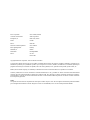 2
2
-
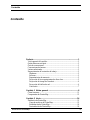 3
3
-
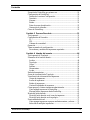 4
4
-
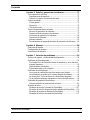 5
5
-
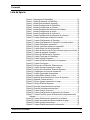 6
6
-
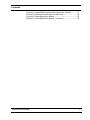 7
7
-
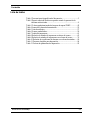 8
8
-
 9
9
-
 10
10
-
 11
11
-
 12
12
-
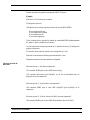 13
13
-
 14
14
-
 15
15
-
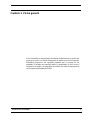 16
16
-
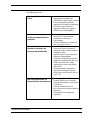 17
17
-
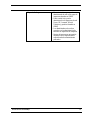 18
18
-
 19
19
-
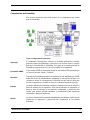 20
20
-
 21
21
-
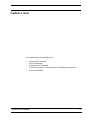 22
22
-
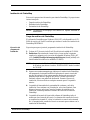 23
23
-
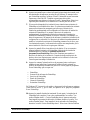 24
24
-
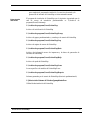 25
25
-
 26
26
-
 27
27
-
 28
28
-
 29
29
-
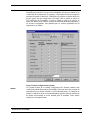 30
30
-
 31
31
-
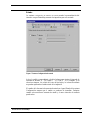 32
32
-
 33
33
-
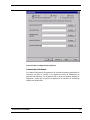 34
34
-
 35
35
-
 36
36
-
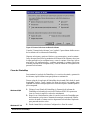 37
37
-
 38
38
-
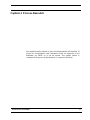 39
39
-
 40
40
-
 41
41
-
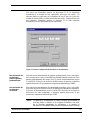 42
42
-
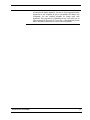 43
43
-
 44
44
-
 45
45
-
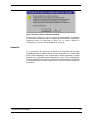 46
46
-
 47
47
-
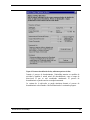 48
48
-
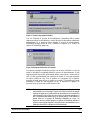 49
49
-
 50
50
-
 51
51
-
 52
52
-
 53
53
-
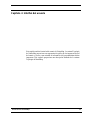 54
54
-
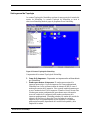 55
55
-
 56
56
-
 57
57
-
 58
58
-
 59
59
-
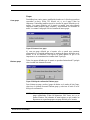 60
60
-
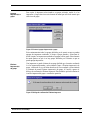 61
61
-
 62
62
-
 63
63
-
 64
64
-
 65
65
-
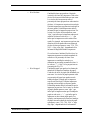 66
66
-
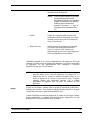 67
67
-
 68
68
-
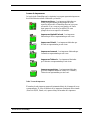 69
69
-
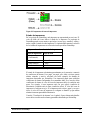 70
70
-
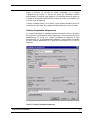 71
71
-
 72
72
-
 73
73
-
 74
74
-
 75
75
-
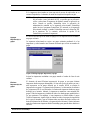 76
76
-
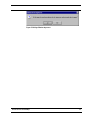 77
77
-
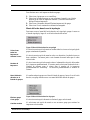 78
78
-
 79
79
-
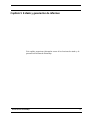 80
80
-
 81
81
-
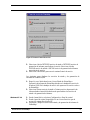 82
82
-
 83
83
-
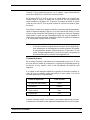 84
84
-
 85
85
-
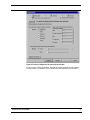 86
86
-
 87
87
-
 88
88
-
 89
89
-
 90
90
-
 91
91
-
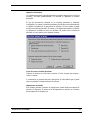 92
92
-
 93
93
-
 94
94
-
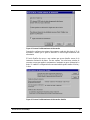 95
95
-
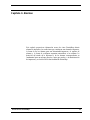 96
96
-
 97
97
-
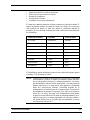 98
98
-
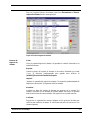 99
99
-
 100
100
-
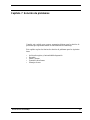 101
101
-
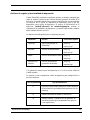 102
102
-
 103
103
-
 104
104
-
 105
105
-
 106
106
-
 107
107
-
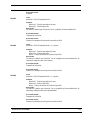 108
108
-
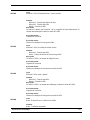 109
109
-
 110
110
-
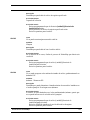 111
111
-
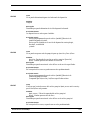 112
112
-
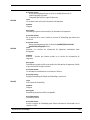 113
113
-
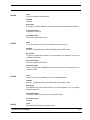 114
114
-
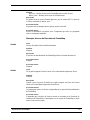 115
115
-
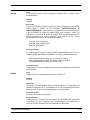 116
116
-
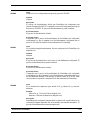 117
117
-
 118
118
-
 119
119
-
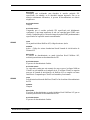 120
120
-
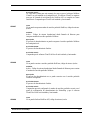 121
121
-
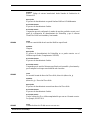 122
122
-
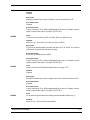 123
123
-
 124
124
-
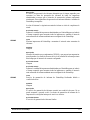 125
125
-
 126
126
-
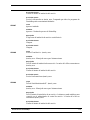 127
127
-
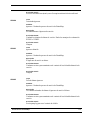 128
128
-
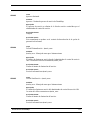 129
129
-
 130
130
-
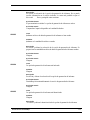 131
131
-
 132
132
-
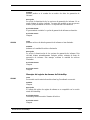 133
133
-
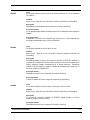 134
134
-
 135
135
-
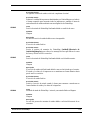 136
136
-
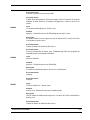 137
137
-
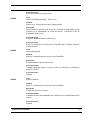 138
138
-
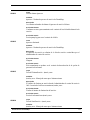 139
139
-
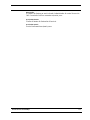 140
140